Roche Multiplate 5 Analyzer Manuel utilisateur
PDF
Télécharger
Document
Multiplate® analyzer Manuel de l'utilisateur Version 3.0 Version du logiciel : 2.05 Multiplate® analyzer Informations sur le document Historique des révisions Version du manuel Version de la révision Version du logiciel 1.0 2.0 3.0 1.0 1.0 Tableau 1 Date de révision Description des modifications 2.03.11 Avril 2012 Première publication. 2.03.13 Octobre 2012 Modification des langues disponibles 2.04 Mai 2013 Modifications de l'interface utilisateur 2.05 Juin 2019 Connectivité du LIS Historique des révisions Avis d'édition Cette publication est destinée aux utilisateurs du Multiplate® analyzer. Nous nous sommes attachés à vérifier que toutes les informations contenues dans cette publication sont exactes au moment de la publication. Cependant, le fabricant de ce produit peut devoir procéder à la mise à jour des informations de cette publication par suite d’activités de surveillance du produit conduisant à une nouvelle version de celui-ci Où trouver des informations La documentation est classée de la façon suivante : o Partie A — Description du système : la description du système fournit des informations sur l'installation de l'analyseur, son utilisation en toute sécurité, son matériel et son logiciel. o Partie B — Utilisation : la partie concernant l'utilisation décrit la façon d'exécuter les diverses tâches requises lors de l'analyse des échantillons et la façon de configurer l'analyseur. o Partie C — Maintenance : la partie concernant la maintenance donne les instructions à suivre pour garantir une utilisation du système sans aucun problème. o Partie D — Dépannage : la partie concernant le dépannage offre une aide sur la façon de réagir aux messages qui s'affichent à l'écran et sur la façon de gérer les situations exceptionnelles. q o o Conservez ce manuel de l'utilisateur dans un endroit sûr de façon à ce qu'il ne soit pas endommagé, tout en restant disponible pour les utilisateurs. Ce manuel de l'utilisateur doit toujours être facilement accessible. Formation N’exécutez aucune tâche d’exploitation ou opération de maintenance à moins d’avoir reçu une formation donnée par Roche Diagnostics. Les opérations non décrites dans la documentation de l’utilisateur doivent être effectuées par des représentants qualifiés du service d’assistance Roche. Images Les captures d’écran et les images du matériel qui figurent dans cette publication ont été ajoutées exclusivement à titre informatif. Les données configurables et variables qui figurent dans les captures d’écran, comme les tests, les résultats ou les noms de chemin visibles ne doivent pas être utilisées à des fins d’analyses biologiques. Garantie Toute modification du système effectuée par le client aura pour conséquence immédiate de rendre la garantie ou le contrat de service nuls et non avenus. Roche Diagnostics 2 Manuel de l'utilisateur · Version 3.0 Multiplate® analyzer En ce qui concerne les conditions de garantie, contactez votre représentant commercial local ou consultez votre partenaire contractuel en matière de garantie. Laissez toujours votre représentant Roche procéder aux mises à jour logicielles ou effectuez ces procédures avec son assistance. Copyright © 2012-2019, F. Hoffmann-La Roche Ltd. Tous droits réservés. Informations sur la licence Le logiciel du Multiplate® analyzer est protégé par le droit contractuel, le droit d’auteur et les traités internationaux. Le Multiplate® analyzer contient une licence d’utilisation entre F. Hoffmann-La Roche Ltd. et le détenteur de la licence et seuls les utilisateurs autorisés peuvent avoir accès au logiciel et l’utiliser. L’utilisation et la distribution non autorisées peuvent entraîner des sanctions civiles et pénales. Logiciels open source et Le Multiplate® analyzer peut comporter des composants ou des modules de logiciels commerciaux commerciaux ou open source. Les copyrights, autres avis et informations de licence concernant ces programmes logiciels se trouvent sur le Multiplate® analyzer. Ces programmes logiciels open source et commerciaux et le Multiplate® analyzer, dans leur ensemble, peuvent constituer un dispositif régi conformément à la législation en vigueur. Pour des informations plus détaillées, consultez la documentation et l’étiquetage utilisateur correspondants. Notez que les autorisations respectives ne sont plus valides aux termes de la législation correspondante si une quelconque modification non autorisée a été apportée au Multiplate® analyzer. Marques commerciales Les marques commerciales suivantes sont reconnues : Multiplate est une marque commerciale de Roche. Transferpette est une marque commerciale de BRAND. Toutes les autres marques commerciales sont la propriété de leurs détenteurs respectifs. Agréments Le Multiplate® analyzer répond aux exigences stipulées dans : La Directive 98/79/CE du Parlement européen et du Conseil européen du 27 octobre 1998 relative aux dispositifs de diagnostic in vitro. La Directive 2011/65/UE du Parlement Européen et du Conseil européen du 8 juin 2011 relative à l’utilisation de certaines substances dangereuses dans les équipements électriques et électroniques. Le Multiplate® analyzer est fabriqué et testé conformément aux normes internationales suivantes : o CEI 61326-2-6 o 61010-1 o 61010-2-101 La conformité à la(aux) directive(s) en vigueur est conférée par l’intermédiaire de la Déclaration de Conformité. Le marquage suivant fournit la preuve de la conformité : Roche Diagnostics Manuel de l'utilisateur · Version 3.0 3 Multiplate® analyzer Pour utilisation diagnostique in vitro. Conforme aux dispositions des Directives UE en vigueur. Coordonnées Roche Diagnostics GmbH Sandhofer Strasse 116 68305 Mannheim Allemagne Fabriqué en Allemagne Roche Diagnostics 4 Manuel de l'utilisateur · Version 3.0 Multiplate® analyzer Table des matières Informations sur le document Coordonnées Table des matières Préface 2 4 5 7 Description du système 1 Sécurité Classifications de sécurité Mesures de sécurité Résumé des mesures de sécurité Sécurité des données Étiquette de sécurité figurant sur l'équipement Mise au rebut de l'équipement 15 16 18 26 27 28 2 Installation Configuration de l'analyseur Déballage de l'analyseur Installation de l'analyseur Configuration du logiciel Installation de la pipette électronique Installation de l'imprimante Vérification de l'installation 31 32 33 36 49 51 56 6 Configuration Mots de passe Configuration d'une imprimante Ajustement des paramètres de contrôle interne pour les alarmes de données Configuration de l'analyseur Choix de la langue Modification des paramètres de test Configuration du SIL CQ électronique 155 156 157 159 164 165 168 169 Maintenance 7 Maintenance Présentation Nettoyage et désinfection de l'analyseur Maintenance et nettoyage de la pipette électronique Vérification du bon fonctionnement de l'imprimante Vérification de la température 175 176 177 193 194 Dépannage 3 Présentation Technologie Multiplate Composants Pipette électronique Spécifications techniques Consommables et accessoires 59 60 62 66 68 8 Dépannage Gérer des situations exceptionnelles Dépannage de la pipette électronique 199 206 4 Logiciel Introduction Écran principal Options de menu 71 73 80 Utilisation 5 Utilisation Sécurité Démarrer l'analyseur Utilisation de la pipette électronique Effectuer une mesure Manipulation des résultats Suppression de commandes depuis la liste des tâches Reconstituer les réactifs et préparer les aliquots Contrôle du système Multiplate Arrêter l'analyseur 107 109 110 114 137 140 141 143 152 Roche Diagnostics Manuel de l'utilisateur · Version 3.0 5 Multiplate® analyzer Roche Diagnostics 6 Manuel de l'utilisateur · Version 3.0 Multiplate® analyzer Préface Utilisation prévue L'analyseur Multiplate (fonction plaquettes multiples) est un instrument conçu pour le diagnostic in vitro dans les hôpitaux et autres établissements médicaux et scientifiques. Symboles et abréviations Noms de produits Sauf quand le contexte indique clairement que ce n’est pas le cas, les noms de produits et des descripteurs suivants sont utilisés. Nom du produit Descripteur Multiplate® analyzer analyseur Multiplate Transferpette pipette électronique ou autopipette Tableau 2 Descripteurs Symboles utilisés dans la Le manuel utilise les symboles suivants : publication Symbole Commentaire o Élément d'une liste P Début de la procédure S Fin de la procédure U Renvoi f Indication du chemin de navigation Q Conseil Alerte de sécurité Le matériel électrique et électronique accompagné de ce symbole est régi par la directive européenne DEEE. Tableau 3 Symboles utilisés sur le produit Symbole Symboles utilisés pour faciliter l'identification de l'information Explication Date de fabrication Code article international. Tableau 4 Symboles utilisés sur le produit Abréviations Le manuel utilise les abréviations suivantes : Roche Diagnostics Manuel de l'utilisateur · Version 3.0 7 Multiplate® analyzer Abréviation Explication CE Communauté européenne CEI Commission électrotechnique internationale CQ Contrôle de qualité CQL Contrôle de qualité du liquide EN Norme européenne (European standard) HL7 Health level 7 IVD Diagnostics in vitro LIS Système d’information du laboratoire MEA Agrégométrie plaquettaire via électrodes (Multiple electrode aggregometry) PDF Portable document format PNG Portable network graphics s.o. Sans objet XML Langage de balisage extensible Tableau 5 Abréviations utilisées Nouveautés dans la version de la publication 3.0 Sécurité Dans les sections suivantes, de nouvelles mentions de sécurité ont été ajoutées ou des mentions existantes ont été adaptées : u Qualification des utilisateurs (p. 16) u Erreurs de lecture du code-barres (p. 21) u Erreur d’identification du patient (p. 21) u Aspérités, bords rugueux et/ou pièces mobiles (p. 18) u Logiciels malveillants et attaques de pirates (p. 24) u Accès non autorisé (p. 24) u Sécurité des données (p. 26) u Alarmes de données (p. 147) Pare-feu fourni par Roche Informations ajoutées sur le pare-feu fourni par Roche. Lecteur de codes-barres Informations ajoutées sur le lecteur manuel de codes-barres. Imprimantes prises en charge Informations d’installation ajoutées sur l’imprimante Lexmark MS310d. u Installation de l'imprimante (p. 51) Types de codes-barres pris en Une liste des codes-barres pris en charge a été ajoutée. charge u Codes-barres (p. 67) Menu Service Le menu Service a été retiré de la barre des menus. Toutes les commandes de menu non liées à un service ont été déplacées vers le menu Configuration. u Menu Configuration (p. 97) Roche Diagnostics 8 Manuel de l'utilisateur · Version 3.0 Multiplate® analyzer Prise en charge du LIS et fenêtre La prise en charge du LIS a été ajoutée. Utilisez la nouvelle fenêtre Liste des tâches Liste des tâches pour réaliser ce qui suit : o Télécharger les commandes depuis le LIS. o Attribuer les commandes aux canaux. o Démarrer les mesures de l’autopipette. o Télécharger les résultats vers le LIS. o Gérer les commandes. u Liste des tâches (p. 84) u Effectuer des mesures à l’aide de la liste des tâches (p. 114) u Envoi de résultats vers le LIS à partir de mesures créées sur l’analyseur (p. 135) u Suppression de commandes depuis la liste des tâches (p. 140) La communication du LIS est configurée dans la fenêtre Configuration du SIL. u Configuration du SIL (p. 168) CQ électronique Des informations au sujet de la fenêtre CQ électronique ont été ajoutées. u CQ électronique (p. 100) Réexécutions Utilisez la liste de travaux pour réexécuter une commande. Les commandes réexécutées sont indiquées dans le champ Test de la fenêtre Liste des tâches par Réexécutée suivi du nombre de réexécutions (par exemple Réexécution 1). u Réexécution d’une commande (p. 136) Suppression d’un résultat Des informations sur la façon de supprimer des données de résultat ont été ajoutées. u Suppression des données de résultats (p. 139) Mots de passe Multiplate Le but des mots de passe Multiplate de niveau 1 et 2 a été modifié : le mot de passe de niveau 1 est un mot de passe d’opérateur, le mot de passe de niveau 2 est un mot de passe d’administrateur. Les deux mots de passe ont des niveaux d’accès différents pour les options de configuration. u Mots de passe (p. 155) ID du test Une ID de test unique, utilisée sur le LIS, a été introduite. u ID du test (p. 165) Roche Diagnostics Manuel de l'utilisateur · Version 3.0 9 Multiplate® analyzer Nouveautés dans la version de la publication 2.0 Nouvelle conception de l'écran L'écran principal du logiciel Multiplate a été optimisé et reconçu. principal Ajout d'un intervalle d'objectif Un intervalle d'objectif a été ajouté pour chaque test. Il peut être affiché à l'écran principal. Extension des facteurs de zoom Les facteurs de zoom pour les graphiques de canaux ont été étendus de 6 niveaux et graphique couvrent désormais jusqu’à 600 AU. Restructuration des menus et des Les menus Multiplate et les fenêtres correspondantes ont été restructurés. L'ancien fenêtres menu Service a été divisé en deux menus : Configuration pour les tâches de configuration réservées à l'utilisateur et Service pour les tâches réservées au service d'assistance Roche. Tests Multiplate Les tests définis par le fabricant ne peuvent plus être modifiés. Seuls les tests définis par l'utilisateur peuvent être modifiés. Révision de la terminologie de La terminologie de l'interface utilisateur (l'ensemble du texte visible à l'écran) a été l'interface utilisateur retravaillée et adaptée aux normes de Roche. Passage à Windows 7 Le système d'exploitation a été modifié pour les installations Multiplate, qui utilisent désormais Windows 7. Les instructions d'installation ont été modifiées en conséquence. Mise à jour des raccourcis clavier Les raccourcis clavier ont été mis à jour pour tous les menus. Procédure d'installation de Les procédures d'installation de nouvelles imprimantes ont été ajoutées à ce manuel. l'imprimante Roche Diagnostics 10 Manuel de l'utilisateur · Version 3.0 Description du système 1 2 3 4 Sécurité ..............................................................................................................................................13 Installation ........................................................................................................................................29 Présentation.......................................................................................................................................57 Logiciel...............................................................................................................................................69 Multiplate® analyzer 1 Sécurité Table des matières Sécurité 1 Ce chapitre apporte des informations concernant une utilisation de l'équipement en toute sécurité. Dans ce chapitre Chapitre 1 Classifications de sécurité ...................................................................................................15 Mesures de sécurité ..............................................................................................................16 Qualification des utilisateurs........................................................................................16 Utilisation sûre et correcte de l'analyseur ...................................................................16 Mesures de sécurité diverses.........................................................................................17 Résumé des mesures de sécurité ........................................................................................18 Messages d'avertissement..............................................................................................18 Aspérités, bords rugueux et/ou pièces mobiles....................................................18 Mesures de sécurité électrique ...............................................................................18 Matériels présentant des risques biologiques potentiels.....................................19 Déchets......................................................................................................................19 Incendie.....................................................................................................................20 Utilisation..................................................................................................................20 Erreurs de lecture du code-barres .........................................................................21 Erreur d’identification du patient..........................................................................21 Messages d'attention ......................................................................................................22 Réactifs et autres solutions de travail ....................................................................22 Contamination croisée entre les échantillons ......................................................22 Fatigue due à de nombreuses heures de travail....................................................22 Dysfonctionnement dû à l'interférence de champs magnétiques......................23 Utilisation..................................................................................................................23 Logiciels malveillants et attaques de pirates .........................................................24 Accès non autorisé ...................................................................................................24 Mise en garde..................................................................................................................24 Disjoncteurs et fusibles ...........................................................................................25 Rejet de produits ......................................................................................................25 Sécurité des données............................................................................................................26 Cybersécurité et sensibilisation à la sécurité ..............................................................26 Transfert de données et entrée de données sur l’analyseur ......................................26 Sécurité des sauvegardes ...............................................................................................26 Roche Diagnostics Manuel de l'utilisateur · Version 3.0 13 1 Sécurité Multiplate® analyzer Table des matières Étiquette de sécurité figurant sur l'équipement ...............................................................27 Mise au rebut de l'équipement............................................................................................28 Roche Diagnostics 14 Manuel de l'utilisateur · Version 3.0 Multiplate® analyzer 1 Sécurité Classifications de sécurité Classifications de sécurité Cette section décrit la manière dont les informations de sécurité sont présentées dans ce manuel. Les informations de sécurité et remarques importantes destinées à l'utilisateur sont classées selon la norme ANSI Z535.6. Nous vous invitons à vous familiariser avec les symboles suivants et leur signification : Mentions de risques d'ordre général r Le symbole d'alerte de sécurité utilisé seul (sans aucune mention d'avertissement) est utilisé pour attirer l'attention sur des risques de sécurité d'ordre général ou pour rediriger l'utilisateur vers d'autres sections du manuel contenant des informations de sécurité spécifiques. Ces symboles et mentions d'avertissement correspondent à des dangers spécifiques : Avertissement r Signale une situation de danger susceptible de provoquer de graves blessures ou AVERTISSEMENT d'entraîner la mort si elle n'est pas évitée. Attention r Signale une situation de danger susceptible de provoquer des blessures légères ou ATTENTION MISE EN GARDE mineures si elle n'est pas évitée. Mise en garde r Signale une situation de danger susceptible de provoquer un endommagement du système si elle n'est pas évitée. Les informations importantes autres que les informations relatives à la sécurité sont représentées par le symbole suivant : q Conseil Signale des informations supplémentaires relatives à une utilisation correcte du matériel ou des recommandations utiles. Roche Diagnostics Manuel de l'utilisateur · Version 3.0 15 1 Sécurité Multiplate® analyzer Mesures de sécurité Mesures de sécurité Mentions de risques d'ordre général Prêtez particulièrement attention aux mesures de sécurité suivantes. Si ces mesures de sécurité ne sont pas appliquées, l'utilisateur risque de subir des blessures sérieuses, voire mortelles. Chaque mesure de sécurité a son importance. Qualification des utilisateurs Les utilisateurs de l’analyseur sont des professionnels de santé formés de façon appropriée qui se servent de ce dispositif en laboratoire. Les utilisateurs doivent disposer d'une connaissance approfondie des normes et consignes à respecter et des informations et procédures contenues dans le manuel de l'utilisateur. o N'exécutez aucune opération ou fonction de maintenance à moins d'avoir été formé par Roche Diagnostics. o Suivez scrupuleusement les procédures indiquées dans le manuel de l'utilisateur pour l'exploitation et la maintenance de l'analyseur. o Les opérations de maintenance, d'installation et d'entretien qui ne sont pas décrites dans le manuel de l'utilisateur doivent être effectuées par les représentants qualifiés du service d'assistance Roche. o Suivez les directives de laboratoire, en particulier lors de la manipulation de matériel présentant des risques biologiques. o Procédez régulièrement à des formations en matière de sensibilisation à la sécurité et à la confidentialité du personnel qui manipule des données personnelles en conformité et selon les principes de respect de la vie privée rendus obligatoires par la réglementation. Utilisation sûre et correcte de l'analyseur Équipement de protection o o Portez l'équipement de protection recommandé, comprenant, sans s'y limiter, des lunettes de sécurité à protections latérales, une blouse de laboratoire étanche et des gants jetables homologués. Portez une protection faciale lorsqu'il y a risque d'éclaboussures ou de projections. Exactitude/précision des résultats Un résultat de mesure incorrect peut provoquer une erreur de diagnostic ; le patient mesurés est alors en situation de danger. o N'utilisez pas de consommables ayant dépassé leur date de péremption, sans quoi des données inexactes risquent d'être générées. o En vue de l'établissement des diagnostics, l'évaluation des résultats doit toujours tenir compte des antécédents médicaux du patient, d'un examen clinique ainsi que d'autres informations. Installation o Les opérations d'installation non décrites dans le manuel de l'utilisateur doivent être effectuées par des représentants qualifiés du service d'assistance Roche. o Respectez attentivement les instructions d'installation. Roche Diagnostics 16 Manuel de l'utilisateur · Version 3.0 Multiplate® analyzer 1 Sécurité Mesures de sécurité Conditions de fonctionnement o Une utilisation ne respectant pas les conditions spécifiées risque d'entraîner des résultats incorrects ou de nuire au bon fonctionnement de l'analyseur. u Voir Conditions extérieures (p. 66). o Utilisez l'analyseur uniquement en intérieur, à l'abri de la chaleur et de l'humidité. u Voir Conditions extérieures (p. 66). o Effectuez la procédure de maintenance selon les intervalles spécifiés afin de rester conforme aux conditions de fonctionnement requises pour l'analyseur. o Conservez le manuel de l'utilisateur dans un endroit sûr de façon à ce qu'il ne soit pas endommagé, tout en restant disponible pour les utilisateurs. Ce manuel doit toujours être facilement accessible. Pièces homologuées L'utilisation de pièces ou de dispositifs non homologués risque de nuire au bon fonctionnement de l'instrument et d'annuler la garantie. Utilisez uniquement des pièces et dispositifs homologués par Roche. Accessoires homologués L'utilisation d'accessoires non homologués risque d'entraîner un dysfonctionnement. N'utilisez que les accessoires homologués par Roche. u Voir Consommables et accessoires (p. 68). Logiciel tiers L'installation de tout logiciel tiers non homologué par Roche Diagnostics risque d'entraîner des erreurs de comportement de l'analyseur. N'installez aucun logiciel non homologué. Tout non-respect des normes de conformité annule la garantie. u Voir Configuration du logiciel (p. 36). Mesures de sécurité diverses Panne de courant Une panne de courant, ou chute de tension momentanée peut endommager l'instrument ou entraîner la perte des données. Effectuez des sauvegardes des résultats de mesures à intervalles réguliers. Ne mettez pas l'instrument hors tension pendant que le matériel informatique tente d'accéder aux données du disque dur. Analyseur non utilisé pendant une Si l'analyseur reste inutilisé pendant une période prolongée, celui-ci doit être éteint et période prolongée mis hors tension. Manipulez les réactifs conformément à leurs notices respectives. Pour obtenir des informations supplémentaires, contactez votre représentant Roche. Roche Diagnostics Manuel de l'utilisateur · Version 3.0 17 1 Sécurité Multiplate® analyzer Résumé des mesures de sécurité Résumé des mesures de sécurité Ce résumé des mesures de sécurité présente les messages d'avertissement, d'attention et de mise en garde les plus importants et les plus généraux. En complément, vous trouverez des informations spécifiques sur la sécurité dans le cadre de la description des opérations tout au long du manuel. Messages d'avertissement Liste des messages d'avertissement r Avant de faire fonctionner l'analyseur, lisez attentivement les messages d'avertissement figurant dans ce résumé. Le non-respect de ces consignes peut provoquer de graves blessures ou entraîner la mort. AVERTISSEMENT Aspérités, bords rugueux et/ou pièces mobiles Blessures physiques et infections dues à des aspérités, bords rugueux et/ou pièces mobiles AVERTISSEMENT Les Bonnes pratiques de laboratoire peuvent réduire le risque de blessure. Faites attention à l’environnement de votre laboratoire, soyez bien préparé et respectez les instructions d’utilisation. Certaines zones de l’instrument peuvent présenter des aspérités, des bords rugueux et/ou des pièces mobiles. r Portez un équipement de protection individuel afin de minimiser le risque de blessure issue d’un contact corporel avec de telles pièces, en particulier dans les zones peu accessibles ou pendant le nettoyage de l’instrument. r Votre équipement de protection individuel doit être adapté au degré et au type de danger potentiel, par exemple des gants de laboratoire, des protections oculaires, une blouse de laboratoire et des chaussures, tous bien adaptés. Mesures de sécurité électrique Risque d'électrocution dû au matériel électronique AVERTISSEMENT Le retrait de couvercles d'équipements électroniques peut causer des chocs électriques, certains éléments internes étant sous haute tension. r Ne tentez pas de travailler dans un compartiment électronique. r Seul le personnel autorisé et qualifié de Roche peut effectuer les opérations d'installation, d'entretien et de réparation. r Veuillez tenir compte des étiquettes de sécurité du matériel. Roche Diagnostics 18 Manuel de l'utilisateur · Version 3.0 Multiplate® analyzer 1 Sécurité Résumé des mesures de sécurité Matériels présentant des risques biologiques potentiels Infection par contact avec les échantillons et matériels associés AVERTISSEMENT Tout contact avec les échantillons contenant des substances d'origine humaine entraîne un risque d'infection. Tous les composants mécaniques et matériels associés à des échantillons d'origine humaine présentent des risques biologiques potentiels. r Suivez les directives de laboratoire, en particulier lors de la manipulation de matériel présentant des risques biologiques. r Portez l'équipement de protection recommandé, comprenant, sans s'y limiter, des lunettes de sécurité à protections latérales, une blouse de laboratoire étanche et des gants jetables homologués. r En cas de déversement de substance présentant un risque biologique, essuyez celle-ci immédiatement et appliquez un désinfectant. r Si une solution d'échantillon ou un déchet liquide entre en contact avec la peau, rincez immédiatement à l'eau et au savon et appliquez un désinfectant. Consultez un médecin. Déchets Infection par des déchets liquides AVERTISSEMENT Le contact avec des déchets liquides peut provoquer une infection. Tous les composants mécaniques et matériels associés au système de déchets présentent des risques biologiques potentiels. r Portez un équipement de protection. Soyez particulièrement vigilant lorsque vous portez des gants de protection, ceux-ci pouvant facilement être percés ou déchirés, entraînant ainsi un risque d'infection. r En cas de déversement de substance présentant un risque biologique, essuyez celle-ci immédiatement et appliquez un désinfectant. r Si un déchet liquide entre en contact avec la peau, rincez immédiatement à l'eau et appliquez un désinfectant. Consultez un médecin. r Veuillez tenir compte des étiquettes de sécurité du matériel. Contamination de l'environnement par des déchets solides et liquides Les déchets de l'analyseur présentent un risque biologique potentiel. AVERTISSEMENT r L'élimination des déchets doit être conforme aux lois et réglementations locales en vigueur. Les déchets doivent être traités conformément aux lois et réglementations applicables. Toutes les substances contenues dans les réactifs, les calibrateurs et les contrôles de qualité, qui sont soumises à la réglementation dans le cadre de la protection de l'environnement, doivent être mises au rebut conformément aux réglementations applicables relatives à l'évacuation des eaux. Roche Diagnostics Manuel de l'utilisateur · Version 3.0 19 1 Sécurité Multiplate® analyzer Résumé des mesures de sécurité Incendie Incendie et explosion dus à l'utilisation de substances inflammables AVERTISSEMENT Les étincelles provenant des équipements électroniques peuvent enflammer les liquides et gaz inflammables. r N'utilisez pas l'analyseur en présence de liquides ou de gaz inflammables. r N’utilisez pas la pipette électronique en présence de liquides ou de gaz inflammables. r N’utilisez pas la pipette électronique dans une atmosphère présentant un risque d’explosion. r Ne pipettez pas de liquides hautement inflammables. Incendie et explosion dus à l’utilisation inappropriée de la pipette électronique AVERTISSEMENT Une utilisation inappropriée de la pipette électronique ou des piles (court-circuit, dommages mécaniques, surchauffe, adaptateur CA inapproprié, etc.) peut entraîner une explosion des piles. r Lors de la manipulation des piles, suivez toujours les descriptions fournies dans cette documentation. Incendie et explosion dus à l'utilisation de piles non appropriées AVERTISSEMENT L’utilisation de la pipette électronique avec des piles non appropriées risque d’entraîner l’explosion des piles. r La pile d'origine ne doit pas être remplacée par des piles non rechargeables ou des piles rechargeables d'autres fabricants. Utilisation Blessures physiques et résultats incorrects dus à une utilisation inappropriée AVERTISSEMENT L’utilisation inappropriée de la pipette électronique peut entraîner des blessures physiques et des résultats incorrects. r Utilisez uniquement la pipette électronique pour pipetter des liquides conformes à l’usage prévu de l’instrument et aux conditions extérieures définies dans cette documentation. r Utilisez toujours l'instrument de manière à ne jamais mettre en danger l'utilisateur ou toute autre personne. Évitez les éclaboussures. Utilisez uniquement des récipients appropriés. r N'essayez pas de procéder à des modifications techniques. Ne démontez pas la pipette électronique davantage qu’il n’est indiqué dans la description figurant dans le Manuel de l'utilisateur. r Ne forcez pas lors de la manipulation des pièces de la pipette électronique. Roche Diagnostics 20 Manuel de l'utilisateur · Version 3.0 Multiplate® analyzer 1 Sécurité Résumé des mesures de sécurité Erreurs de lecture du code-barres Erreur d’identification du patient due à des erreurs de lecture du code-barres AVERTISSEMENT Si un code-barres est lu de façon incorrecte, cela peut conduire à une erreur d’identification du patient et, ensuite, à la prise de décisions thérapeutiques inappropriées. Une taille ou une qualité d’impression inadéquates des étiquettes de codes-barres peuvent conduire à un décodage erroné. r Lors de la création des codes-barres d’un patient, respectez toujours les normes internationales IEC/ISO en vigueur pour la symbologie des codes-barres respectifs. r Veillez, en particulier, à ce que la taille et la qualité d’impression des codes-barres (définies dans les normes ISO/IEC 15416 et 15415) soient adéquates. r De plus, tout utilisateur doit procéder à un contrôle de plausibilité de toutes les données lues et affichées par l’analyseur. Erreur d’identification du patient Erreur d’identification du patient due à l’entrée d’une ID de patient ou d’une ID d’échantillon erronées. AVERTISSEMENT Si une ID de patient ou d’échantillon incorrecte est entrée avant l’envoi des résultats au LIS, cela peut conduire à une erreur d’identification du patient et, ensuite, à des prises de décisions thérapeutiques inappropriées. r Dans la fenêtre Liste des tâches, utilisez toujours un lecteur de codes-barres pour entrer les ID de patient ou d’échantillon. r Dans la fenêtre Liste des tâches, veillez à entrer l’ID du patient ou de l’échantillon correct. Roche Diagnostics Manuel de l'utilisateur · Version 3.0 21 1 Sécurité Multiplate® analyzer Résumé des mesures de sécurité Messages d'attention Liste des messages d'attention r Avant toute utilisation, lisez attentivement les messages d'attention contenus dans ce ATTENTION résumé. Le non-respect de ces consignes entraîne un risque de blessures légères ou mineures. Réactifs et autres solutions de travail Inflammation cutanée ou lésion provoquée par les réactifs et autres solutions de travail ATTENTION Tout contact direct avec les réactifs, détergents, solutions de lavage ou autres solutions de travail entraîne un risque d'irritation cutanée, d'inflammation ou de brûlure. r Observez les précautions de manipulation de réactifs de laboratoire. Portez un équipement de protection (lunettes et gants de protection, notamment). r Respectez les mesures de sécurité figurant sur la fiche technique, de même que les informations fournies dans les fiches techniques de sécurité des produits chimiques (MSDS) disponibles pour les réactifs et solutions de lavage Roche Diagnostics. r Si un réactif, un détergent ou une autre solution de travail entre en contact avec la peau, rincez immédiatement à l'eau et appliquez un désinfectant. Consultez un médecin. Contamination croisée entre les échantillons Résultats incorrects dus à une interférence Des traces d'échantillons peuvent être transférées d'un test à l'autre. ATTENTION r Prenez les mesures adéquates pour protéger les tests supplémentaires et éviter des résultats potentiellement erronés. Fatigue due à de nombreuses heures de travail Fatigue due à de nombreuses heures de travail ATTENTION Le travail sur l'écran du moniteur pendant une période prolongée peut entraîner une fatigue physique, en particulier au niveau des yeux. r Faites une pause de 10 à 15 minutes toutes les heures pour vous détendre. r Il est déconseillé de travailler plus de 6 heures par jour sur l'écran du moniteur. Roche Diagnostics 22 Manuel de l'utilisateur · Version 3.0 Multiplate® analyzer 1 Sécurité Résumé des mesures de sécurité Dysfonctionnement dû à l'interférence de champs magnétiques Dysfonctionnement de l'analyseur et résultats incorrects dus à l'interférence de champs magnétiques ATTENTION Cet analyseur a été conçu et testé conformément à la norme CISPR 11 Classe B. Dans un environnement domestique, il est susceptible de causer des interférences radio. Dans ce cas, vous devez prendre des mesures afin d'atténuer les interférences. r Il est recommandé d'évaluer l'environnement électromagnétique avant de faire fonctionner l'appareil. r Ne faites pas fonctionner cet analyseur à proximité de sources de champs électromagnétiques puissants (par exemple, des sources de fréquences radio intentionnellement non blindées), qui pourraient interférer avec le bon déroulement de l'opération. Utilisation Blessures et contamination dues au contact avec les embouts de la pipette électronique ATTENTION Le contact avec l’embout de la pipette électronique peut entraîner des blessures et une contamination. r Ne touchez pas l’embout de la pipette électronique lorsque vous travaillez avec des liquides présentant des risques biologiques. Roche Diagnostics Manuel de l'utilisateur · Version 3.0 23 1 Sécurité Multiplate® analyzer Résumé des mesures de sécurité Logiciels malveillants et attaques de pirates Accès non autorisé et perte de données causée par un logiciel malveillant et des attaques de pirates ATTENTION Les dispositifs portables de stockage peuvent être infectés et transmettre des programmes malveillants, lesquels sont ensuite utilisés pour obtenir un accès non autorisé aux données ou effectuer des modifications indésirables sur le logiciel. L’analyseur n’est pas protégé contre les logiciels malveillants et les attaques de pirates. Les clients sont seuls responsables de la sécurité de leur infrastructure informatique et de la protection de cette dernière contre les logiciels malveillants et les attaques de pirates. Tout manquement à ces dispositions peut entraîner une perte de données ou rendre l’analyseur inutilisable. r Roche recommande de suivre les précautions suivantes : o Autorisez uniquement une connexion avec les dispositifs externes autorisés. o Assurez-vous que tous les dispositifs externes sont protégés par un logiciel de sécurité adéquat. o Assurez-vous que l'accès à tous les dispositifs externes est protégé par un équipement de sécurité adéquat. o Ne copiez pas et n'installez pas de logiciel sur l'analyseur sauf s'il fait partie du logiciel du système ou si un représentant Roche vous en a donné l'instruction. o Si des logiciels supplémentaires sont nécessaires, contactez votre représentant Roche pour pouvoir valider l'utilisation du logiciel en question. o N'utilisez pas les ports USB pour connecter d'autres dispositifs de stockage, sauf sur instruction de la documentation officielle de l'utilisateur ou d'un représentant Roche. o Conservez tous les dispositifs de stockage externes en lieu sûr et veillez à ce qu'ils soient accessibles uniquement aux personnes autorisées. o Limitez l’accès physique à l’analyseur et à toutes les infrastructures IT qui lui sont reliées (ordinateur, câbles, équipement réseau, etc.). Accès non autorisé Accès non autorisé dû à une manipulation imprudente du mot de passe La divulgation des mots de passe peut conduire à des accès non autorisés au système. ATTENTION r Changez immédiatement les mots de passe par défaut pour le logiciel Multiplate et le système d’exploitation après l’installation. r Utilisez toujours des mots de passe robustes. r Ne divulguez pas les mots de passe à des utilisateurs non autorisés. r N’écrivez pas les mots de passe. Mise en garde MISE EN GARDE Liste des mises en garde r Avant toute utilisation, lisez attentivement les mises en garde contenues dans ce résumé. Le non-respect de ces consignes entraîne un risque d'endommagement du matériel. Roche Diagnostics 24 Manuel de l'utilisateur · Version 3.0 Multiplate® analyzer 1 Sécurité Résumé des mesures de sécurité Disjoncteurs et fusibles MISE EN GARDE Endommagement de l'analyseur dû à une utilisation inappropriée r Si l'un des disjoncteurs ou fusibles du système coupe le circuit, ne tentez pas d'utiliser l'analyseur avant d'avoir contacté votre représentant Roche ou l'assistance technique. Rejet de produits MISE EN GARDE Dysfonctionnement dû à un déversement de liquide Tout déversement de liquide sur l'analyseur peut entraîner un dysfonctionnement ou des dommages. r En cas de déversement de liquide sur l'analyseur, essuyez immédiatement celui-ci et nettoyez-le avec un désinfectant. Portez un équipement de protection. Roche Diagnostics Manuel de l'utilisateur · Version 3.0 25 1 Sécurité Multiplate® analyzer Sécurité des données Sécurité des données Cybersécurité et sensibilisation à la sécurité o Procédez régulièrement à des formations en matière de sensibilisation à la sécurité et à la confidentialité du personnel qui manipule des données personnelles en conformité et selon les principes de respect de la vie privée rendus obligatoires. o Vérifiez la présence d’activités suspectes sur votre analyseur et signalez immédiatement toute atteinte suspectée à votre représentant Roche local. o Procédez dès que possible aux mises à jour avec les versions les plus récentes du logiciel fournies par Roche. o Lisez et respectez les recommandations et les conseils présents dans le chapitre Sécurité. Transfert de données et entrée de données sur l’analyseur o L’inscription d’informations sensibles, relatives aux patients, dans les champs de commentaires, peut violer les lois relatives à la protection des informations sur la santé des patients. N’inscrivez aucune information sensible, relative au patient, dans les champs de commentaires, si ces lois sont en vigueur dans votre pays. o Ne téléchargez aucune donnée sensible, relative au patient, depuis un système hôte (par ex., un LIS, un logiciel intermédiaire). o Le transfert de données à l’aide d’un protocole hôte (par ex., HL7, ASTM) n’est pas chiffré ; les données sont transférées sous forme de texte brut et sont lisibles avec des outils IT, par ex., un mouchard. Sécurité des sauvegardes o Toutes les sauvegardes et toutes les archives de données qui ont été exportées depuis l’analyseur doivent être stockées physiquement, en sécurité, et protégées de tout accès non autorisé. o L’accès aux données de toutes les sauvegardes et toutes les archives de données n’est permis qu’aux personnes autorisées. o Veillez à ce que les sauvegardes et les archives de données ne soient pas extraites des lieux de stockage sûrs et sécurisés. Roche Diagnostics 26 Manuel de l'utilisateur · Version 3.0 Multiplate® analyzer 1 Sécurité Étiquette de sécurité figurant sur l'équipement Étiquette de sécurité figurant sur l'équipement Une étiquette d'avertissement a été apposée sur l'analyseur pour attirer votre attention sur les zones à risque. Les étiquettes et leur définition sont listées ci-dessous en fonction de leur emplacement sur l'analyseur. q Si les étiquettes sont endommagées, elles doivent être remplacées par le personnel d'assistance Roche. Pour obtenir des étiquettes de remplacement, contactez votre représentant Roche local. A Figure 1-1 Étiquette A Étiquette de sécurité figurant sur l’analyseur Définition du danger Avertissement concernant les risques biologiques Cette étiquette indique des risques biologiques potentiels à proximité de l'étiquette. o Suivez les directives de laboratoire lors de la manipulation de matériels présentant des risques biologiques. Roche Diagnostics Manuel de l'utilisateur · Version 3.0 27 1 Sécurité Multiplate® analyzer Mise au rebut de l'équipement Mise au rebut de l'équipement Mise au rebut des composants de l'analyseur Les composants de votre analyseur (tels que l'ordinateur, le moniteur et le clavier) sur lesquels figure ce symbole sont soumis à la directive européenne relative aux déchets d'équipements électriques et électroniques (DEEE, 2002/96/CE). r Ces éléments doivent être mis au rebut au moyen des dispositifs de collecte des déchets désignés par les autorités locales ou gouvernementales. r Pour obtenir de plus amples informations sur la mise au rebut de votre produit usagé, veuillez contacter les administrations municipales, le service de collecte des déchets ou votre représentant Roche. r Contrainte : il relève de la responsabilité du laboratoire concerné de déterminer si les composants de l'unité de contrôle sont contaminés ou non. S'ils sont contaminés, ils doivent être traités de la même manière que l'analyseur. Mise au rebut des piles r Mettez les piles au rebut uniquement lorsqu'elles sont déchargées et conformément aux réglementations en vigueur. Roche Diagnostics 28 Manuel de l'utilisateur · Version 3.0 Multiplate® analyzer 2 Installation Table des matières Installation 2 Ce chapitre décrit la procédure d'installation de l'analyseur. Dans ce chapitre Chapitre 2 Configuration de l'analyseur...............................................................................................31 Déballage de l'analyseur ......................................................................................................32 Installation de l'analyseur....................................................................................................33 Configuration du logiciel ....................................................................................................36 Recommandations et restrictions ................................................................................36 Tâches de configuration Windows ..............................................................................37 Choix de la langue d'utilisation du système .........................................................37 Dépannage concernant la langue d'utilisation du système.................................43 Réglage de l'heure du système ................................................................................46 Installation de la pipette électronique ...............................................................................49 Installation de l'imprimante................................................................................................51 Préparation générale avant l'installation de l'imprimante ........................................51 Installation de l'imprimante..........................................................................................52 Post-installation de l’imprimante.................................................................................55 Vérification de l'installation ................................................................................................56 Roche Diagnostics Manuel de l'utilisateur · Version 3.0 29 2 Installation Multiplate® analyzer Table des matières Roche Diagnostics 30 Manuel de l'utilisateur · Version 3.0 Multiplate® analyzer 2 Installation Configuration de l'analyseur Configuration de l'analyseur q Veuillez lire attentivement les informations suivantes avant d’entreprendre l’utilisation de l’analyseur pour la première fois. Suivez les étapes suivantes pour configurer l'analyseur : 1. Retirez tous les éléments de leur emballage. 2. Installez l'analyseur. 3. Configurez le logiciel. 4. Installez l'imprimante. 5. Vérifiez l'installation. Roche Diagnostics Manuel de l'utilisateur · Version 3.0 31 2 Installation Multiplate® analyzer Déballage de l'analyseur Déballage de l'analyseur Placez l'analyseur sur une surface propre et plane et retirez la housse de protection de l'analyseur et du support de réactif. Vérifiez que la livraison est complète en consultant la liste ci-dessous. En cas de pièces manquantes ou endommagées, contactez sans attendre votre représentant Roche. Contenu m 1 Multiplate® analyzer m 1 support de réactif m 7 câbles de détecteur (5 + 2 câbles de rechange) m 1 câble d’alimentation de l’analyseur m 1 souris PC m Tubes de préchauffage de diluant m 1 support de pipette, comprenant 4 vis Allen de 8 mm (2 + 2 de rechange) et 1 clé Allen Écran, imprimante, clavier, pipette électronique, embouts de pipette, câble de pipette, pare-feu fourni par Roche et lecteur de codes-barres doivent être commandés séparément. Roche Diagnostics 32 Manuel de l'utilisateur · Version 3.0 Multiplate® analyzer 2 Installation Installation de l'analyseur Installation de l'analyseur Préparation o p Commencez par déballer tous les composants requis. o Préparez le moniteur conformément à la documentation du fabricant. o Préparez l'imprimante conformément à la documentation du fabricant. Pour installer l'analyseur 1 Placez l'analyseur sur une surface plane stable. Prévoyez un espace minimum de 10 cm autour de l'analyseur afin de permettre une ventilation suffisante. 2 Placez le moniteur à l'arrière de l'analyseur. 3 Connectez le moniteur à l'analyseur. Figure 2-1 Branchement du moniteur 4 Connectez le clavier, la souris et le lecteur de codes-barres à l’analyseur. Le câble de l’imprimante sera connecté plus tard pendant l’installation de celle-ci. u Installation de l'imprimante (p. 51) Figure 2-2 Connexion du clavier, de la souris et du lecteur de codes-barres 5 Connectez le pare-feu fourni par Roche à l’aide du câble Ethernet. Figure 2-3 Connexion du pare-feu fourni par Roche 6 Branchez l'analyseur sur la prise de courant. Figure 2-4 Branchement du cordon d'alimentation Roche Diagnostics Manuel de l'utilisateur · Version 3.0 33 2 Installation Multiplate® analyzer Installation de l'analyseur Risque d'électrocution et d'endommagement de l'analyseur dû à un branchement sans mise à la terre Sans le conducteur de terre de protection, l'analyseur n'est pas mis à la terre et un fonctionnement sécurisé n'est pas garanti. AVERTISSEMENT r Ne branchez pas l’analyseur sur une prise sans mise à la terre. r Ne branchez pas l'analyseur à une rallonge elle-même branchée sur une prise sans mise à la terre. 7 Branchez tous les câbles de détecteur sur les prises femelles de l'analyseur. Figure 2-5 Installation des câbles de détecteur 8 Installez le support de pipette. q Ce support de pipette est compatible avec toutes les versions d’analyseurs à partir du numéro de série 100075. 9 Dévissez les deux vis Allen de 6 mm sur le côté droit du boîtier. Figure 2-6 Retrait des vis Allen Roche Diagnostics 34 Manuel de l'utilisateur · Version 3.0 Multiplate® analyzer 2 Installation Installation de l'analyseur 10 Fixez le support à l’analyseur à l’aide de deux vis Allen de 8 mm. Figure 2-7 Fixation du support 11 Faites passer le câble dans la bague de guidage pour le fixer au côté de l'analyseur. Figure 2-8 Fixation du câble 12 Allumez l'imprimante. 13 Allumez le moniteur. 14 Allumez l'analyseur. 15 Connectez-vous au système d’exploitation Windows en tant qu’opérateur. u Pour plus de détails, voir Mots de passe pour le système d'exploitation (p. 155) Le logiciel est préinstallé et se lance automatiquement. s Roche Diagnostics Manuel de l'utilisateur · Version 3.0 35 2 Installation Multiplate® analyzer Configuration du logiciel Configuration du logiciel Les sections suivantes offrent des informations utiles concernant les logiciels à exécuter ou à ne pas exécuter sur cet analyseur et leur intégration à l'environnement Windows. Recommandations et restrictions L’analyseur est fourni avec un logiciel préinstallé. Les clients doivent consulter leur représentant Roche en cas de circonstances spécifiques non traitées ici, ou pour toute question supplémentaire. Le matériel a été conçu pour fournir des ressources appropriées au logiciel. Il se peut que l’exécution simultanée d’autres logiciels affecte le bon fonctionnement de ce logiciel. Étant donné la vaste diversité d’applications logicielles disponibles, Roche n’est pas en mesure de valider l’impact de tous les logiciels pouvant être installés sur l’analyseur. L'installation de logiciels sur l'analyseur doit donc être limitée aux outils nécessaires et implique le respect des directives décrites dans ce manuel. Les ports USB ne peuvent être utilisés que pour installer, mettre à jour et sauvegarder le logiciel et les pilotes d’imprimante. Ne pas copier ou installer sur le disque dur de l’analyseur des données ou des fichiers non relatifs à l’utilisation du présent logiciel. Le tableau suivant répertorie les programmes logiciels approuvés. Programmes approuvés Programme Commentaire Adobe Reader IrfanView Au cours de l'installation, IrfanView propose divers outils Google. Ceuxci ne doivent pas être installés. PDFCreator Avant toute installation d'une nouvelle version, la version précédente doit être supprimée à l'aide de l'option Panneau de configuration > Programmes et fonctionnalités. Au cours de l'installation, PDFCreator propose divers outils. Ceux-ci ne doivent pas être installés. Tableau 2-1 Programmes approuvés et limites associées Roche Diagnostics 36 Manuel de l'utilisateur · Version 3.0 Multiplate® analyzer 2 Installation Configuration du logiciel Tâches de configuration Windows Les sections suivantes traitent des tâches de configuration d'ordre linguistique et décrivent comment définir l'heure sur le système. Choix de la langue d'utilisation du système La version standard de l’analyseur est configurée pour un clavier américain (le clavier « US International »). Si d’autres configurations de clavier et options de langue sont requises pour adapter l’analyseur aux besoins spécifiques du client, les paramètres de langue du système d’exploitation Windows doivent être réglés en conséquence. q Les instructions suivantes expliquent comment sélectionner le français comme langue du système d'exploitation Windows 7 et comme configuration de clavier. p Pour sélectionner la langue du système en tant qu'administrateur 1 Allumez l’analyseur et connectez-vous au système d’exploitation Windows en tant qu’administrateur. u Pour plus de détails, voir Mots de passe pour le système d'exploitation (p. 155) En cas de problème lors de la saisie du nom d'utilisateur ou du mot de passe, consultez la section Dépannage concernant la langue d'utilisation du système (p. 43). 2 Sélectionnez Start (Démarrer) > Control Panel (Panneau de configuration) > Region and Language (Région et langue). La fenêtre Region and Language (Région et langue) s'affiche. 3 Sous l'onglet Format, sélectionnez Français (France) dans la liste déroulante. Figure 2-9 Définition des options de format Roche Diagnostics Manuel de l'utilisateur · Version 3.0 37 2 Installation Multiplate® analyzer Configuration du logiciel 4 Dans l'onglet Location (Emplacement), sélectionnez France. Figure 2-10 Définition de l'emplacement 5 Dans l'onglet Keyboards and Languages (Claviers et langues), sélectionnez français comme langue d'entrée. Figure 2-11 Définition des options de zones de texte 6 Cliquez sur Change keyboards (Modifier les claviers). La fenêtre Text Services and Input Languages (Services de texte et de langues) s'affiche. Roche Diagnostics 38 Manuel de l'utilisateur · Version 3.0 Multiplate® analyzer 2 Installation Configuration du logiciel 7 Dans le panneau Default input language (Langue d'entrée par défaut), sélectionnez Français (France) - Français. Figure 2-12 Choix entre les configurations de clavier disponibles Si vous cliquez sur OK, la fenêtre Region and Language (Région et langue) s'affiche à nouveau. 8 Choisissez l'onglet Administrative (Administration) et cliquez sur Change system locale (Modifier le paramètre régional du système). Figure 2-13 Définition des options de langue Roche Diagnostics Manuel de l'utilisateur · Version 3.0 39 2 Installation Multiplate® analyzer Configuration du logiciel 9 La fenêtre Change Regional Options (Modifier les options régionales) s'affiche. Cliquez sur Apply (Appliquer) pour valider les modifications effectuées. Figure 2-14 Modification des options régionales 10 La fenêtre User Account Control (Contrôle de compte d'utilisateur) s'affiche. Cliquez sur Yes (Oui). Sélectionnez Français (France) dans la liste déroulante et cliquez sur OK. Figure 2-15 11 La fenêtre Change System Locale (Modifier le paramètre régional du système) s'affiche pour vous informer qu'un redémarrage de Windows est nécessaire. Cliquez sur Restart now (Redémarrer maintenant). Figure 2-16 s p Pour définir la langue du système en tant qu’opérateur 1 Allumez l’analyseur et connectez-vous au système d’exploitation Windows en tant qu’opérateur. u Pour plus de détails, voir Mots de passe pour le système d'exploitation (p. 155) En cas de problème lors de la saisie du nom d'utilisateur ou du mot de passe, consultez la section Dépannage concernant la langue d'utilisation du système (p. 43). 2 Sélectionnez Start (Démarrer) > Control Panel (Panneau de configuration) > Region and Language (Région et langue). La fenêtre Region and Language (Région et langue) s'affiche. Roche Diagnostics 40 Manuel de l'utilisateur · Version 3.0 Multiplate® analyzer 2 Installation Configuration du logiciel 3 Sous l'onglet Format, sélectionnez français dans la liste déroulante. Figure 2-17 Définition des options de format 4 Dans l'onglet Location (Emplacement), sélectionnez France. Figure 2-18 Définition de l'emplacement Roche Diagnostics Manuel de l'utilisateur · Version 3.0 41 2 Installation Multiplate® analyzer Configuration du logiciel 5 Dans l'onglet Keyboards and Languages (Claviers et langues), sélectionnez français comme langue d'entrée. Figure 2-19 Définition des options de zones de texte 6 Cliquez sur Change keyboards (Modifier les claviers). La fenêtre Text Services and Input Languages (Services de texte et de langues) s'affiche. Roche Diagnostics 42 Manuel de l'utilisateur · Version 3.0 Multiplate® analyzer 2 Installation Configuration du logiciel 7 Dans le panneau Default input language (Langue d'entrée par défaut), sélectionnez Français (France) - français. Figure 2-20 Choix entre les configurations de clavier disponibles Si vous cliquez sur OK, la fenêtre Region and Language (Région et langue) s'affiche à nouveau. 8 Cliquez sur OK dans la fenêtre Text Services and Input Languages (Services de texte et de langues). 9 Cliquez sur OK dans la fenêtre Region and Language (Région et langue). 10 Redémarrez l’analyseur. s Dépannage concernant la langue d'utilisation du système Clavier ne correspondant pas à la L'interface utilisateur multilingue de Windows 7 prend en charge les langues langue du système suivantes : DA Danois DE Allemand EN Anglais ES Espagnol FR Français IT Italien PL Polonais SV Suédois Au démarrage de la session, la langue active est affichée dans le coin supérieur gauche de l'écran (par exemple EN). En appuyant sur les touches <ALT>+<MAJ.>, vous pouvez parcourir les différentes langues installées afin de faire correspondre ce choix à la configuration de clavier de votre analyseur. Roche Diagnostics Manuel de l'utilisateur · Version 3.0 43 2 Installation Multiplate® analyzer Configuration du logiciel S'il n'est pas possible de modifier la langue d'entrée pour qu'elle corresponde à la langue du clavier, voici l'équivalent des noms d'utilisateur et mots de passe dans les différentes configurations de clavier : Clavier Multiplate LabAdmin labadmin Danois multiplate LabAdmin labadmin DE Allemand multiplate LabAdmin labadmin EN Anglais multiplate LabAdmin labadmin ES Espagnol multiplate LabAdmin labadmin FR Français ,ultiplqte LqbQd,in lqbqd,in IT Italien multiplate LabAdmin labadmin PL Polonais multiplate LabAdmin labadmin SV Suédois multiplate LabAdmin labadmin DA Tableau 2-2 Informations de connexion dans les différentes langues lors de l'utilisation d'un clavier configuré en anglais Configurations de clavier Figure 2-21 Configuration de clavier pour le danois Figure 2-22 Configuration de clavier pour l'allemand Roche Diagnostics 44 Manuel de l'utilisateur · Version 3.0 Multiplate® analyzer 2 Installation Configuration du logiciel Figure 2-23 Configuration de clavier pour l'anglais Figure 2-24 Configuration de clavier pour l'espagnol Figure 2-25 Configuration de clavier pour le français Roche Diagnostics Manuel de l'utilisateur · Version 3.0 45 2 Installation Multiplate® analyzer Configuration du logiciel Figure 2-26 Configuration de clavier pour l'italien Figure 2-27 Configuration de clavier pour le polonais Figure 2-28 Configuration de clavier pour le suédois Réglage de l'heure du système p Pour régler l'heure du système 1 Allumez l’analyseur et connectez-vous au système d’exploitation Windows en tant qu’administrateur. u Pour plus de détails, voir Mots de passe pour le système d'exploitation (p. 155) Roche Diagnostics 46 Manuel de l'utilisateur · Version 3.0 Multiplate® analyzer 2 Installation Configuration du logiciel 2 Sélectionnez Start (Démarrer) > Control Panel (Panneau de configuration) > Date and Time (Date et heure). La fenêtre Date and Time (Date et heure) s'affiche. 3 Cliquez sur Change time zone (Changer de fuseau horaire) et sélectionnez le fuseau horaire souhaité dans la liste déroulante. Figure 2-29 Réglage de l'heure du système 4 Cliquez sur OK et fermez la session. 5 Connectez-vous en tant qu’opérateur. u Pour plus de détails, voir Mots de passe pour le système d'exploitation (p. 155) 6 Sélectionnez Start (Démarrer) > Control Panel (Panneau de configuration) > Region and Language (Région et langue). La fenêtre Region and Language (Région et langue) s'affiche. Roche Diagnostics Manuel de l'utilisateur · Version 3.0 47 2 Installation Multiplate® analyzer Configuration du logiciel 7 Sous l'onglet Formats, sélectionnez le format de date de votre choix, par exemple English (United States) (Anglais (États-Unis)). Figure 2-30 Définition de format d'heure 8 Cliquez sur OK pour appliquer le nouveau format au profil utilisateur. s Roche Diagnostics 48 Manuel de l'utilisateur · Version 3.0 Multiplate® analyzer 2 Installation Installation de la pipette électronique Installation de la pipette électronique Lorsque vous utilisez la pipette électronique pour la première fois, vous devez insérer la pile dans la pipette électronique, connecter la pipette électronique à l’analyseur et démarrer l’analyseur et l’écran. q Lorsque vous l’insérez pour la première fois dans la pipette électronique, la pile doit être entièrement chargée avant de pouvoir utiliser la pipette. Lorsque l’icône de la pile sur l’écran cesse de clignoter, la pipette électronique est prête à être utilisée. Cela peut prendre jusqu'à 3,5 heures. p Insertion de la pile 1 Pour plus de détails, voir Insertion ou remplacement de la pile (p. 177) s p Pour connecter la pipette électronique à l’analyseur 1 Vérifiez que l’analyseur est éteint. 2 Connectez le câble de pipette à la pipette électronique. Figure 2-31 Connexion du câble de pipette à la pipette électronique 3 Connectez le câble de pipette à l’analyseur. Figure 2-32 Connexion du câble de pipette à l’analyseur Roche Diagnostics Manuel de l'utilisateur · Version 3.0 49 2 Installation Multiplate® analyzer Installation de la pipette électronique 4 Allumez l’analyseur et l’écran. q La mise sous tension de l’analyseur active l’écran de la pipette électronique et un compte à rebours de 9 à 0 est réalisé. Une fois le compte à rebours terminé, bLo s'affiche sur l'écran de la pipette électronique. Pendant le compte à rebours, n’appuyez sur aucune touche de la pipette électronique. Lorsque la fenêtre Traiter la série de mesures s'affiche, la pipette électronique s'initialise et est prête à être utilisée. s Roche Diagnostics 50 Manuel de l'utilisateur · Version 3.0 Multiplate® analyzer 2 Installation Installation de l'imprimante Installation de l'imprimante Cette section décrit l’installation de toutes les imprimantes lasers disponibles utilisées avec l’analyseur : o Lexmark MS310d (par défaut) o HP LaserJet Professional P1102 o HP LaserJet P1009 o HP LaserJet P1006 o HP LaserJet P1020 L’imprimante HP LaserJet Professional P1102 est actuellement utilisée comme imprimante par défaut. Si votre imprimante est plus récente que les modèles cités, suivez la procédure d'installation indiquée mais en utilisant le nouveau fichier de pilote. Effectuez les actions suivantes pour installer une imprimante : 1. Préparation générale avant l'installation de l'imprimante 2. Installation de l'imprimante 3. Post-installation Préparation générale avant l'installation de l'imprimante Pour démarrer l’installation d’une imprimante sur l’analyseur, il est nécessaire de disposer du pilote d’imprimante approprié. o Vérifiez que le pilote d'imprimante est préinstallé. o Copiez le pilote d’imprimante du dispositif de stockage USB à l’analyseur, si nécessaire. Si vous installez l’analyseur pour la première fois, ou s’il vient d’être réparé, le pilote d’imprimante est déjà copié sur le disque dur. p Pour vérifier la présence du pilote d'imprimante 1 Ouvrez Windows Explorer et naviguez vers C:\Installer\Driver\Printer. 2 Vérifiez dans les dossiers de l’imprimante si votre fichier de pilote d’imprimante est déjà installé. 3 Effectuez l'une des opérations suivantes : o Si le pilote d'imprimante n'est pas installé, copiez-le depuis le dispositif de stockage USB comme indiqué ci-dessous. ou o S'il est déjà installé, allez directement à la section Installation de l'imprimante (p. 52). s Roche Diagnostics Manuel de l'utilisateur · Version 3.0 51 2 Installation Multiplate® analyzer Installation de l'imprimante p Pour copier le pilote d'imprimante à partir du dispositif de stockage USB q Effectuez cette tâche si l'analyseur ne comporte aucun fichier de pilote d'imprimante préinstallé. Contactez votre représentant Roche pour obtenir le pilote. 1 Allumez l’analyseur et connectez-vous au système d’exploitation Windows en tant qu’administrateur. u Pour plus de détails, voir Mots de passe pour le système d'exploitation (p. 155) 2 Ouvrez Windows Explorer et naviguez vers C:\Installer\Driver\Printer. 3 Créez un nouveau sous-dossier et donnez-lui le nom de l’imprimante à installer puis copiez le fichier de pilote d’imprimante adéquat dans le dossier. Figure 2-33 Emplacement du fichier de pilote d'imprimante dans l'analyseur 4 Éjectez et retirez le dispositif de stockage USB de l'analyseur. s Installation de l'imprimante Avant de démarrer l'installation, désinstallez les autres imprimantes installées sur l'analyseur et assurez-vous que l'imprimante en question n'est pas déjà installée. Si elle est déjà installée et que vous souhaitez la réinstaller, désinstallez-la d'abord. p Pour installer l'imprimante 1 Ouvrez Windows Explorer et naviguez vers C:\Installer\Driver\Printer. Doublecliquez sur les fichiers de pilote d'imprimante (*.exe) pour démarrer l'installation. Ne branchez pas l'imprimante avant d'y être invité. 2 Si la fenêtre Security Warning (Avertissement de sécurité) s'affiche, confirmez en cliquant sur Run (Exécuter). Si les fichiers sont extraits, attendez jusqu'à la fin de l'extraction. Roche Diagnostics 52 Manuel de l'utilisateur · Version 3.0 Multiplate® analyzer 2 Installation Installation de l'imprimante 3 La fenêtre qui s'affiche ensuite dépend du type d'imprimante et de pilote. Effectuez l'une des opérations suivantes : o Si un guide de mise en route (Getting Started Guide) s'affiche avec des instructions animées d'installation, suivez ce guide étape par étape. ou o Si une fenêtre Contrat de licence s'affiche, acceptez les termes, cliquez sur Suivant et confirmez l'emplacement proposé pour l'enregistrement des fichiers avec le bouton Suivant. ou o Sinon, allez directement à l'étape 4. 4 La fenêtre qui s'affiche ensuite dépend du type d'imprimante et de pilote. Effectuez l'une des opérations suivantes : o Si un écran d'accueil (Welcome) s'affiche, suivez les instructions et assurezvous que toutes les autres applications sont fermées. Cliquez sur Next (Suivant) pour continuer. ou o Sinon, allez directement à l'étape 5. 5 La fenêtre qui s'affiche ensuite dépend du type d'imprimante et de pilote. Effectuez l'une des opérations suivantes : o Si une fenêtre Easy Install (installation rapide) ou Advanced Install (installation avancée) s'affiche, sélectionnez l'option Easy Install. Cliquez sur Next (Suivant) pour continuer. ou o Si une fenêtre Sélectionner un type d’installation s’affiche, sélectionnez l’option Installer le pilote logiciel maintenant. Cliquez sur le bouton Démarrer. Dans la fenêtre Lexmark MS310-MS410 Series, cliquez sur le bouton Installer puis sur le bouton Continuer sur la fenêtre Bienvenue. Sur la fenêtre Contrat de licence, choisissez Accepter. ou o Si la fenêtre End User License Agreement (Contrat de licence de l'utilisateur final) s'affiche, confirmez en cliquant sur Yes. Cliquez sur Yes pour continuer. 6 Sélectionnez l'imprimante à installer. Cliquez sur Next (Suivant) pour continuer. Sélectionnez le nom exact de l'imprimante s'il figure dans la liste, ou sélectionnez la série correspondant à votre imprimante (ex. l'imprimante HP LaserJet Professional P1102 appartient au pilote HP LaserJet Professional P1100 series). 7 La fenêtre qui s'affiche ensuite dépend du type d'imprimante et de pilote. Effectuez l'une des opérations suivantes : o Si une fenêtre s'affiche indiquant que la configuration dispose de suffisamment d'informations pour démarrer l'installation, confirmez en cliquant sur Next (Suivant). ou o Si une fenêtre Notification de sécurité s’affiche, cliquez sur le bouton Continuer et acceptez tous les paramètres par défaut pour démarrer l’installation. Après l’installation, dans la fenêtre Sélectionner le type de connexion, sélectionnez Connexion locale et cliquez sur le bouton Continuer. ou o Sinon, allez directement à l'étape 8. Roche Diagnostics Manuel de l'utilisateur · Version 3.0 53 2 Installation Multiplate® analyzer Installation de l'imprimante 8 Branchez le câble USB et mettez votre imprimante sous tension lorsque vous y êtes invité. La procédure d'installation se poursuit alors automatiquement. 9 La fenêtre qui s'affiche ensuite dépend du type d'imprimante et de pilote. Effectuez l'une des opérations suivantes : o Si une fenêtre HP Extended Capabilities s'affiche, sélectionnez l'option Install HP Extended Capabilities. Cliquez sur Next (Suivant) pour continuer. ou o Sinon, allez directement à l'étape 10. 10 Effectuez l'une des opérations suivantes : o Une fois l'installation du logiciel terminée, décochez la case Enregistrer votre produit, cochez la case Imprimer une page test, puis cliquez sur Terminer. ou o Quand la fenêtre Prêt à utiliser s’affiche, cliquez sur le bouton Imprimer une page exemple puis cliquez sur le bouton Terminer. L'imprimante imprime une page de test. 11 La fenêtre qui s'affiche ensuite dépend du type d'imprimante et de pilote. o Confirmez en cliquant sur OK dans la dernière fenêtre d'installation de l'imprimante. ou o La fenêtre affiche des options telles que Return & Recycling (Retour et recyclage) ou une information selon laquelle la configuration est terminée. s p Pour résoudre les problèmes d'installation de l'imprimante 1 Si aucune page de test ne s’imprime, arrêtez le système et réessayez d’imprimer à partir de n’importe quelle application Windows. Vous ne pourrez imprimer à partir du logiciel que si vous avez suivi la procédure post-installation de l’imprimante. Pour plus de détails, voir Post-installation de l’imprimante (p. 55). 2 Si vous ne parvenez pas à imprimer, désinstallez le pilote d'imprimante et tout logiciel lié à l'imprimante et recommencez l'installation. s Roche Diagnostics 54 Manuel de l'utilisateur · Version 3.0 Multiplate® analyzer 2 Installation Installation de l'imprimante Post-installation de l’imprimante p Pour personnaliser les propriétés de l'imprimante q Par défaut, le pilote d'imprimante affiche régulièrement une fenêtre contextuelle pour vous recommander d'acheter des cartouches d'encre. Cette option peut être désactivée dans les propriétés de l'imprimante. 1 Ouvrez la file d'attente en sélectionnant l'imprimante dans le menu Start (Démarrer) > Devices and printers (Périphériques et Imprimantes) > HP LaserJet… 2 Dans la fenêtre de la file d'attente, sélectionnez Printer (Imprimante) > Properties (Propriétés). 3 Dans la fenêtre Propriétés, sélectionnez l'onglet Device Settings (Paramètres du périphérique), réglez les messages d'état (Status Messages) sur Off (désactivé) puis cliquez sur OK pour fermer la fenêtre. 4 Cliquez sur Start (Démarrer) > Log off (Fermer la session). Confirmez la fermeture de session en cliquant sur Yes dans la fenêtre suivante. 5 Maintenant, connectez-vous à nouveau en tant qu’opérateur. u Pour plus de détails, voir Mots de passe pour le système d'exploitation (p. 155) s p Pour sélectionner l’imprimante installée 1 Choisissez Imprimer > Choisir une imprimante. Figure 2-34 2 Sélectionnez l'imprimante que vous venez d'installer (ex. HP LaserJet Professional P1102) et cliquez sur le bouton Imprimer pour confirmer. Figure 2-35 Roche Diagnostics Manuel de l'utilisateur · Version 3.0 55 2 Installation Multiplate® analyzer Vérification de l'installation 3 Cliquez sur Print (Imprimer) > Print test page (Imprimer une page test) pour vérifier le bon fonctionnement de l'imprimante sélectionnée. s Vérification de l'installation Après l'installation, un contrôle électronique est obligatoire. Ce contrôle électronique doit être réussi. u Voir Mesures de contrôle électronique (p. 143) Roche Diagnostics 56 Manuel de l'utilisateur · Version 3.0 Multiplate® analyzer 3 Présentation Table des matières Présentation 3 Dans ce chapitre, vous trouverez des informations générales sur l’analyseur. Dans ce chapitre Chapitre 3 Technologie Multiplate ........................................................................................................59 Composants ..........................................................................................................................60 Pipette électronique .............................................................................................................62 Éléments d'exploitation .................................................................................................63 Spécifications techniques ....................................................................................................66 Spécifications techniques de l’analyseur .....................................................................66 Spécifications techniques de la pipette........................................................................67 Consommables et accessoires.............................................................................................68 Roche Diagnostics Manuel de l'utilisateur · Version 3.0 57 3 Présentation Multiplate® analyzer Table des matières Roche Diagnostics 58 Manuel de l'utilisateur · Version 3.0 Multiplate® analyzer 3 Présentation Technologie Multiplate Technologie Multiplate L’analyseur est un analyseur de la fonction plaquettaire basé sur l’agrégométrie par impédance. Deux paires d'électrodes sont plongées dans l'échantillon de sang agité. Lorsque des agrégats plaquettaires se forment, ils recouvrent les électrodes et modifient la résistance électrique (ou impédance) entre elles. Le changement de résistance au cours de l'analyse est enregistré de façon ininterrompue. Figure 3-1 Cuve réactionnelle L’analyseur utilise une nouvelle technologie, l’agrégométrie par impédance électrique (MEA). Deux paires d'électrodes, au lieu d'une, sont placées dans chaque cuve réactionnelle, ce qui permet donc d'effectuer une double détermination pour chaque échantillon. Cette combinaison de mesures de détecteurs dupliqués et l'utilisation de cuves réactionnelles jetables garantissent une haute sécurité et une haute fiabilité. Roche Diagnostics Manuel de l'utilisateur · Version 3.0 59 3 Présentation Multiplate® analyzer Composants Composants L’analyseur est équipé d’un système informatique interne et de logiciels propriétaires pour l’enregistrement et le traitement de données. Plusieurs ports sont disponibles à l'arrière pour la connexion à un réseau, une imprimante, etc. I J K L M N O P Q R A A B C D G Port USB E F G H Ports USB pour l’imprimante, la souris, le lecteur M Bloc de mesure de codes-barres et le clavier B Connecteur du câble de pipette H Prise d'alimentation secteur N Position de préchauffage C Câble de pipette I Moniteur O Support de réactif D Bouton-poussoir d’alimentation J Pipette électronique (en option) P Souris E Ports USB pour l’imprimante, la souris, le lecteur de codes-barres et le clavier K Câble de détecteur Q Clavier F Connecteur VGA L Position de mesure des cuves réactionnelles R Connecteur réseau Figure 3-2 Composants principaux Roche Diagnostics 60 Manuel de l'utilisateur · Version 3.0 Multiplate® analyzer 3 Présentation Composants Le tableau ci-dessous décrit brièvement les principaux composants. Composant Description A Port USB Utilisez le port USB pour importer et exporter des données à l'aide d'une clé USB. B Connecteur du câble de pipette Introduisez le câble de pipette fermement dans le connecteur jusqu'à ce qu'ils se clipsent. C Câble de pipette Connecte la pipette électronique à l'analyseur. D Bouton-poussoir d’alimentation Démarrez le système en appuyant sur l'interrupteur. Le bouton est allumé pendant le fonctionnement. E Ports USB Ports USB pour l’imprimante, la souris, le lecteur de codes-barres et le clavier. F Connecteur VGA Port de connexion pour le câble d'écran. G Ports USB Ports USB pour l’imprimante, la souris, le lecteur de codes-barres et le clavier. H Prise d’alimentation secteur L'analyseur peut fonctionner en 240 V ou 100 V. I Moniteur d'ordinateur Le moniteur de l'ordinateur est situé à l'arrière, sur le dessus de l'analyseur. J Pipette électronique (autopipette) Le système de pipette électronique permet de pipetter les fluides de façon automatisée. K Câble de détecteur Le câble de détecteur de chaque canal transmet le signal de la cuve réactionnelle à l'analyseur. Assurez-vous de l'absence de déversement de fluide sur les prises femelles avant et arrière pour les câbles de détecteur. L Position de mesure des cuves réactionnelles Les cinq canaux de mesures de l'analyseur sont intégrés au bloc de mesure. Les cuves réactionnelles (min. 600 μL, max. 1 000 μL) sont placées manuellement dans les positions de mesure avant l'analyse. M Bloc de mesure Le bloc de mesure est chauffé à une température de 37,0 °C (± 1,0 °C). N Position de préchauffage Les quatre positions de préchauffage servent à préchauffer les liquides (ex. solution NaCl). Le préchauffage d'échantillons de sang dans les quatre positions de préchauffage n'est pas recommandé. L'activité et la fonction des plaquettes peuvent être réduites lorsque le sang est stocké à 37 °C. Le sang est préchauffé directement dans la position de mesure pendant la phase d'incubation (3 minutes). O Support de réactif Le support de réactif est amovible et peut être stocké au réfrigérateur. P Souris Sert à saisir des commandes. Q Clavier Sert à saisir des commandes. R Connecteur du câble réseau (RJ-45). Connecteur réseau Tableau 3-1 Description des composants Roche Diagnostics Manuel de l'utilisateur · Version 3.0 61 3 Présentation Multiplate® analyzer Pipette électronique Pipette électronique La pipette électronique est une pipette à course de piston, alimentée par piles et télécommandée, utilisée sur l’analyseur. La pipette électronique utilise le principe du déplacement d’air pour le pipettage de solutions aqueuses ayant une densité et une viscosité moyennes. Roche Diagnostics 62 Manuel de l'utilisateur · Version 3.0 Multiplate® analyzer 3 Présentation Pipette électronique Éléments d'exploitation La pipette électronique est une pipette à course de piston, alimentée par piles et télécommandée, ayant été optimisée pour une exploitation ergonomique. H A B I C D J E F G K A Écran G Cône à embout B Touches Haut, Bas, MENU et ENTER H Câble de pipette vers l’analyseur C Touche Démarrer I Compartiment de pile D Touche Éjecter J Repose-doigt E Poignée K Adaptateur de tension F Tige de la pipette Figure 3-3 Principaux éléments d'exploitation La pipette électronique est ergonomique et tient facilement dans la main. Le reposedoigt est réglable en hauteur à l'aide d'une vis, ce qui permet un réglage précis de la position de la main pour utiliser les touches de fonction sans effort. Roche Diagnostics Manuel de l'utilisateur · Version 3.0 63 3 Présentation Multiplate® analyzer Pipette électronique Fonctions principales A C D B A Touche Haut Redémarre l'étape en cours en mode Auto Pipette. C Touche de confirmation/d'activation B Touche Démarrer D Touche Bas Passe à l'étape suivante en mode Auto Pipette. Figure 3-4 Fonctions principales q Les touches MENU et ENTER ne peuvent être utilisées pour effectuer le cycle de référence que lorsque la pipette n'est pas raccordée à l'analyseur. Écran D A B C A Indicateur de charge de la pile C Volume de pipettage B Flèche indiquant le sens du liquide (aspiration, distribution) D Mode de pipettage (affiché uniquement lorsque la pipette n’est pas raccordée à l’analyseur) Figure 3-5 Écran q Lorsque la pipette électronique n’exécute aucune action, l’écran affiche le dernier volume pipetté. Éjection de l'embout Pour éjecter l'embout, tenez la pipette au-dessus d'un conteneur à déchets approprié et appuyez sur la touche Éjecter. Utilisez uniquement des embouts BRAND de 300 μL. Assurez-vous que l'embout soit fixé de manière sécurisée. Roche Diagnostics 64 Manuel de l'utilisateur · Version 3.0 Multiplate® analyzer 3 Présentation Pipette électronique Figure 3-6 Éjection de l'embout q Considérez les embouts comme des déchets présentant un risque biologique. Roche Diagnostics Manuel de l'utilisateur · Version 3.0 65 3 Présentation Multiplate® analyzer Spécifications techniques Spécifications techniques Spécifications techniques de l’analyseur Dimensions Largeur 45 cm Profondeur 32 cm Hauteur 10 cm Poids 9,5 kg Tension de ligne 100–240 V Fréquence de ligne 50 / 60 Hz Consommation d'énergie 180 W Moniteur Voir les instructions d'utilisation du fabricant Imprimante Voir les instructions d'utilisation du fabricant LAN-Réseau Transfert de données Clé USB Transfert de données Température Conditions de fonctionnement : +18 à +30 °C Humidité 20–80 % Altitude 0–2 000 m Principe de mesure Impédance-agrégométrie Nombre de canaux 5 Activation d'agitation Induction Agrégométrie plaquettaire via électrodes (Multiple electrode aggregometry) Double détermination pour une cuve réactionnelle Cuve réactionnelle à usage unique Cuve réactionnelle jetable avec détecteur intégré Pipette système Pipette électronique avec câble et connecteurs modulaires (6 fiches) Alimentation requise Sortie de données Conditions extérieures Caractéristiques techniques Pipette électronique en option u Pour plus de détails, voir Spécifications techniques de la pipette (p. 67) Roche Diagnostics 66 Manuel de l'utilisateur · Version 3.0 Multiplate® analyzer 3 Présentation Spécifications techniques Imprimante Imprimantes prises en charge Pour obtenir une liste détaillée, contactez votre représentant Roche Types de codes-barres pris en charge o o o o o o o o Codes-barres Codabar Code 128 Code 39 Interleaved 2 sur 5 EAN Code 93 QR code Datamatrix Spécifications techniques de la pipette Limitations d'utilisation La pipette électronique de l’analyseur sert au pipettage de liquides dans les limites suivantes : o La température de la pipette doit être comprise entre 15 et 40 °C. Consultez votre représentant Roche pour une utilisation à des températures se situant en dehors de cette plage. o Pression de vapeur de 500 mbar max. o Viscosité : 260 mPa s (260 cps) La pipette électronique doit utilisée uniquement sur l’analyseur. Limitations d'exploitation Les liquides visqueux et hautement adhésifs peuvent affecter la précision volumétrique. La précision volumétrique peut également être affectée lors du pipettage de liquides dont la température diffère de la température ambiante de ± 5 °C. Exclusions relatives à L'utilisateur doit garantir la compatibilité de la pipette avec l'application prévue. l'exploitation N’utilisez jamais la pipette électronique pour pipetter des liquides qui réagissent de manière défavorable avec le polypropylène (PP : tiges et embouts), le polycarbonate/polytéréphtalate de butylène (PC/PBT : boîtier) ou l’EPDM (tiges de pipette de remplacement flexibles). Évitez les vapeurs réactives en raison du risque de corrosion. Spécifications relatives aux piles Pile hybride nickel-métal avec trois cellules individuelles cylindriques de taille AAA, 3,6 V, 700 mAh. Utilisez uniquement des piles d'origine. N'utilisez pas de piles non rechargeables ou des piles rechargeables d'autres fabricants. Roche Diagnostics Manuel de l'utilisateur · Version 3.0 67 3 Présentation Multiplate® analyzer Consommables et accessoires Consommables et accessoires MISE EN GARDE Dysfonctionnement dû à l'utilisation d'accessoires non homologués L'utilisation de consommables non homologués risque d'entraîner un dysfonctionnement. r N'utilisez que les consommables et les accessoires homologués par Roche. q Pour commander des consommables ou des accessoires, contactez votre représentant Roche. Roche Diagnostics 68 Manuel de l'utilisateur · Version 3.0 Multiplate® analyzer 4 Logiciel Table des matières Logiciel 4 Dans ce chapitre, vous trouverez des informations sur le logiciel et ses fonctions. Dans ce chapitre Chapitre 4 Introduction..........................................................................................................................71 Utilisation des raccourcis clavier .................................................................................71 Écran principal .....................................................................................................................73 Barre de menus...............................................................................................................73 Barre d'état ......................................................................................................................74 Boutons d'accès rapide ..................................................................................................74 Affichage des canaux .....................................................................................................74 Options de menu ..................................................................................................................80 Menu Multiplate.............................................................................................................80 À propos....................................................................................................................80 Verrouiller/Déverrouiller des canaux ...................................................................80 Démarrer le CQ électronique.................................................................................80 Quitter .......................................................................................................................80 Menu Mesures ................................................................................................................81 Démarrer les mesures..............................................................................................81 Arrêter les mesures ..................................................................................................81 Réinitialiser les canaux............................................................................................82 Entrer test/ID ...........................................................................................................82 Autopipette ...............................................................................................................83 Liste des tâches .........................................................................................................84 Changer le mode courbe.........................................................................................87 Menu Outils ....................................................................................................................88 Démarrer le minuteur, Arrêter le minuteur .........................................................88 Capture d'écran ........................................................................................................89 Exporter les mesures ...............................................................................................90 Exporter les graphiques...........................................................................................91 Liquidtrans................................................................................................................92 Afficher le statut de l'analyseur ..............................................................................93 Afficher les températures de l'analyseur ...............................................................93 Imprimer la configuration de l'analyseur .............................................................94 Roche Diagnostics Manuel de l'utilisateur · Version 3.0 69 4 Logiciel Multiplate® analyzer Table des matières Sauvegarder la configuration de l'analyseur.........................................................94 Menu Imprimer..............................................................................................................94 Choisir une imprimante..........................................................................................95 Imprimer...................................................................................................................95 Imprimer une capture d'écran................................................................................95 Imprimer une page test ...........................................................................................96 Menu Configuration......................................................................................................97 Changer le mot de passe (niveau 1).......................................................................97 Changer le mot de passe (niveau 2).......................................................................98 Modifier la configuration de l'analyseur...............................................................98 Choisir la langue ......................................................................................................99 Modifier des tests.....................................................................................................99 Configuration du SIL ............................................................................................100 CQ électronique .....................................................................................................100 Configurer les alarmes de données .....................................................................100 Roche Diagnostics 70 Manuel de l'utilisateur · Version 3.0 Multiplate® analyzer 4 Logiciel Introduction Introduction L'analyseur est conçu pour une manipulation ergonomique, sûre et efficace. Utilisation des raccourcis clavier Vous pouvez saisir des informations et accéder à certaines fonctions à l'aide du clavier et de la souris. Certaines commandes sont également accessibles à l'aide de raccourcis clavier. Touches de fonction Utilisez les touches de fonction pour les principales tâches suivantes : Touche de fonction Commande F1 Démarrer la pipette électronique F2 Démarrer et arrêter le minuteur F3 Démarrer les mesures F4 Entrer les tests et les ID de patient F6 Imprimer F7 Réinitialiser des canaux F8 Faire une capture d'écran F9 Liste des tâches Tableau 4-1 Touches de fonction Raccourcis clavier Utilisez les raccourcis suivants pour les commandes de menus : Menu Multiplate Mesures Outils Tableau 4-2 Raccourci Commande Ctrl+? À propos Ctrl+V Verrouiller/Déverrouiller des canaux Ctrl+E Démarrer le CQ électronique Ctrl+Q Quitter F3 Démarrer les mesures Ctrl+S Arrêter les mesures F7 Réinitialiser des canaux F4 Entrer test/ID F1 Autopipette F9 Liste des tâches Ctrl+K Changer le mode courbe F2 Démarrer le minuteur ou Arrêter le minuteur F8 Capture d'écran Ctrl+M Exporter les mesures Ctrl+N Exporter les graphiques Ctrl+L Liquidtrans Ctrl+3 Afficher le statut de l'analyseur Ctrl+4 Afficher les températures de l'analyseur Ctrl+G Imprimer la configuration de l'analyseur Raccourcis clavier pour les commandes de menus Roche Diagnostics Manuel de l'utilisateur · Version 3.0 71 4 Logiciel Multiplate® analyzer Introduction Menu Imprimer Configuration Tableau 4-2 Raccourci Commande Ctrl+H Sauvegarder la configuration de l'analyseur Ctrl+U Choisir une imprimante F6 Imprimer Ctrl+O Imprimer une capture d'écran Ctrl+W Imprimer une page test Ctrl+6 Changer le mot de passe (niveau 1) Ctrl+7 Changer le mot de passe (niveau 2) Ctrl+1 Modifier la configuration de l'analyseur Ctrl+5 Choisir la langue Ctrl+2 Modifier des tests Ctrl+I Configuration du SIL Ctrl+. CQ électronique Ctrl+0 Configurer les alarmes de données Raccourcis clavier pour les commandes de menus Naviguer dans les fenêtres Pour naviguer dans une fenêtre, utilisez les touches suivantes : Touche Commande Onglet Passe à la fonction suivante de la fenêtre. Maj+Tab Passe à la fonction précédente de la fenêtre. Flèches haut et bas Modifie la valeur sélectionnée dans une zone de texte. Flèches gauche et droite Bascule d'un onglet à un autre lorsqu'ils sont sélectionnés. Barre d'espace Active ou désactive la commande sélectionnée. Retour Sélectionne le bouton OK pour enregistrer les modifications et fermer la fenêtre. Echap Sélectionne le bouton Annuler pour fermer la fenêtre sans enregistrer les modifications. Tableau 4-3 Naviguer dans les fenêtres Roche Diagnostics 72 Manuel de l'utilisateur · Version 3.0 Multiplate® analyzer 4 Logiciel Écran principal Écran principal L'écran principal s'affiche automatiquement au démarrage de l'analyseur. A B C D A Barre de menus C Boutons d'accès rapide aux fonctions principales B Barre d'état D Affichage pour 5 canaux Figure 4-1 Écran principal Barre de menus Se compose des commandes et des menus. Barre d'état Affiche l'état de température pour le bloc de mesure, l'état du système ainsi que le compte à rebours une fois le minuteur démarré. Boutons d'accès rapide Se composent des commandes principales pour l'utilisation de l'analyseur. Affichage des canaux L'affichage des canaux indique les données, les graphiques, les ID de patient et d'échantillon ainsi que l'identification de test pour chacun des canaux. Barre de menus La barre de menus se compose des menus Multiplate®, Mesures, Outils, Impression et Configuration. u Pour obtenir des informations complémentaires, voir Options de menu (p. 80). Roche Diagnostics Manuel de l'utilisateur · Version 3.0 73 4 Logiciel Multiplate® analyzer Écran principal Barre d'état La barre d'état indique la température actuelle du bloc de mesure. Si une mesure démarre alors que la température se situe en dehors des limites, il est demandé à l'utilisateur s'il souhaite poursuivre malgré les recommandations de Roche. De plus, la barre d'état informe l'utilisateur de possibles erreurs ou messages de service de l'analyseur. Si le minuteur est démarré, la barre d'état affiche le compte à rebours. Boutons d'accès rapide Les principales fonctions de l'analyseur sont accessibles directement à l'écran principal à l'aide de boutons d'accès rapide. Ces fonctions sont également accessibles par les touches de fonction (F1–F9). Affichage des canaux Chaque canal se compose d'un panneau d'informations et d'une fenêtre graphique. Trois valeurs de paramètres d'agrégation sont indiquées pour quantifier le signal mesuré : o q AUC : aire sous la courbe L'AUC constitue le paramètre recommandé pour l'évaluation et l'interprétation de la mesure. Le résultat de l'AUC est la moyenne arithmétique des mesures de détecteurs dupliqués dans une même cuve réactionnelle. o Agrégation : augmentation de l'impédance lors de l'analyse o Vitesse : pente d'agrégation maximale Roche Diagnostics 74 Manuel de l'utilisateur · Version 3.0 Multiplate® analyzer 4 Logiciel Écran principal A B C D E G H F I A Numéro de canal B Panneau d'informations (alarme de données, G ID du patient, nom du test, début et durée de la mesure) Fenêtre graphique C Paramètre AUC de la mesure H Boutons d'échelle D Barre AUC avec intervalle de référence I Paramètres de contrôle interne, d'agrégation et de vitesse de la mesure E Barre AUC avec objectif Figure 4-2 F Icône d'état Affichage des canaux Panneau d'informations Le panneau d'informations se compose de l'ID du patient, du nom du test, de l'heure de début et de la durée de la mesure. Si une alarme de données a été déclenchée pendant la mesure, elle s'affiche également ici. Paramètre AUC Pour chaque mesure active, l'intervalle de référence associé est indiqué entre parenthèses à côté de la valeur AUC, sous réserve qu'il ait été activé dans le menu Modifier des tests. Il est également affiché au-dessus de la fenêtre graphique sous forme de barre verte. u q o Voir Barres AUC (p. 76). S'il est nécessaire de définir des valeurs de référence pour le paramètre AUC pour un test particulier, sélectionnez Configuration > Modifier des tests (voir Modification des paramètres de test (p. 165)). o Le paramètre AUC (area under the curve) constitue le paramètre recommandé pour l'évaluation et l'interprétation de la mesure. Le résultat de l'AUC est la moyenne arithmétique des mesures de détecteurs dupliqués dans une même cuve réactionnelle. o Chaque laboratoire doit explorer la transférabilité des intervalles de référence à sa propre population de patients et, si nécessaire, déterminer ses propres intervalles de référence. Roche Diagnostics Manuel de l'utilisateur · Version 3.0 75 4 Logiciel Multiplate® analyzer Écran principal A C B Figure 4-3 Affichage du paramètre AUC Lors de sa première mention, l'unité du paramètre Area under the curve (AUC) était [AU*min]. Toutefois, il s'est avéré que cette unité était peu pratique et ne correspondait pas aux conventions habituelles de rapports de diagnostic. De plus, cette configuration ne correspondait pas à la précision statistique du paramètre AUC (CV généralement entre 6 et 10 %). Par conséquent, une nouvelle unité de rapport pour l'AUC a été introduite pour simplifier la génération de rapports de résultats. La nouvelle désignation de l'unité est simplement [U] ou Unité (A). 1 U = 10 AU*min Avec la nouvelle unité [U], les intervalles de résultats se situent généralement autour de 100 U. L'ancienne unité AU*min est toujours valable. Il est possible de passer d'une unité à l'autre en sélectionnant Configuration > Edit analyzer configuration (Modifier la configuration de l'analyseur) (voir Configurations générales de l'analyseur (p. 162)). Barres AUC Deux barres sont affichées au-dessus de la fenêtre graphique de chaque canal. Elles offrent un affichage visuel simple des résultats d'AUC comparés à l'intervalle de référence et à l'objectif prévus. Les barres peuvent être activées pour chaque test dans la fenêtre Edit Multiplate tests (Modifier des tests Multiplate) à l'aide des fonctions Show reference range for AUC (Afficher l'intervalle de référence pour l'AUC) et Show target range for AUC (Afficher l'objectif pour l'AUC). L'intervalle de référence et l'objectif prévus sont affichés en vert. Une barre noire sur cette barre affiche le résultat d'AUC de la mesure actuelle (B). Au début de la mesure, elle apparaît à gauche de la barre AUC et se décale vers la droite pendant la mesure selon le signal d'agrégation. Par conséquent, si l'échantillon présente des résultats d'AUC normaux, la barre noire se trouve dans la zone verte de l'intervalle de référence ; dans le cas de plaquettes hyperagrégables, elle se trouve à droite de la zone verte ; et dans le cas des plaquettes inhibées, elle est à gauche. Roche Diagnostics 76 Manuel de l'utilisateur · Version 3.0 Multiplate® analyzer 4 Logiciel Écran principal A B C D A Limite inférieure de l'intervalle de référence C Limite supérieure de l'intervalle de référence B Résultat de mesure actuel de l'AUC D Barre noire en-deçà de l'intervalle de référence en cas de plaquettes inhibées Figure 4-4 u Intervalle de référence, agrégation au-dessous de l'intervalle de référence Pour de plus amples informations sur les barres AUC, voir Configurations générales de l'analyseur (p. 162). Fenêtre graphique Les résultats de la mesure s'affichent dans la fenêtre graphique. Ils peuvent prendre la forme soit de deux courbes superposées représentant les mesures de détecteurs dupliqués (A), soit d'une courbe pleine reflétant la valeur moyenne des mesures de détecteurs (B). Le type d'affichage dépend des paramètres. A A B Courbes superposées Figure 4-5 B Courbe pleine Formats d'affichage pour le signal d'agrégation Appuyez sur Ctrl+K sur votre clavier pour changer de format d'affichage à tout moment. Sélectionnez Configuration > Edit analyzer configuration (Modifier la configuration de l'analyseur) et activez l'option Show curve as area (Afficher les aires sous la courbe) pour afficher les courbes pleines. u Voir Afficher les aires sous la courbe (p. 160). Les statistiques de mesures de détecteurs dupliqués écart par rapport à la moyenne et coefficient de corrélation sont calculées de façon interne par le logiciel (voir Alarmes de données (p. 147)). Icônes d'état Le tableau suivant répertorie et décrit les icônes d'état possibles. Aucune icône : le canal est prêt pour une nouvelle mesure. Roche Diagnostics Manuel de l'utilisateur · Version 3.0 77 4 Logiciel Multiplate® analyzer Écran principal La mesure a commencé. La progression de la mesure est indiquée. Enregistrement des résultats de mesure. La mesure s'est terminée sans alarme de données. La mesure s'est terminée avec une alarme de données. La mesure s'est terminée avec une alarme de données. L'alarme de données a été confirmée par l'utilisateur. Les résultats ont été imprimés. Un problème est survenu lors de l'impression. Le canal est occupé. Le canal est verrouillé. La pipette électronique est utilisée sur ce canal. Boutons d'échelle L'échelle de l'axe Y du graphique est ajustable à 6 niveaux : 50, 75, 100, 200, 400 et 600 unités d'agrégation [AU]. Les boutons d'échelle au bas du graphique permettent de modifier le niveau d'échelle. Cette fonction permet une visualisation optimale des courbes comportant de faibles réponses d'agrégation (niveau 50/75 AU) et un meilleur affichage des courbes d'agrégation élevée. Figure 4-6 Différentes échelles Roche Diagnostics 78 Manuel de l'utilisateur · Version 3.0 Multiplate® analyzer 4 Logiciel Écran principal Afin d'améliorer l'évaluation des courbes dont les signaux d'agrégation sont élevés, le bouton d'échelle est prédéfini sur 200 AU. Il est possible de modifier l'échelle de chaque canal individuellement ou de tous les canaux simultanément en activant l'option Échelle de graphique synchronisée dans Configuration > Modifier la configuration de l'analyseur > Affichage / impression. Paramètres de contrôle de qualité Cette ligne affiche le coefficient de corrélation (CC) des paramètres de CQ (contrôle interne) de la courbe d'agrégation ainsi que l'écart par rapport à la moyenne (DIF). Elle représente la corrélation des deux mesures effectuées dans chaque cuve réactionnelle. u Voir Alarmes de données (p. 147). Figure 4-7 Affichage de paramètre Le CC est calculé à l'aide de l'algorithme de Pearson, les données étant enregistrées pendant la mesure par chacun des détecteurs individuels dans chacune des cuves réactionnelles. L'écart des deux mesures individuelles par rapport à la moyenne est indiqué en pourcentage. Agrégation et vitesse L'agrégation est l'augmentation de l'impédance lors de l'analyse. La vitesse est la pente maximale d'agrégation. L'AUC est le paramètre recommandé pour la génération de rapports de résultats. L'affichage de l'agrégation et de la vitesse peut être activé pour chaque test dans la fenêtre Configuration > Modifier des tests à l’aide des fonctions Afficher l'intervalle de référence pour Ag et Afficher l'intervalle de référence pour Vel.. Figure 4-8 Affichage de paramètre Roche Diagnostics Manuel de l'utilisateur · Version 3.0 79 4 Logiciel Multiplate® analyzer Options de menu Options de menu Les sections suivantes fournissent des informations sur les différentes options disponibles depuis la barre de menus. Menu Multiplate Figure 4-9 Commandes du menu Multiplate À propos f Multiplate > À propos Affiche les informations de copyright, de licence et de marques commerciales. Verrouiller/Déverrouiller des canaux f Multiplate > Verrouiller/Déverrouiller des canaux Utilisez cette option pour verrouiller ou déverrouiller des canaux individuels au cas où ceux-ci ne devraient pas être utilisés pour la mesure. Les canaux verrouillés sont marqués d'une croix rouge dans la fenêtre graphique. Ils sont automatiquement exclus des tests. Démarrer le CQ électronique f Multiplate > Démarrer le CQ électronique La mesure de contrôle électronique est exécutée afin d'assurer la validité des composants électroniques du système de mesure. Le contrôle électronique mesure une résistance fixe connectée de façon interne aux emplacements de stationnement des 5 câbles des détecteurs. Les valeurs réelles des deux détecteurs dans chacun des cinq canaux sont validées par comparaison avec une valeur de référence définie par Roche. Afin d'assurer la validité du système de mesure, Roche recommande d'effectuer une mesure de contrôle électronique avant la première mesure de la journée ou selon les normes locales. Quitter f Multiplate > Quitter Utilisez cette fonction pour fermer le programme. Roche Diagnostics 80 Manuel de l'utilisateur · Version 3.0 Multiplate® analyzer 4 Logiciel Options de menu Menu Mesures Figure 4-10 Commandes du menu Mesures Démarrer les mesures f Mesures > Démarrer les mesures Sélectionnez Démarrer les mesures pour lancer le traitement lorsque vous travaillez en pipettage manuel. Sélectionnez des canaux individuels, ou cochez Tous les canaux libres pour sélectionner tous les canaux qui ne contiennent pas de mesure (canaux réinitialisés). Figure 4-11 Fenêtre Démarrer les mesures Arrêter les mesures f Mesures > Arrêter les mesures Sélectionnez Arrêter les mesures pour interrompre le traitement avant la fin du test. Sélectionnez des canaux individuels, ou cochez Canaux actifs pour interrompre le traitement de tous les canaux actuellement utilisés. Figure 4-12 Fenêtre Arrêter les mesures Roche Diagnostics Manuel de l'utilisateur · Version 3.0 81 4 Logiciel Multiplate® analyzer Options de menu Réinitialiser les canaux f Mesures > Réinitialiser les canaux Sélectionnez Réinitialiser des canaux pour effacer toutes les informations d'un canal. Vous devez réinitialiser les canaux contenant des mesures interrompues avant de pouvoir démarrer une nouvelle mesure. Sélectionnez des canaux individuels arrêtés, ou cochez Canaux arrêtés pour réinitialiser tous les canaux arrêtés. Figure 4-13 Fenêtre Réinitialiser des canaux Entrer test/ID f Mesures > Entrer test/ID Utilisez cette fonction pour entrer une ID de patient et affecter un test lors du pipettage manuel. Effectuez cette opération après avoir démarré la mesure. Vous pouvez également utiliser cette fonction pour modifier l'ID du patient pendant ou après la mesure. Les entrées peuvent être modifiées séparément pour chaque canal. Figure 4-14 Fenêtre Entrer test/ID Pour entrer des ID de patient, effectuez l'une des actions suivantes : o Entrez l'ID de patient individuellement pour chaque canal. o Pour réutiliser la dernière ID, cliquez sur Dernière ID de patient. o Pour utiliser l'ID de patient entrée pour tous les canaux libres, cliquez sur Utiliser l'ID pour toutes les mesures. Cliquez sur Appliquer aux canaux pour confirmer vos définitions. Ces détails sont attribués au panneau d'informations de chaque canal modifié. q Chacune des mesures est enregistrée dans un fichier (voir Dossier de données (p. 137)) et l'ID du patient est ajoutée au nom de fichier de cette mesure. Le système d'exploitation Windows ne prend pas en charge tous les caractères dans les noms de fichiers. Par conséquent, les caractères suivants ne peuvent pas être utilisés dans les ID de patients : /, \, ?, ", ', |, :, *, <, >, retour et tabulation. Roche Diagnostics 82 Manuel de l'utilisateur · Version 3.0 Multiplate® analyzer 4 Logiciel Options de menu Autopipette f Mesures > Autopipette La fonction de pipettage électronique simplifie et standardise la mesure, en particulier la manipulation des échantillons, l'affectation des échantillons et le pipettage. L'utilisateur est guidé tout au long de la procédure par diverses instructions sous le titre « Prochaine étape de pipettage ». Figure 4-15 Fenêtre Définir série de mesures Cliquez dans le champ ID du patient et tapez l'ID du patient. Utilisez Dernière ID de patient pour saisir la dernière ID de patient que vous avez utilisée. Pour utiliser l'ID de patient entrée pour tous les canaux libres, cliquez sur Utiliser l'ID pour toutes les mesures. Choisissez ensuite un test pour chaque canal et démarrez la mesure en cliquant sur le bouton Vérifier et commencer la série de mesures . Figure 4-16 Fenêtre Vérifier et commencer série de mesures Sélectionnez Démarrer le programme de pipetage dans la fenêtre Vérifier et commencer la série de mesures. La fenêtre Traiter la série de mesures s’affiche et vous guide parmi les flux de tâches du pipettage. q L'ID du patient peut comporter jusqu'à 135 caractères. Vous pouvez ajouter d'autres canaux lorsque le programme de pipettage est fermé et que le traitement est en cours. Roche Diagnostics Manuel de l'utilisateur · Version 3.0 83 4 Logiciel Multiplate® analyzer Options de menu Traiter la série de mesures Cet écran fournit un aperçu du traitement en cours ainsi que des instructions sur la procédure. A B Figure 4-17 Fenêtre Traiter la série de mesures La partie droite de la fenêtre affiche les instructions de base pour l'utilisation de la pipette. Le panneau Instructions de pipettage (A) contient des instructions sur la procédure à suivre. La partie inférieure indique les étapes de pipettage pour chaque canal. Une flèche indique l'étape de pipettage actuelle (B). Les étapes suivantes sont marquées d'un point, les étapes effectuées d'une coche. Pour réaliser la commande de pipette en cours, appuyez sur le bouton Démarrer sur la pipette électronique. L'étape suivante s'affiche (A, B). Liste des tâches Mesures > Liste des tâches La fenêtre Liste des tâches est utilisée quand l’analyseur est connecté à un LIS. Utilisez la Liste des tâches pour réaliser ce qui suit : o Télécharger les commandes depuis le LIS. o Attribuer les commandes aux canaux. o Démarrer les mesures de l’autopipette. o Télécharger les résultats vers le LIS. o Gérer les commandes. Les mesures créées manuellement sont également mentionnées dans la liste des tâches. q La fenêtre Liste des tâches peut être fermée à tout instant, même si une mesure est en cours. Roche Diagnostics 84 Manuel de l'utilisateur · Version 3.0 Multiplate® analyzer 4 Logiciel Options de menu Figure 4-18 Fenêtre Liste des tâches Télécharger et filtrer les Dans la partie supérieure de la fenêtre, vous pouvez télécharger les commandes commandes depuis le LIS et filtrer les commandes téléchargées. o Pour télécharger les commandes pour une ID d’échantillon unique, entrez l’ID d'échantillon et cliquez sur le bouton Demande. o Pour télécharger des commandes actuellement disponibles depuis le LIS, cliquez sur le bouton Demander tout. Vous pouvez filtrer la liste des tâches à l’aide des critères de filtrage suivants : o Statut o ID d'échantillon o Patient o Nom du test Utilisez la liste déroulante Masquer les anciens éléments pour masquer les commandes dans la liste des tâches plus anciennes qu’une date spécifiée (1, 2, 5 ou 7 jours). Statut de la commande Les icônes suivantes sont utilisées pour indiquer le statut de la commande : Téléchargement de la commande du LIS réussi. La mesure n’a pas commencé. La commande du LIS a été mise au rebut. La mesure a commencé. La progression de la mesure est indiquée. Enregistrement des résultats de mesure. Roche Diagnostics Manuel de l'utilisateur · Version 3.0 85 4 Logiciel Multiplate® analyzer Options de menu La mesure s'est terminée sans erreur. La mesure s'est terminée avec une alarme de données. L'alarme de données a été confirmée par l'utilisateur. La mesure est finale et le canal a été réinitialisé. L’envoi des résultats au LIS est en cours. L’envoi des résultats au LIS a réussi. L’envoi des résultats avec une alarme de données confirmée au LIS a réussi. Une erreur s’est produite. La pipette électronique est utilisée sur ce canal. Attribuer les commandes aux Sélectionnez une ou plusieurs commandes et cliquez sur le bouton Affecter un canal canaux et démarrer la mesure pour affecter automatiquement les commandes sélectionnées aux canaux ouverts disponibles. Pour affecter une commande individuelle à un canal dédié, utilisez la liste déroulante Sélectionner un canal. Après qu’une commande a été affectée à un canal, cliquez sur le bouton Pipetage automatique pour commencer la mesure. Envoyer les résultats vers le LIS Pour envoyer manuellement les résultats vers le LIS, sélectionnez une ou plusieurs commandes et cliquez sur le bouton Envoyer. Pour envoyer automatiquement les résultats vers le LIS, configurez le LIS en conséquence. u Voir Configuration du SIL (p. 100) Il est possible d’envoyer les résultats depuis des mesures créées manuellement vers le LIS. Pour ce faire, vous devez affecter une ID de patient et une ID d’échantillon aux mesures avant l’envoi. Utilisez le bouton Abandonner pour mettre une commande au rebut et l’envoyer sans résultat vers le LIS par ce que, par exemple, l’échantillon est coagulé et qu’aucune mesure n’est possible. Roche Diagnostics 86 Manuel de l'utilisateur · Version 3.0 Multiplate® analyzer 4 Logiciel Options de menu Gérer les commandes Pour supprimer définitivement les commandes de la liste des tâches, cliquez sur le bouton Supprimer. Vous ne pouvez supprimer que les nouvelles commandes et les commandes avec résultats qui ont déjà été envoyées au LIS. Les résultats ne sont pas supprimés. Les résultats des commandes supprimées (graphiques et fichiers XML) sont encore accessibles dans les fichiers de données. u Voir Dossier de données (p. 137) Changer le mode courbe f Mesures > Changer le mode courbe Utilisez cette fonction pour passer du mode courbe superposées à pleine et vice versa. A A B Courbes superposées Figure 4-19 B Courbe pleine Formats d'affichage pour le signal d'agrégation Roche Diagnostics Manuel de l'utilisateur · Version 3.0 87 4 Logiciel Multiplate® analyzer Options de menu Menu Outils Figure 4-20 Commandes du menu Outils Démarrer le minuteur, Arrêter le minuteur f Outils > Démarrer le minuteur, Outils > Arrêter le minuteur Utilisez cette fonction pour démarrer le temps d'incubation standard de 3 minutes nécessaire avant d'ajouter des réactifs à l'échantillon. Cette fonction est utilisée en cas de pipettage manuel. Un signal sonore indique la fin de cette étape. Le compte à rebours du minuteur s'affiche dans la barre d'état de l'écran principal. Lorsque le minuteur est démarré, la fonction s'intitule Arrêter le minuteur. Lorsque le minuteur s’est écoulé, appuyez sur la touche de fonction F2 pour arrêter le signal acoustique. La durée d’incubation peut être modifiée dans l’option Durée totale du minuteur dans Configuration > Modifier la configuration de l'analyseur > Configurations. Entrez la nouvelle durée d’incubation en secondes. B A A Bouton Arrêter le minuteur. Figure 4-21 B Compte à rebours du minuteur Affichage du minuteur dans la fenêtre principale Roche Diagnostics 88 Manuel de l'utilisateur · Version 3.0 Multiplate® analyzer 4 Logiciel Options de menu Capture d'écran f Outils > Capture d'écran Utilisez cette fonction pour faire une capture de l'écran actuel. Elle peut être utile notamment lorsque les mesures sont achevées, ou lorsque vous souhaitez effectuer une capture d'écran de l'état de l'appareil en cas de problème avec une mesure, pour l'envoyer à votre représentant Roche à des fins d'analyse. Le fichier image est enregistré au format PNG dans le dossier de données C:\Multiplate\Data\Screenshots. Le dossier Screenshots (captures d’écran) est subdivisé en dossiers annuels, mensuels et quotidiens, selon le moment où les captures d’écran sont réalisées. Lorsque l'option Renommer la capture d'écran est activée dans la fenêtre Configuration > Modifier la configuration de l'analyseur > Affichage / impression, vous pouvez entrer un nom pour l'image avant d'enregistrer. Le nom entré est ajouté au nom standard de l'image (date et heure de la capture d'écran). Roche Diagnostics Manuel de l'utilisateur · Version 3.0 89 4 Logiciel Multiplate® analyzer Options de menu Exporter les mesures f Outils > Exporter les mesures Utilisez cette fonction pour rassembler des résultats multiples dans un tableau. Les données de mesure peuvent être exportées en tant que fichier XML (Extensible Markup Language, ou langage de balisage extensible). Elles peuvent ensuite être éditées, notamment dans Microsoft Excel ou OpenOffice Calc. Figure 4-22 Fenêtre Exporter des résultats Répertoire Export Le répertoire Export est : C:\Multiplate\Data\Export. Nombre de colonnes par feuille de Entrez le nombre maximal de colonnes par feuille de calcul. Si une feuille de calcul calcul compte plus de 250 colonnes, vous devez l'ouvrir à l'aide de Microsoft Office 2007/Open Office V3 ou supérieure. Exporter toutes les mesures Utilisez cette fonction pour sauvegarder dans le répertoire Export tous les résultats sauvegardés dans l'analyseur. q Il n'est pas recommandé d'exporter tous les résultats en une seule fois. Sélectionnez une date de début et une date de fin dans le calendrier et n'exportez que la période sélectionnée. L'exportation de tous les résultats en une seule fois peut prendre beaucoup de temps ! Exporter les résultats dans la Utilisez cette fonction pour lancer le processus d'exportation des résultats de la période sélectionnée. période sélectionnée. q Le calendrier s'affiche dans la langue sélectionnée dans les paramètres régionaux du système d'exploitation Windows. Fermer Utilisez cette commande pour fermer la fenêtre. Roche Diagnostics 90 Manuel de l'utilisateur · Version 3.0 Multiplate® analyzer 4 Logiciel Options de menu Exporter les graphiques f Outils > Exporter les graphiques Vous pouvez exporter les graphiques à l'aide de la fonction Exporter les graphiques. Si nécessaire, les mesures enregistrées précédemment peuvent être effectuées à nouveau pour afficher d'autres facteurs de zoom d'unités d'agrégation. Figure 4-23 Fenêtre Exporter les graphiques Répertoire Export Le répertoire Export est : C:\Multiplate\Data\Export Graphics. Afficher les aires sous la courbe Activez cette option pour afficher les mesures sous forme de courbes pleines. Facteur de zoom Utilisez le facteur de zoom pour optimiser la visualisation des courbes comportant de faibles réponses d'agrégation (niveau 50/75 AU) et l'affichage des courbes d'agrégation élevée. Exporter toutes les mesures Utilisez cette fonction pour sauvegarder dans le répertoire Export tous les graphiques sauvegardés dans l'analyseur. q Il n'est pas recommandé d'exporter tous les graphiques en une seule fois. Sélectionnez une date de début et une date de fin dans le calendrier et n'exportez que la période sélectionnée. L'exportation de tous les graphiques en une seule fois peut prendre beaucoup de temps ! Exporter les résultats dans la Utilisez cette fonction pour lancer le processus d'exportation des graphiques de la période sélectionnée. période sélectionnée. Fermer Utilisez cette commande pour fermer la fenêtre. Roche Diagnostics Manuel de l'utilisateur · Version 3.0 91 4 Logiciel Multiplate® analyzer Options de menu Liquidtrans f Outils > Liquidtrans La fonction Liquidtrans facilite la reconstitution de réactifs et la préparation d'aliquots de réactifs à l'aide de la pipette électronique. Figure 4-24 Fenêtre Liquidtrans Vous pouvez pipetter entre 10 et 300 μL. Si le volume requis est supérieur à 300 μL, il convient de réaliser des étapes incrémentielles. Par exemple, pour 1 000 μL, quatre étapes sont nécessaires : 300+300+300+100 μL. Quand vous avez terminé, fermez la fenêtre Liquidtrans à l’aide du bouton . Roche Diagnostics 92 Manuel de l'utilisateur · Version 3.0 Multiplate® analyzer 4 Logiciel Options de menu Afficher le statut de l'analyseur f Outils > Afficher le statut de l'analyseur Les données brutes d'impédance sont affichées pour les cinq canaux à des fins de dépannage. Chaque canal dispose de deux détecteurs. Figure 4-25 u Fenêtre Afficher le statut de l'analyseur Voir Consulter des données de mesure détaillées (p. 138). Afficher les températures de l'analyseur f Outils > Afficher les températures de l'analyseur Les températures du bloc incubateur et de l’analyseur interne sont affichées et visualisées. La température régnant sur le bloc incubateur est mesurée par 3 détecteurs indépendants. Utilisez cette fenêtre pour vérifier les températures du bloc incubateur et de l’analyseur interne. Roche Diagnostics Manuel de l'utilisateur · Version 3.0 93 4 Logiciel Multiplate® analyzer Options de menu Figure 4-26 u Fenêtre Température interne de l'analyseur Voir Vérification de la température (p. 194). Imprimer la configuration de l'analyseur f Outils > Imprimer la configuration de l'analyseur Utilisez cette fonction pour imprimer la configuration actuelle de l'analyseur. Sauvegarder la configuration de l'analyseur f Outils > Sauvegarder la configuration de l'analyseur Utilisez cette fonction pour sauvegarder la configuration actuelle de l'analyseur dans un fichier texte. Le fichier est sauvegardé dans le répertoire suivant : C:\Multiplate\Config\History Menu Imprimer Figure 4-27 Menu Imprimer Roche Diagnostics 94 Manuel de l'utilisateur · Version 3.0 Multiplate® analyzer 4 Logiciel Options de menu Choisir une imprimante f Imprimer > Choisir une imprimante Utilisez cette fonction pour choisir une imprimante. La boîte de dialogue générique Imprimer de Windows s'affiche. Choisissez l'imprimante et cliquez sur le bouton Imprimer pour confirmer la sélection. Figure 4-28 Fenêtre Imprimer Imprimer f Imprimer > Imprimer Utilisez cette fonction pour imprimer les résultats actuels des canaux sélectionnés. Figure 4-29 Fenêtre Imprimer les mesures Sélectionnez les canaux dont vous souhaitez imprimer les résultats, puis cliquez sur Imprimer. Imprimer une capture d'écran f Imprimer > Imprimer une capture d'écran Utilisez cette fonction pour imprimer une copie de l'écran actuellement affiché. L'impression est horizontale, réduite à l'échelle de 90 % et centrée. Roche Diagnostics Manuel de l'utilisateur · Version 3.0 95 4 Logiciel Multiplate® analyzer Options de menu Imprimer une page test f Imprimer > Imprimer une page test Utilisez cette fonction pour imprimer une page test sur l’imprimante. Roche recommande de vérifier régulièrement l'imprimante et la qualité de l'impression en imprimant une page de test. Roche Diagnostics 96 Manuel de l'utilisateur · Version 3.0 Multiplate® analyzer 4 Logiciel Options de menu Menu Configuration Figure 4-30 Menu Configuration Pour accéder aux fonctions de configuration, vous devez entrer le mot de passe de niveau 1 ou 2. Figure 4-31 Fenêtre Entrer le mot de passe Mot de passe de niveau 1 Les utilisateurs disposant d’un mot de passe de niveau 1 peuvent accéder et modifier la plupart des fonctions de configuration à l’exception des suivantes : Accès en lecture seule pour : o L’ongletConfigurations dans Configuration > Modifier la configuration de l'analyseur o Configuration du SIL o Configurer les alarmes de données La fonction CQ électronique n'est accessible qu'avec un mot de passe de niveau 2. Mot de passe de niveau 2 Les utilisateurs disposant d’un mot de passe de niveau 2 peuvent accéder et modifier toutes les fonctions de configuration. Changer le mot de passe (niveau 1) f Configuration > Changer le mot de passe (niveau 1) Utilisez cette fonction pour changer le mot de passe niveau 1. Figure 4-32 u Fenêtre Changer le mot de passe (niveau 1) Mots de passe (p. 155) Roche Diagnostics Manuel de l'utilisateur · Version 3.0 97 4 Logiciel Multiplate® analyzer Options de menu Changer le mot de passe (niveau 2) f Configuration > Changer le mot de passe (niveau 2) Utilisez cette fonction pour changer le mot de passe niveau 2. Figure 4-33 u Fenêtre Changer le mot de passe (niveau 2) Mots de passe (p. 155) Modifier la configuration de l'analyseur f Configuration > Modifier la configuration de l'analyseur Figure 4-34 u Fenêtre Configuration de l'appareil Voir Configuration de l'analyseur (p. 159). Roche Diagnostics 98 Manuel de l'utilisateur · Version 3.0 Multiplate® analyzer 4 Logiciel Options de menu Choisir la langue f Configuration > Choisir la langue Figure 4-35 u Fenêtre Choisir la langue Voir Choix de la langue (p. 164). Modifier des tests f Configuration > Modifier des tests Utilisez cette fonction pour activer les tests de votre analyseur, pour personnaliser les paramètres et pour créer de nouveaux tests définis par l'utilisateur. Figure 4-36 u Fenêtre Modifier des tests Multiplate Voir Modification des paramètres de test (p. 165). Roche Diagnostics Manuel de l'utilisateur · Version 3.0 99 4 Logiciel Multiplate® analyzer Options de menu Configuration du SIL f Configuration > Configuration du SIL Utilisez cette fonction pour configurer la communication du LIS. Figure 4-37 u FenêtreConfiguration du SIL Configuration du SIL (p. 168) CQ électronique f Configuration > CQ électronique Utilisez cette fonction pour configurer les critères des mesures du contrôle électronique. La fonction CQ électronique n'est accessible qu'avec un mot de passe de niveau 2. Figure 4-38 u FenêtreCQ électronique CQ électronique (p. 100) Configurer les alarmes de données f Configuration > Configurer les alarmes de données Cette fonction est conçue pour configurer les paramètres d'alarmes de données. q Les paramètres d'alarmes de données influent sur le contrôle de qualité, c'est pourquoi Roche recommande de n'en modifier aucun. La précision et la corrélation des mesures de détecteurs dupliqués sont contrôlées de manière électronique. La fonction d'alarme de données permet de surveiller le coefficient de corrélation des deux mesures individuelles de détecteurs (CC) et l'écart par rapport à la moyenne (DIF). Roche Diagnostics 100 Manuel de l'utilisateur · Version 3.0 Multiplate® analyzer 4 Logiciel Options de menu Un seuil minimal de 30 AU est défini pour le CQ interne des mesures de détecteurs dupliqués. Les résultats de mesure en deçà de ce seuil ne sont pas contrôlés automatiquement. Cette valeur seuil peut être ajustée manuellement. Les valeurs de référence sont définies par défaut sur 0,98 pour le CC et sur 20 % pour l'écart maximal par rapport à la moyenne (DIF). Ces valeurs peuvent également être ajustées individuellement. Figure 4-39 Fenêtre Alarmes de données Roche Diagnostics Manuel de l'utilisateur · Version 3.0 101 4 Logiciel Multiplate® analyzer Options de menu Roche Diagnostics 102 Manuel de l'utilisateur · Version 3.0 Utilisation 5 6 Utilisation....................................................................................................................................... 105 Configuration ................................................................................................................................. 153 Multiplate® analyzer 5 Utilisation Table des matières Utilisation 5 Dans ce chapitre, vous trouverez des instructions relatives à l'exécution des tâches pour lesquelles l'analyseur a été conçu. Dans ce chapitre Chapitre 5 Sécurité ................................................................................................................................107 Démarrer l'analyseur..........................................................................................................109 Utilisation de la pipette électronique...............................................................................110 Effectuer une mesure .........................................................................................................114 Effectuer des mesures à l’aide de la liste des tâches.................................................114 Envoi des résultats vers le LIS...............................................................................118 Effectuer des mesures à l'aide de la pipette électronique ........................................119 Effectuer des mesures en pipettage manuel..............................................................123 Arrêter une mesure......................................................................................................126 Imprimer les résultats ..................................................................................................127 Enregistrer une capture d'écran .................................................................................131 Réinitialisation des canaux .........................................................................................132 Exporter les résultats ...................................................................................................133 Exporter les graphiques...............................................................................................134 Envoi de résultats vers le LIS à partir de mesures créées sur l’analyseur..............135 Réexécution d’une commande ...................................................................................136 Manipulation des résultats ................................................................................................137 Dossier de données ......................................................................................................137 Consulter des données de mesure détaillées ............................................................138 Suppression des données de résultats........................................................................139 Suppression de commandes depuis la liste des tâches...................................................140 Reconstituer les réactifs et préparer les aliquots ............................................................141 Contrôle du système Multiplate .......................................................................................143 Mesures de contrôle électronique ..............................................................................143 Alarmes de données.....................................................................................................147 Traiter les erreurs de mesures de contrôle interne ............................................147 Écran Alarmes de données ...................................................................................148 Alarme de données courbe décroissante ............................................................151 Arrêter l'analyseur..............................................................................................................152 Mettre l'analyseur hors service...................................................................................152 Roche Diagnostics Manuel de l'utilisateur · Version 3.0 105 5 Utilisation Multiplate® analyzer Table des matières Roche Diagnostics 106 Manuel de l'utilisateur · Version 3.0 Multiplate® analyzer 5 Utilisation Sécurité Sécurité Lisez attentivement les informations du chapitre Sécurité et assurez-vous de les comprendre u Voir p. 13 sq. Les messages de sécurité suivants sont particulièrement importants : Messages d'avertissement o Infection par contact avec les échantillons et matériels associés (p. 19) o Infection par des déchets liquides (p. 19) o Contamination de l'environnement par des déchets solides et liquides (p. 19) Messages d'attention o Inflammation cutanée ou lésion provoquée par les réactifs et autres solutions de travail (p. 22) Messages de mise en garde o Dysfonctionnement dû à un déversement de liquide (p. 25) Blessures et dysfonctionnement de l'analyseur dus à une utilisation inappropriée ATTENTION L'accès non autorisé à certaines pièces de l'analyseur peut donner lieu à des blessures ou des dysfonctionnements et entraîner une annulation de la garantie. r N’ouvrez pas l’analyseur et ne le modifiez pas sauf autorisation expresse de Roche. Résultats incorrects dus à des erreurs de manipulation de la part de l'utilisateur ATTENTION Des erreurs lors de la manipulation du logiciel et de l'analyseur peuvent entraîner des résultats incorrects. Lorsque vous effectuez des mesures, soyez particulièrement attentif aux éléments suivants : r Pipettez les bons réactifs et échantillons de patient dans les cuves réactionnelles pour éviter tout résultat incorrect. Comparez l'ID de patient affichée à l'écran avec l'étiquette du tube d'échantillon pour vous assurer que vous mesurez le bon échantillon. Un code de couleur est utilisé pour les réactifs. Lorsque vous travaillez avec la pipette électronique, la couleur de réactif est indiquée à l'écran. r Lorsque vous effectuez des mesures manuelles, assurez-vous de pipetter les liquides et volumes corrects. r Changez l'embout de pipette après chaque pipettage pour éviter toute contamination. r Connectez correctement les câbles de détecteur aux bonnes cuves réactionnelles. r Observez scrupuleusement la durée d'incubation lors du pipettage afin d'éviter tout pipettage précoce ou tardif. r N'utilisez pas de cuves réactionnelles ou de réactifs périmés. Les cuves réactionnelles périmées peuvent contenir des détecteurs oxydés, ce qui peut entraîner des résultats incorrects. Blessures physiques et résultats incorrects dus à une utilisation inappropriée ATTENTION L’utilisation inappropriée de la pipette électronique peut entraîner des blessures physiques et des résultats incorrects. r Utilisez la pipette électronique uniquement quand elle est connectée à l’analyseur. Roche Diagnostics Manuel de l'utilisateur · Version 3.0 107 5 Utilisation Multiplate® analyzer Sécurité MISE EN GARDE Mauvais fonctionnement de la pipette électronique dû à un équipement défectueux Un équipement défectueux (par exemple un piston difficile à déplacer, des raccords endommagés d'un point de vue mécanique) peut causer un dysfonctionnement. r Avant d’utiliser la pipette électronique, vérifiez à l’œil nu qu’elle n’est pas endommagée. Si vous détectez des dommages, contactez votre représentant Roche. Roche Diagnostics 108 Manuel de l'utilisateur · Version 3.0 Multiplate® analyzer 5 Utilisation Démarrer l'analyseur Démarrer l'analyseur p Pour démarrer l'analyseur 1 Appuyez sur l'interrupteur bleu sur la droite de l'analyseur. Figure 5-1 Interrupteur de l'analyseur 2 Connectez-vous au système d’exploitation Windows en tant qu’utilisateur principal ou administrateur. Le logiciel démarre automatiquement. La cohérence du support des données est vérifiée lors de l'initialisation du logiciel (l'état du support est vérifié pour détecter d'éventuelles défaillances de matériel). Le bloc de mesure commence à chauffer lors du contrôle de cohérence. Une vérification est effectuée si l'analyseur est calibré. Lorsque l'analyseur a atteint sa température de fonctionnement (indiquée dans la barre d'état), il est prêt à être utilisé. s Roche Diagnostics Manuel de l'utilisateur · Version 3.0 109 5 Utilisation Multiplate® analyzer Utilisation de la pipette électronique Utilisation de la pipette électronique Les procédures suivantes décrivent la manipulation générale de la pipette électronique. p Pour utiliser la pipette électronique pour pipetter q Cette procédure décrit la manipulation générale de la pipette électronique. 1 Raccordez un embout. Utilisez uniquement des embouts BRAND de 300 μL. Assurez-vous que l'embout soit fixé de manière sécurisée. q Les embouts de pipette sont des articles jetables. 2 Tenez la pipette verticalement et immergez l'embout dans le liquide. q Veillez à ce que l’embout de la pipette n’entre pas en contact avec le barreau d’agitation. Figure 5-2 Immersion de l'embout dans le liquide. Roche Diagnostics 110 Manuel de l'utilisateur · Version 3.0 Multiplate® analyzer 5 Utilisation Utilisation de la pipette électronique 3 Appuyez sur la touche Démarrer pour aspirer le liquide dans l'embout. Figure 5-3 q Démarrage de l'aspiration Pour éviter la prise d'air, laissez l'embout immergé dans le liquide pendant environ une seconde. Sur l'écran, la flèche est dirigée vers le haut pour indiquer l'aspiration du liquide. Figure 5-4 Aspiration du liquide, affichage Une fois l'aspiration terminée, la flèche affichée sur l'écran est dirigée vers le bas pour indiquer que la pipette est prête pour la distribution du liquide. Figure 5-5 Distribution du liquide, affichage Roche Diagnostics Manuel de l'utilisateur · Version 3.0 111 5 Utilisation Multiplate® analyzer Utilisation de la pipette électronique 4 Insérez la pipette dans la cuve réactionnelle ou dans le flacon de réactifs. o o Pour distribuer le liquide dans une cuve réactionnelle : O insérez la pipette verticalement dans la cuve réactionnelle lors du pipetage d'un diluant, de sang ou de la solution de contrôle liquide 1 (1re étape). La solution de contrôle liquide 1 (2e étape) et la solution de contrôle liquide 2 doivent être ajoutées à la surface de la solution 1 pour éviter la formation de bulles d'air. O pour l'ajout de réactifs, veillez à insérer la pipette verticalement, en profondeur dans la cuve réactionnelle. Pour distribuer du liquide dans un flacon de réactifs à l’aide de la fonction Liquidtrans, tenez la pipette verticalement au-dessus du flacon de réactifs. 5 Appuyez sur la touche Démarrer pour distribuer le liquide dans la cuve réactionnelle ou le flacon de réactifs. Figure 5-6 Démarrage de la distribution Sur l'écran, la flèche est dirigée vers le bas pour indiquer la distribution du liquide. Figure 5-7 Distribution du liquide, affichage Le liquide est entièrement versé et une purge est réalisée. Roche Diagnostics 112 Manuel de l'utilisateur · Version 3.0 Multiplate® analyzer 5 Utilisation Utilisation de la pipette électronique 6 Tenez la pipette au-dessus d'un conteneur à déchets approprié et appuyez sur la touche Éjecter pour éjecter l'embout dans le conteneur à déchets. Figure 5-8 Éjection de l'embout s Roche Diagnostics Manuel de l'utilisateur · Version 3.0 113 5 Utilisation Multiplate® analyzer Effectuer une mesure Effectuer une mesure Afin d'assurer la validité du système de mesure, Roche recommande d'effectuer une mesure de contrôle électronique avant la première mesure de la journée ou selon les normes locales. u Pour plus de détails, voir Mesures de contrôle électronique (p. 143). Mettez l'analyseur sous tension si ce n'est déjà fait et attendez que le système atteigne la bonne température, indiquée dans la barre d'état. u Pour plus de détails, voir Démarrer l'analyseur (p. 109). Effectuer des mesures à l’aide de la liste des tâches Utilisez la liste des tâches pour télécharger les commandes depuis le LIS et les traiter. Quand vous utilisez la liste des tâches, tous les pipettages sont effectués avec la pipette électronique. Manipulation préanalytique des Lorsque vous analysez des échantillons de sang total, attendez au moins 30 ou 60 échantillons minutes (selon le type de réactif et d’échantillon) après le prélèvement. Si vous analysez les échantillons de sang total plus tôt, vous obtiendrez peut-être des résultats bas. u Pour déterminer le temps d’attente correct, consultez la notice. Assurez-vous de retourner délicatement le tube de sang total avant de pipetter l'échantillon, afin d'éviter que les cuves réactionnelles ne pénètrent dans le tube. p Pour effectuer des mesures à l’aide de la liste des tâches 1 Cliquez sur Mesures > Liste des tâches. La fenêtre Liste des tâches s'affiche. Figure 5-9 Fenêtre Liste des tâches Roche Diagnostics 114 Manuel de l'utilisateur · Version 3.0 Multiplate® analyzer 5 Utilisation Effectuer une mesure 2 Recherchez les commandes à exécuter dans la liste des tâches. o Choisissez un en-tête de colonne pour trier la liste des tâches. ou o Cliquez sur le bouton Filtrer et sélectionnez un critère de filtrage pour filtrer la liste des tâches. ou o Sélectionnez une entrée dans la liste déroulante Masquer les anciens éléments pour masquer les commandes pus anciennes qu’un nombre de jours spécifié. 3 Si la liste des tâches est vide ou si les commandes ne sont pas mentionnées, vous devez les télécharger depuis le LIS : o Pour télécharger toutes les commandes disponibles depuis le LIS, cliquez sur le bouton Demander tout. ou o Pour télécharger les commandes pour un échantillon individuel, placez le curseur dans le champ ID d'échantillon et lisez le code-barres de l’échantillon à l’aide du lecteur de codes-barres. 4 Sélectionnez les commandes pour l’analyse suivante et cliquez sur le bouton Affecter un canal. Il est possible de sélectionner jusqu’à 5 commandes. Les commandes sont mises en surbrillance (en vert) et sont automatiquement affectées aux canaux libres. 5 Dans la fenêtre Liste des tâches, cliquez sur le bouton Pipetage automatique. Une fenêtre d'informations s'affiche. Les canaux nécessitant des cuves réactionnelles sont répertoriés dans la fenêtre. Figure 5-10 Fenêtre Vérifier et commencer série de mesures Roche Diagnostics Manuel de l'utilisateur · Version 3.0 115 5 Utilisation Multiplate® analyzer Effectuer une mesure 6 Placez les cuves réactionnelles dans les emplacements de mesure. Figure 5-11 Placement des cuves réactionnelles Assurez-vous que l'agitateur magnétique se trouve dans la cuve réactionnelle et qu'il tourne. S'il ne tourne pas, verrouillez le canal concerné et contactez votre représentant Roche. u Voir Verrouiller/Déverrouiller des canaux (p. 80). 7 Connectez chaque câble de détecteur à une cuve réactionnelle. Figure 5-12 Connexion des cuves réactionnelles o Appuyez sur la partie arrière du connecteur avant pour la détacher et retirez le câble de détecteur de son emplacement de stationnement. o Poussez-le doucement dans la zone jack de la cuve réactionnelle. Le connecteur doit se clipser dans la cuve réactionnelle. 8 Cliquez sur le bouton Démarrer le programme de pipette. Seuls sont démarrés les canaux qui ont été affectés à une commande. La fenêtre Traiter la série de mesures s'affiche. Roche Diagnostics 116 Manuel de l'utilisateur · Version 3.0 Multiplate® analyzer 5 Utilisation Effectuer une mesure A B Figure 5-13 Fenêtre Traiter la série de mesures La partie droite de la fenêtre affiche les instructions de base pour l'utilisation de la pipette. La partie inférieure indique les étapes de pipettage pour chaque canal. Une flèche indique l'étape de pipettage actuelle (B). Les étapes suivantes sont marquées d'un point, les étapes effectuées d'une coche. Le panneau Instructions de pipettage (A) contient des instructions sur la procédure à suivre. 9 Appuyez sur le bouton Démarrer de la pipette électronique. Dans la fenêtre Traiter la série de mesures, l'étape suivante est indiquée. 10 Suivez attentivement les instructions de la fenêtre Traiter la série de mesures. Figure 5-14 Instructions de la fenêtre Traiter la série de mesures Erreur de distribution due à une mauvaise manipulation ATTENTION Si vous appuyez sur une touche de la pipette électronique lors de l'initialisation de la pipette, vous risquez de provoquer des erreurs de distribution et d'entraîner des résultats incorrects. r N'appuyez sur aucun bouton de la pipette lors de l'initialisation. Une fois que le diluant et l'échantillon de sang ont été pipettés dans les cuves réactionnelles, l'incubation de 3 minutes démarre automatiquement (le minuteur démarre pour chaque canal individuel). Un compte à rebours indique le temps nécessaire pour chauffer les échantillons. Un signal sonore retentit à la fin de chaque période d'incubation et vous êtes invité à ajouter le réactif approprié aux cuves réactionnelles. La mesure démarre automatiquement à la fin de la dernière étape de pipettage. Roche Diagnostics Manuel de l'utilisateur · Version 3.0 117 5 Utilisation Multiplate® analyzer Effectuer une mesure Des messages d'erreur s'affichent dans une fenêtre à part, et un signal sonore s'y ajoute si une étape est impossible, notamment si l'incubation ou la mesure ont déjà commencé. Lorsque le pipettage est terminé pour tous les canaux utilisés, la fenêtre Traiter la série de mesures se ferme automatiquement et la fenêtre Liste des tâches s’affiche. Figure 5-15 q Message d'erreur Vous pouvez modifier les tests existants et en définir de nouveaux en cliquant sur Configuration > Modifier des tests. 11 Attendez que les mesures soient terminées et sauvegardez. Les icônes d'état audessous des fenêtres graphiques changent, et la durée totale s'arrête et indique 6'00''. 12 Si nécessaire, ajoutez un commentaire dans le champ Commentaire. 13 Imprimez le résultat. 14 Réinitialisez les canaux contenant des mesures. o Si le téléchargement automatique des résultats est activé, les résultats sont automatiquement envoyés au LIS ou o Si le téléchargement automatique des résultats est désactivé, validez les résultats et envoyez-les manuellement au LIS. Pour plus de détails, voir Envoi des résultats vers le LIS (p. 118). 15 Débranchez les câbles de détecteur des cuves réactionnelles. 16 Retirez les cuves réactionnelles et mettez-les au rebut conformément aux réglementations locales. s Envoi des résultats vers le LIS Si le téléchargement automatique des résultats est désactivé, les résultats de la liste des tâches ont été envoyés au LIS manuellement, après validation. Mise au rebut des commandes Cliquez sur le bouton Abandonner pour rejeter une commande qui n’a pas pu être mesurée pour une raison quelconque. Les commandes mises au rebut sont renvoyées au LIS. q Pour supprimer une commande, cliquez sur le bouton Supprimer. Dans ce cas, la commande est supprimée de la liste des tâches sans être renvoyée au LIS. Roche Diagnostics 118 Manuel de l'utilisateur · Version 3.0 Multiplate® analyzer 5 Utilisation Effectuer une mesure p Pour envoyer des résultats vers le LIS 1 Validez les résultats. 2 Sélectionnez les commandes que vous voulez envoyer vers le LIS. Seules les commandes ayant obtenu des résultats finals peuvent être envoyées vers le LIS. 3 Cliquez sur le bouton Envoyer. Les résultats des commandes sélectionnées sont envoyés vers le LIS. s p Pour mettre au rebut des commandes 1 Sélectionnez les commandes que vous voulez mettre au rebut. Seules les commandes qui ne sont pas affectées à un canal peuvent être mises au rebut. 2 Cliquez sur le bouton Abandonner. Les commandes mises au rebut sont envoyées avec un résultat vide vers le LIS et supprimées de la liste des tâches. s Effectuer des mesures à l'aide de la pipette électronique La pipette électronique simplifie et standardise la mesure, en particulier la manipulation des échantillons, l'affectation des échantillons et le pipettage. L'utilisateur est guidé tout au long de la procédure par diverses instructions sous le titre « Prochaine étape de pipettage ». q o o Vous pouvez annuler le pipettage électronique à tout moment, en cliquant sur dans le coin supérieur droit de l'écran Traiter la série de mesures. L’annulation entraîne la perte de tous les pipettages et de toutes les cuves réactionnelles utilisées. L’annulation du pipettage électronique annule également toutes les données d’entrée, même lorsque les mesures n’ont pas encore démarré. Roche recommande l'utilisation de la pipette électronique. N'effectuez de pipettage manuel qu'en cas de problème avec la pipette électronique. Manipulation préanalytique des Lorsque vous analysez des échantillons de sang total, attendez au moins 30 ou 60 échantillons minutes (selon le type de réactif et d’échantillon) après le prélèvement. Si vous analysez les échantillons de sang total plus tôt, vous obtiendrez peut-être des résultats bas. u Pour déterminer le temps d’attente correct, consultez la notice. Assurez-vous de retourner délicatement le tube de sang total avant de pipetter l'échantillon, afin d'éviter que les cuves réactionnelles ne pénètrent dans le tube. Roche Diagnostics Manuel de l'utilisateur · Version 3.0 119 5 Utilisation Multiplate® analyzer Effectuer une mesure p Pour effectuer des mesures à l'aide de la pipette électronique 1 Cliquez sur le bouton Auto Pipette de l'écran principal. Figure 5-16 Fenêtre Définir les séries de mesures 2 Pour entrer des ID de patient, effectuez l'une des actions suivantes : q o Entrez l'ID de patient individuellement pour chaque canal. o Pour réutiliser la dernière ID, cliquez sur Dernière ID du patient. o Pour utiliser l'ID de patient entrée pour tous les canaux libres, cliquez sur Utiliser l'ID pour toutes les mesures. o Chacune des mesures est enregistrée dans un fichier (voir Dossier de données (p. 137)) et l'ID du patient est ajoutée au nom de fichier de cette mesure. Le système d'exploitation Windows ne prend pas en charge tous les caractères dans les noms de fichiers. Par conséquent, les caractères suivants ne peuvent pas être utilisés dans les ID de patients : /, \, ?, ", ', |, :, *, <, >, retour et tabulation. o L'ID du patient peut comporter jusqu'à 135 caractères. 3 Pour chaque canal, choisissez un test dans la liste déroulante. 4 Cliquez sur Vérifier et commencer série de mesures pour appliquer aux canaux les ID de patients et les tests. Une fenêtre d'informations s'affiche. Les canaux nécessitant des cuves réactionnelles sont répertoriés dans la fenêtre. Figure 5-17 Fenêtre Vérifier et commencer série de mesures Roche Diagnostics 120 Manuel de l'utilisateur · Version 3.0 Multiplate® analyzer 5 Utilisation Effectuer une mesure 5 Placez les cuves réactionnelles dans les emplacements de mesure. Figure 5-18 Placement des cuves réactionnelles Assurez-vous que l'agitateur magnétique se trouve dans la cuve réactionnelle et qu'il tourne. S'il ne tourne pas, verrouillez le canal concerné et contactez votre représentant Roche. u Voir Verrouiller/Déverrouiller des canaux (p. 80). 6 Connectez chaque câble de détecteur à une cuve réactionnelle. Figure 5-19 Connexion des cuves réactionnelles o Appuyez sur la partie arrière du connecteur avant pour la détacher et retirez le câble de détecteur de son emplacement de stationnement. o Poussez-le doucement dans la zone jack de la cuve réactionnelle. Le connecteur doit se clipser dans la cuve réactionnelle. 7 Cliquez sur le bouton Démarrer le programme de pipette. Seuls sont démarrés les canaux auxquels une ID de patient et un test ont été affectés. La fenêtre Traiter la série de mesures s'affiche. Roche Diagnostics Manuel de l'utilisateur · Version 3.0 121 5 Utilisation Multiplate® analyzer Effectuer une mesure A B Figure 5-20 Fenêtre Traiter la série de mesures La partie droite de la fenêtre affiche les instructions de base pour l'utilisation de la pipette. La partie inférieure indique les étapes de pipettage pour chaque canal. Une flèche indique l'étape de pipettage actuelle (B). Les étapes suivantes sont marquées d'un point, les étapes effectuées d'une coche. Le panneau Instructions de pipettage (A) contient des instructions sur la procédure à suivre. 8 Appuyez sur le bouton Démarrer de la pipette électronique. Dans la fenêtre Traiter la série de mesures, l'étape suivante est indiquée. 9 Suivez attentivement les instructions de la fenêtre Traiter la série de mesures. Figure 5-21 Instructions de la fenêtre Traiter la série de mesures Erreur de distribution due à une mauvaise manipulation ATTENTION Si vous appuyez sur une touche de la pipette électronique lors de l'initialisation de la pipette, vous risquez de provoquer des erreurs de distribution et d'entraîner des résultats incorrects. r N'appuyez sur aucun bouton de la pipette lors de l'initialisation. Une fois que le diluant et l'échantillon de sang ont été pipettés dans les cuves réactionnelles, l'incubation de 3 minutes démarre automatiquement (le minuteur démarre pour chaque canal individuel). Un compte à rebours indique le temps nécessaire pour chauffer les échantillons. Un signal sonore retentit à la fin de chaque période d'incubation et vous êtes invité à ajouter le réactif approprié aux cuves réactionnelles. La mesure démarre automatiquement à la fin de la dernière étape de pipettage. Roche Diagnostics 122 Manuel de l'utilisateur · Version 3.0 Multiplate® analyzer 5 Utilisation Effectuer une mesure Des messages d'erreur s'affichent dans une fenêtre à part, et un signal sonore s'y ajoute si une étape est impossible, notamment si l'incubation ou la mesure ont déjà commencé. Lorsque le pipettage est terminé pour tous les canaux utilisés, la fenêtre Traiter la série de mesures se ferme automatiquement et l'écran principal s'affiche. Figure 5-22 q Message d'erreur Vous pouvez modifier les tests existants et en définir de nouveaux en cliquant sur Configuration > Modifier des tests. 10 Attendez que les mesures soient terminées et sauvegardez. Les icônes d'état audessous des fenêtres graphiques changent, et la durée totale s'arrête et indique 6'00''. 11 Imprimez le résultat. 12 Réinitialisez les canaux contenant des mesures. 13 Débranchez les câbles de détecteur des cuves réactionnelles. 14 Retirez les cuves réactionnelles et mettez-les au rebut conformément aux réglementations locales. s Effectuer des mesures en pipettage manuel Effectuez les procédures suivantes dans l'ordre décrit. q Roche recommande l'utilisation de la pipette électronique. N'effectuez de pipettage manuel qu'en cas de problème avec la pipette électronique. Manipulation préanalytique des Lorsque vous analysez des échantillons de sang total, attendez au moins 30 ou 60 échantillons minutes (selon le type de réactif et d’échantillon) après le prélèvement. Si vous analysez les échantillons de sang total plus tôt, vous obtiendrez peut-être des résultats bas. u Pour déterminer le temps d’attente correct, consultez la notice. Assurez-vous de retourner délicatement le tube de sang total avant de pipetter l'échantillon, afin d'éviter que les cuves réactionnelles ne pénètrent dans le tube. Roche Diagnostics Manuel de l'utilisateur · Version 3.0 123 5 Utilisation Multiplate® analyzer Effectuer une mesure p Pour effectuer des mesures manuelles 1 Placez les cuves réactionnelles dans les emplacements de mesure. Figure 5-23 Placement des cuves réactionnelles Assurez-vous que l'agitateur magnétique se trouve dans la cuve réactionnelle et qu'il tourne. S'il ne tourne pas, verrouillez le canal concerné et contactez votre représentant Roche. u Voir Verrouiller/Déverrouiller des canaux (p. 80). 2 Connectez chaque câble de détecteur à une cuve réactionnelle. Figure 5-24 Connexion des cuves réactionnelles o Appuyez sur la partie arrière du connecteur avant pour la détacher et retirez le câble de détecteur de son emplacement de stationnement. o Poussez-le doucement dans la zone jack de la cuve réactionnelle. Le connecteur doit se clipser dans la cuve réactionnelle. 3 Pipettez le diluant (NaCl ; NaCl/CaCl2 lorsque vous utilisez du sang citraté) dans chacune des cuves réactionnelles. 4 Pipettez l’échantillon de sang (sang hirudiné ou citraté). q Pour connaître le volume exact, reportez-vous à la notice correspondant au réactif. 5 Cliquez sur le bouton Démarrer le minuteur de l'écran principal. Le compte à rebours du minuteur s'affiche dans la barre d'état. Un signal sonore indique que le temps d'incubation standard de 3 minutes est écoulé. 6 Lorsque le temps d'incubation standard de 3 minutes est écoulé, pipettez les volumes de réactifs requis dans la cuve réactionnelle comme indiqué dans la notice correspondante. Roche Diagnostics 124 Manuel de l'utilisateur · Version 3.0 Multiplate® analyzer 5 Utilisation Effectuer une mesure 7 Arrêtez le minuteur pour interrompre le signal sonore. 8 Démarrez chaque mesure individuelle immédiatement après avoir ajouté l'activateur à l'aide du bouton Démarrer le test. La fenêtre Démarrer les mesures s'affiche. Figure 5-25 Démarrer les mesures 9 Effectuez l'une des opérations suivantes : o Sélectionnez Tous les canaux libres pour démarrer la mesure sur tous les canaux libres ou o Sélectionnez un ou plusieurs canaux pour démarrer les canaux individuels. 10 Cliquez sur Démarrer. La mesure démarre. L'heure de début est indiquée dans la fenêtre du canal. 11 Sélectionnez Mesures > Entrer test/ID pour entrer une ID de patient et affecter un test aux mesures en cours. Figure 5-26 Saisie d'une ID de patient et affectation d'un test aux mesures 12 Pour entrer des ID de patient, effectuez l'une des actions suivantes : q o Entrez l'ID de patient individuellement pour chaque canal. o Pour réutiliser la dernière ID, cliquez sur Dernière ID de patient. o Pour utiliser l'ID de patient entrée pour tous les canaux libres, cliquez sur Utiliser l'ID pour toutes les mesures. o Chacune des mesures est enregistrée dans un fichier (voir Dossier de données (p. 137)) et l'ID du patient est ajoutée au nom de fichier de cette mesure. Le système d'exploitation Windows ne prend pas en charge tous les caractères dans les noms de fichiers. Par conséquent, les caractères suivants ne peuvent pas être utilisés dans les ID de patients : /, \, ?, ", ', |, :, *, <, >, retour et tabulation. o L'ID du patient peut comporter jusqu'à 135 caractères. 13 Pour tous les canaux actifs, choisissez dans la liste déroulante un test à affecter à la mesure. Roche Diagnostics Manuel de l'utilisateur · Version 3.0 125 5 Utilisation Multiplate® analyzer Effectuer une mesure 14 Cliquez sur Appliquer aux canaux pour appliquer aux canaux les ID de patients et les tests. 15 Attendez que les mesures soient terminées et sauvegardez. Les icônes d'état audessous des fenêtres graphiques changent, et la durée totale s'arrête et indique 6'00''. 16 Imprimez le résultat. 17 Réinitialisez les canaux contenant des mesures. 18 Débranchez les câbles de détecteur des cuves réactionnelles. 19 Retirez les cuves réactionnelles et mettez-les au rebut conformément aux réglementations locales. s Arrêter une mesure Les tests s'arrêtent automatiquement après 6 minutes et les données sont sauvegardées, que les tests soient effectués manuellement ou à l'aide de la pipette électronique. p Pour arrêter une mesure manuellement 1 Cliquez sur Mesures > Arrêter les mesures. La fenêtre Arrêter les mesures s'affiche. Figure 5-27 Arrêt des mesures 2 Sélectionnez le ou les canaux pour lesquels vous souhaitez arrêter le processus. Sélectionnez Canaux actifs pour sélectionner tous les canaux sur lesquels des mesures sont en cours. 3 Cliquez sur Arrêter. Le processus de mesure est arrêté et les résultats sont sauvegardés. Vous pouvez imprimer ces résultats incomplets. Pour effectuer de nouveaux tests sur les canaux concernés, vous devez réinitialiser ceux-ci (voir Pour réinitialiser les canaux (p. 132)). s Roche Diagnostics 126 Manuel de l'utilisateur · Version 3.0 Multiplate® analyzer 5 Utilisation Effectuer une mesure Imprimer les résultats Vous pouvez imprimer les résultats directement du logiciel de l'analyseur tant que les canaux n'ont pas été réinitialisés, ou bien utiliser le logiciel IrfanView pour générer une impression personnalisée de tout résultat obtenu par l'analyseur. p Pour imprimer des résultats depuis le logiciel de l'analyseur 1 Cliquez sur le bouton Imprimer de l'écran principal. La fenêtre Imprimer les résultats s'affiche. Figure 5-28 Sélection des canaux pour l'impression 2 Sélectionnez les canaux dont vous souhaitez imprimer les résultats ou sélectionnez Tous les canaux ou Tous les canaux terminés puis Imprimer. L'imprimante démarre l'impression des résultats les uns au-dessous des autres, et une capture d'écran (fichier PNG) est sauvegardée automatiquement dans : C:\Multiplate\Data\Screenshots. u Voir également Screenshots (p. 138). Figure 5-29 Résultat imprimé L’axe de la fenêtre graphique sur l’impression indique l’équivalent d’échelle du facteur de zoom à la fin de la mesure. u Pour plus d'informations sur les options d'impression, voir Options d'impression et d'affichage (p. 160). s Roche Diagnostics Manuel de l'utilisateur · Version 3.0 127 5 Utilisation Multiplate® analyzer Effectuer une mesure p Pour imprimer à l'aide d'IrfanView 1 Sur le bureau de Windows, cliquez sur l’icône IrfanView pour lancer l’application IrfanView. La fenêtre IrfanView s'affiche. Figure 5-30 Options de fichier dans l'application IrfanView 2 Cliquez sur File > Thumbnails (Fichier > Miniatures). La fenêtre IrfanView Thumbnails s'affiche. Figure 5-31 Affichage des miniatures de l'application IrfanView Les résultats sont sauvegardés dans : C:\Multiplate\Data\Graphics. Les données sont classées par ordre chronologique. 3 Sélectionnez jusqu'à 5 mesures de votre choix. 4 Faites un clic droit sur la sélection et cliquez sur Create contact sheet from selected files… (Créer une planche contacts avec les vignettes sélectionnées). La fenêtre Create Contact Sheet (Créer une planche contacts) s'affiche. Roche Diagnostics 128 Manuel de l'utilisateur · Version 3.0 Multiplate® analyzer 5 Utilisation Effectuer une mesure 5 Entrez les valeurs comme indiqué ci-dessous. Figure 5-32 Création d'une planche contacts Sélectionnez la dimension correspondant à votre papier d'impression. Si nécessaire, vous pouvez entrer votre ID de laboratoire à l'aide du champ Footnote (pied de page). 6 Cliquez sur Create (créer). La planche contacts est créée. Figure 5-33 Planche contacts Roche Diagnostics Manuel de l'utilisateur · Version 3.0 129 5 Utilisation Multiplate® analyzer Effectuer une mesure 7 Appuyez sur Ctrl + P ou cliquez sur File > Print (Fichier > Imprimer) pour imprimer. La fenêtre Print Preview (aperçu avant impression) s'affiche. Figure 5-34 Aperçu avant impression dans l'application IrfanView 8 Dans le panneau Print size (taille d'impression), sélectionnez Best fit to page (meilleur remplissage de la page). 9 Cliquez sur Print (Imprimer) pour confirmer. 10 Lorsque l'impression est terminée, fermez toutes les fenêtres. Les nouveaux paramètres sont sauvegardés. s Roche Diagnostics 130 Manuel de l'utilisateur · Version 3.0 Multiplate® analyzer 5 Utilisation Effectuer une mesure Enregistrer une capture d'écran Utilisez cette fonction pour faire une capture de l'écran actuel. Elle peut être utile notamment lorsque les mesures sont achevées, ou lorsque vous souhaitez effectuer une capture d'écran de l'état de l'appareil en cas de problème avec une mesure, pour l'envoyer à votre représentant Roche à des fins d'analyse. q o p N'utilisez pas la fonction de réinitialisation avant d'enregistrer la capture d'écran, vous obtiendriez alors une capture d'écran sans résultats. o Une capture d'écran est enregistrée pour chaque impression de résultats. o Afin de pouvoir entrer un nom de fichier pour cette capture d'écran, activez la fonction Renommer la capture d'écran dans Configuration > Modifier la configuration de l'analyseur. Pour enregistrer une capture d'écran 1 Cliquez sur le bouton Capture d'écran de l'écran principal. Une fenêtre vous demandant de saisir un nom de fichier s'affiche. Figure 5-35 Fenêtre Sauvegarder l'écran 2 Entrez le nom de fichier. Le nom entré est ajouté au nom standard de l'image (date et heure de la capture d'écran). 3 Cliquez sur le bouton Valider pour enregistrer le fichier. Un fichier image est enregistré dans le dossier de données : C:\Multiplate\Data\Screenshots. u Voir également Screenshots (p. 138). s Roche Diagnostics Manuel de l'utilisateur · Version 3.0 131 5 Utilisation Multiplate® analyzer Effectuer une mesure Réinitialisation des canaux Réinitialisez un canal pour effacer les données de mesures du canal sélectionné afin de pouvoir démarrer une nouvelle mesure. q o o p Vous pouvez réinitialiser les canaux terminés et ceux arrêtés manuellement. La réinitialisation d'un canal n'affecte pas les résultats enregistrés. Pour réinitialiser les canaux 1 Cliquez sur le bouton Réinitialiser le canal de l'écran principal. La fenêtre Réinitialiser les canaux s'affiche. Figure 5-36 Sélection des canaux à réinitialiser 2 Sélectionnez les canaux individuels que vous souhaitez réinitialiser ou sélectionnez Canaux arrêtés puis cliquez sur Réinitialiser. Vous pouvez désormais utiliser les canaux réinitialisés pour effectuer de nouveaux tests. 3 Débranchez les câbles de détecteur des cuves réactionnelles. 4 Retirez les cuves réactionnelles et mettez-les au rebut conformément aux réglementations locales. s Roche Diagnostics 132 Manuel de l'utilisateur · Version 3.0 Multiplate® analyzer 5 Utilisation Effectuer une mesure Exporter les résultats Vous pouvez regrouper de nombreux résultats dans un tableau. Les données de mesure d'une période définie peuvent être exportées en tant que fichier XML (Extensible Markup Language, ou langage de balisage extensible). Elles peuvent ensuite être éditées, notamment dans Microsoft Excel ou OpenOffice Calc. q Il n'est pas recommandé d'exporter tous les résultats en une seule fois. Sélectionnez une date de début et une date de fin dans le calendrier et n'exportez que la période sélectionnée. L'exportation de tous les résultats en une seule fois peut prendre beaucoup de temps ! p Pour exporter des résultats 1 Cliquez sur Outils > Exporter les résultats. Figure 5-37 Sélection des données à exporter 2 Définissez les dates de début et de fin de la période pour laquelle vous souhaitez exporter les données de résultat. 3 Entrez le nombre de colonne dans une feuille de calcul. q Le calendrier s'affiche dans la langue sélectionnée dans les paramètres régionaux du système d'exploitation Windows. Roche Diagnostics Manuel de l'utilisateur · Version 3.0 133 5 Utilisation Multiplate® analyzer Effectuer une mesure 4 Cliquez sur le bouton Exporter les résultats dans la période sélectionnée.. Les données sont exportées dans des fichiers du dossier Export (voir Export (p. 137)). Chaque export génère quatre fichiers XML : Aggregation, Rawdata Sensor 1, Rawdata Sensor 2 et Velocity. Figure 5-38 Indication selon laquelle l'export de résultats est terminé Lorsque l'export est réussi, un commentaire s'affiche. 5 Cliquez sur Fermer. s Exporter les graphiques Vous pouvez exporter les graphiques à l'aide de la fonction Exporter les graphiques. Si nécessaire, les mesures enregistrées précédemment peuvent être effectuées à nouveau pour afficher d'autres facteurs de zoom d'unités d'agrégation. q Il n'est pas recommandé d'exporter tous les graphiques en une seule fois. Sélectionnez une date de début et une date de fin dans le calendrier et n'exportez que la période sélectionnée. L'exportation de tous les graphiques en une seule fois peut prendre beaucoup de temps ! p Pour exporter les graphiques 1 Cliquez sur Outils > Exporter les graphiques. Figure 5-39 Sélection des graphiques à exporter Roche Diagnostics 134 Manuel de l'utilisateur · Version 3.0 Multiplate® analyzer 5 Utilisation Effectuer une mesure 2 Définissez les dates de début et de fin de la période pour laquelle vous souhaitez exporter les graphiques. q Le calendrier s'affiche dans la langue sélectionnée dans les paramètres régionaux du système d'exploitation Windows. 3 Sélectionnez Afficher les aires sous la courbe si nécessaire. 4 Sélectionnez le facteur de zoom requis. Figure 5-40 Sélection des facteurs de zoom pour l'exportation 5 Cliquez sur le bouton Exporter les résultats dans la période sélectionnée.. Les données sont exportées dans un fichier du dossier Export Graphics (voir Export Graphics (p. 138)). Figure 5-41 Indication selon laquelle l'export de graphiques est terminé Lorsque l'export est réussi, un commentaire s'affiche. 6 Cliquez sur Fermer. s Envoi de résultats vers le LIS à partir de mesures créées sur l’analyseur La liste des tâches contient tous les résultats issus de l’analyseur, pas seulement les résultats issus de commandes téléchargées depuis le LIS. Par conséquent, vous pouvez utiliser la liste des tâches pour envoyer au LIS des résultats issus de mesures qui ont été créées sur l’analyseur. Les mesures créées sur l’analyseur ne se voient pas affecter d’ID de patient ou d’échantillon. Par conséquent, avant d’envoyer les résultats de telles mesures vers le LIS, une ID de patient et d’échantillon doivent être affectées, pour que les résultats puissent être identifiés. Roche Diagnostics Manuel de l'utilisateur · Version 3.0 135 5 Utilisation Multiplate® analyzer Effectuer une mesure p Pour envoyer des résultats vers le LIS à partir de mesures créées sur l’analyseur 1 Cliquez sur Mesures > Liste des tâches. La fenêtre Liste des tâches s'affiche. 2 Sélectionnez une commande que vous désirez envoyer vers le LIS. 3 Placez le curseur dans le champ ID d'échantillon et lisez le code-barres de l’échantillon à l’aide du lecteur de codes-barres. 4 Placez le curseur dans le champ ID du patient et lisez le code-barres du patient à l’aide du lecteur de codes-barres. 5 Si nécessaire, complétez les informations du patient. 6 Si nécessaire, ajoutez un commentaire dans le champ Commentaire. 7 Cliquez sur le bouton Envoyer. Les résultats sélectionnés sont envoyés au LIS. s Réexécution d’une commande Utilisez la liste de travaux pour réexécuter une commande. Les commandes réexécutées sont indiquées dans le champ Test de la fenêtre Liste des tâches par Réexécutée suivi du nombre de réexécutions (par exemple Réexécution 1). Après une réexécution, le résultat original est remplacé par celui de la réexécution. Pour récupérer le résultat original, vérifiez dans les dossiers de données. p Pour réexécuter une commande 1 Cliquez sur Mesures > Liste des tâches. La fenêtre Liste des tâches s'affiche. 2 Sélectionnez les commandes que vous voulez réexécuter. 3 Cliquez sur le bouton Affecter un canal. Il est possible de sélectionner jusqu’à 5 commandes. Les commandes sont mises en surbrillance (en vert) et sont automatiquement affectées aux canaux libres. 4 Suivez les étapes comme indiqué dans Effectuer des mesures à l’aide de la liste des tâches (p. 114), en commençant par l’étape5. s Roche Diagnostics 136 Manuel de l'utilisateur · Version 3.0 Multiplate® analyzer 5 Utilisation Manipulation des résultats Manipulation des résultats Les sections suivantes indiquent où sont sauvegardées les différentes données de résultats. Dossier de données Les données de mesures sont sauvegardées dans des fichiers graphiques et XML. Toutes les données de mesures sont sauvegardées dans : C:\Multiplate\Data. Les données sauvegardées sont organisées en dossiers de données (Année/Mois/Jour). Figure 5-42 Fichiers de données de résultats dans l'environnement Windows Datacontainer Le sous-dossier Datacontainer fait partie de la structure interne du logiciel et comprend des informations relatives à toutes les mesures effectuées sur cet analyseur. ElectronicControl Le sous-dossier ElectronicControl contient toutes les données sauvegardées à l'aide du programme de contrôle électronique. Les données sont enregistrées au format texte (txt) et les fichiers sont classés par ordre chronologique. Export Le sous-dossier Export contient toutes les données sauvegardées à l'aide du programme Exporter les mesures. Les fichiers contiennent toutes les informations relatives à chaque mesure (nom du test, ID du patient, date, paramètres de test). Figure 5-43 Emplacement de stockage des résultats exportés Roche Diagnostics Manuel de l'utilisateur · Version 3.0 137 5 Utilisation Multiplate® analyzer Manipulation des résultats Export Graphics Le sous-dossier Export Graphics contient toutes les données au format PNG qui ont été sauvegardées à l'aide de la fonction Exporter les graphiques. Figure 5-44 Emplacement de stockage des graphiques exportés Graphics Le sous-dossier Graphics contient tous les résultats sous forme de fichiers graphiques individuels. Les données incluent les paramètres. Le nom de fichier comprend l’heure de la mesure, le canal, le nom du test et l’ID du patient. Screenshots Le sous-dossier Screenshots contient toutes les données sauvegardées à l'aide de la fonction Sauvegarder les captures d'écran et toutes les captures d'écran enregistrées automatiquement lors de l'impression (Imprimer les résultats). Figure 5-45 Emplacement de stockage pour les captures d'écran sauvegardées XML Le sous-dossier XML contient, au format XML, les informations de mesure pour chacun des tests effectués. Le format de fichier XML facilite l'importation des données vers des programmes de calcul tels que Microsoft Excel ou OpenOffice Calc. Consulter des données de mesure détaillées Vous pouvez visualiser les données brutes des mesures actuelles avec les facteurs de correction et de calibration pour tous les canaux. Roche Diagnostics 138 Manuel de l'utilisateur · Version 3.0 Multiplate® analyzer 5 Utilisation Manipulation des résultats p Pour consulter les données brutes des mesures actuelles 1 Cliquez sur Outils > Afficher le statut de l'analyseur. La fenêtre Afficher le statut de l'analyseur s'ouvre. Elle contient des données détaillées pour tous les canaux. Figure 5-46 Fenêtre Afficher le statut de l'analyseur 2 Cliquez sur Fermer. s Suppression des données de résultats Vous pouvez supprimer manuellement les données de résultats dans tous les dossiers des données de résultats. u Pour plus de détails, voir Dossier de données (p. 137) q Veillez à ce que les résultats et les graphiques soient exportés ou envoyés vers le LIS, avant qu’ils ne soient supprimés. Endommagement de l’analyseur causé par une suppression de fichier Si vous supprimez des données à l’extérieur du dossier des données des résultats (C:\Multiplate\Data) le système peut être irrémédiablement endommagé. ATTENTION r Ne supprimez des données qu’à l’intérieur du dossier des données de résultats. Ne supprimez aucun autre fichier sur le lecteur C de l’analyseur. p Pour supprimer des données des résultats 1 Cliquez sur Multiplate > Quitter (vous pouvez également cliquer sur coin supérieur droit de l'écran principal). dans le Une fenêtre de confirmation s'affiche. Roche Diagnostics Manuel de l'utilisateur · Version 3.0 139 5 Utilisation Multiplate® analyzer Suppression de commandes depuis la liste des tâches 2 Dans la fenêtre de confirmation, cliquez sur Oui. Le logiciel est arrêté. Lorsque l'arrêt est complet, l'écran Windows s'affiche. 3 Sur le bureau, double-cliquez sur le dossier Data. Le dossier Data situé sur le lecteur C est ouvert. 4 Recherchez les données à supprimer. Vérifiez les noms de fichiers pour trouver les données que vous voulez supprimer. u Pour plus de détails, voir Dossier de données (p. 137) 5 Supprimez les données de résultats sélectionnées. s Suppression de commandes depuis la liste des tâches Veillez à supprimer régulièrement des commandes dans la liste des tâches. Quand vous supprimez une commande, les résultats correspondants ne sont pas supprimés. Seules les nouvelles commandes (mesures non encore démarrées) et les commandes terminées (résultats déjà envoyés au LIS) peuvent être supprimées. p Pour supprimer des commandes dans la liste des tâches 1 Cliquez sur Mesures > Liste des tâches. La fenêtre Liste des tâches s'affiche. 2 Sélectionnez les commandes que vous voulez supprimer. Vous pouvez supprimer des commandes de tout statut. 3 Cliquez sur le bouton Supprimer. Les commandes sont supprimées de la liste des tâches. s Roche Diagnostics 140 Manuel de l'utilisateur · Version 3.0 Multiplate® analyzer 5 Utilisation Reconstituer les réactifs et préparer les aliquots Reconstituer les réactifs et préparer les aliquots La fonction Liquidtrans vous permet de reconstituer efficacement les réactifs et de préparer les aliquots de réactifs. Erreur de distribution due à une mauvaise manipulation Si vous appuyez sur une touche de la pipette électronique lors de l'initialisation de la pipette, vous risquez de provoquer des erreurs de distribution et d'entraîner des résultats incorrects. ATTENTION r N'appuyez sur aucun bouton de la pipette lors de l'initialisation. Changez l'embout de la pipette électronique avant de pipetter un autre type de liquide afin d'éviter toute contamination. p Pour reconstituer un réactif 1 Cliquez sur Outils > Liquidtrans. La fenêtre Liquidtrans s'affiche. A Figure 5-47 Fenêtre Liquidtrans Roche Diagnostics Manuel de l'utilisateur · Version 3.0 141 5 Utilisation Multiplate® analyzer Reconstituer les réactifs et préparer les aliquots 2 Entrez le volume nécessaire (A). Vous pouvez pipetter entre 10 et 300 μL en une fois. Si le volume requis est supérieur à 300 μL, il convient de réaliser des étapes incrémentielles. Par exemple, pour 1 000 μL, quatre étapes sont nécessaires (300+300+300+100 μL). La pipette électronique fait la somme des volumes pipettés et affiche cette somme. Figure 5-48 Instructions de la fenêtre Liquidtrans 3 Cliquez sur Démarrer Liquidtrans. La fin de la procédure est indiquée par un signal sonore. Le programme Liquidtrans est prêt à répéter l'opération. q Pour pipetter un volume différent, cliquez sur dans le coin supérieur droit de la fenêtre Liquidtrans pour fermer le programme et recommencer à l'étape 1. s Roche Diagnostics 142 Manuel de l'utilisateur · Version 3.0 Multiplate® analyzer 5 Utilisation Contrôle du système Multiplate Contrôle du système Multiplate Afin de garantir la validité du système de mesure, il convient d'effectuer régulièrement des mesures de contrôle de qualité. Vous devez toujours suivre les réglementations gouvernementales en vigueur, ainsi que les directives locales en matière de contrôle qualité. Le matériel de contrôle utilisé pour la mesure du contrôle qualité doit être le plus semblable possible au matériel utilisé, conformément à l'état actuel de la science et de la technologie. Pour l'analyse de la fonction plaquettaire, aucun matériel de contrôle adéquat n'existe. Par conséquent, deux choix sont disponibles pour l’analyseur : Contrôle électronique o Recommandé quotidiennement lors des jours de mesure (ou au début de chaque changement d'équipe). o Partie de la maintenance préventive, après réparation ou mise à jour logicielle. o Durée : 4 minutes (25 minutes avec la phase de pré-chauffage du dispositif). o Coûts : aucun. o Détection des problèmes matériels (câbles de détecteur, cartes mini, bloc d'alimentation), calibration et problèmes liés à l'environnement (température de la pièce, lieu). u Pour plus de détails, voir Mesures de contrôle électronique (p. 143) Contrôle liquide Suivez toujours les instructions contenues dans les notices du kit de contrôle liquide. o Recommandé mensuellement ou lors d'un nouveau lot de cuves réactionnelles. o Partie de la maintenance préventive, après réparation et après une mise à jour logicielle. o Durée : 20 minutes (50 minutes avec la phase de pré-chauffage des liquides). o Coûts : kit de contrôle liquide et 10 cuves réactionnelles. o Détermine la qualité des cuves réactionnelles (câbles de détecteur usés/oxydés), problèmes du dispositif, p. ex. problèmes de calibration du dispositif, problèmes de communication entre le dispositif et la pipette électronique. o L'agrégométrie par impédance en sang total est basée sur la mesure d'un changement d'impédance électrique causé par l'agrégation des plaquettes sur une paire d'électrodes. L'évaluation spécifique de la pipette pour détecter un changement de courant électrique peut être effectuée à l'aide d'un matériel de contrôle artificiel. o Le kit de contrôle liquide se compose de deux liquides, la solution 1 et la solution 2, présentant des forces ioniques différentes. Le mélange des deux liquides modifie la conductivité électrique, ce qui est enregistré dans l’analyseur comme un changement d’impédance. Le kit contient du matériel pour les contrôles de niveau 1 et de niveau 2 pour les cinq canaux de l’analyseur. Mesures de contrôle électronique Roche recommande d'effectuer une mesure de contrôle électronique avant la première mesure de la journée ou conformément aux réglementations locales. Le contrôle électronique mesure une résistance fixe connectée de façon interne aux emplacements de stationnement des 5 câbles des détecteurs. Les valeurs réelles des deux détecteurs dans chacun des cinq canaux sont validées par comparaison avec une valeur de référence définie par Roche. Roche Diagnostics Manuel de l'utilisateur · Version 3.0 143 5 Utilisation Multiplate® analyzer Contrôle du système Multiplate Les critères du contrôle électronique sont configurés dans Configuration > CQ électronique. u p CQ électronique (p. 100) Pour effectuer une mesure de contrôle électronique 1 Avant de démarrer le contrôle électronique, assurez-vous que tous les câbles de détecteurs sont branchés à l'emplacement de stationnement et que la température de l'analyseur a atteint 37,0±1,0 °C. Figure 5-49 Câble de détecteur dans l'emplacement de stationnement 2 Sélectionnez Multiplate > Démarrer le CQ électronique. Une fenêtre d'instructions s'affiche. Si la température est en dehors de la plage recommandée, ou si le logiciel fonctionne depuis moins de 20 minutes, un message s'affiche pour vous déconseiller d'effectuer la mesure de contrôle électronique. Dans cette fenêtre de message, cliquez sur Non pour terminer la procédure ou sur Oui pour la poursuivre malgré les indications (cette action ne doit être effectuée que dans des circonstances particulières, notamment si le logiciel a été fermé accidentellement). Roche Diagnostics 144 Manuel de l'utilisateur · Version 3.0 Multiplate® analyzer 5 Utilisation Contrôle du système Multiplate 3 Dans la fenêtre d'instructions, cliquez sur Démarrer le CQ électronique. Une fois la mesure de contrôle électronique terminée, une fenêtre de résultats s'affiche. Figure 5-50 Résultats de la mesure de contrôle électronique 4 Vérifiez que les résultats se trouvent bien dans les intervalles définis. q Si les résultats ne remplissent pas les critères du contrôle électronique, la première chose à faire est de répéter la procédure. Si les résultats ne sont toujours pas satisfaisants, contactez votre représentant Roche pour plus de conseils. Si l'un des canaux échoue à la mesure de contrôle en raison d'un court-circuit ou d'un faux contact électronique, un second message vous indique les canaux en dehors de l'intervalle de référence. Roche Diagnostics Manuel de l'utilisateur · Version 3.0 145 5 Utilisation Multiplate® analyzer Contrôle du système Multiplate Figure 5-51 Échecs du contrôle électronique Dans ce cas, installez le câble de détecteur concerné dans un autre canal puis répétez le contrôle électronique avec le bouton Répéter le CQ électronique. Si le problème persiste dans le même canal, excluez les canaux défectueux d'une utilisation ultérieure en cliquant sur le bouton Verrouiller les canaux défectueux. Si le problème survient pour le canal dans lequel le câble de détecteur a été installé, remplacez le câble de détecteur et répétez le contrôle électronique à l'aide du bouton Répéter le CQ électronique. Dans ce cas, cliquez sur Verrouiller les canaux défectueux afin qu'aucune mesure ne puisse être effectuée sur ces canaux. u Voir Dépannage (p. 197). 5 Cliquez sur Imprimer les résultats pour imprimer les résultats du contrôle électronique. Tous les résultats du contrôle électronique sont sauvegardés automatiquement. u Voir également Dossier de données (p. 137) s Roche Diagnostics 146 Manuel de l'utilisateur · Version 3.0 Multiplate® analyzer 5 Utilisation Contrôle du système Multiplate Alarmes de données Les alarmes de données s'affichent lors des échecs de vérification interne lors de la mesure. Cela inclut les mesures de contrôle interne effectuées pour chaque mesure lorsque l'option Autoriser les alarmes de données est activée (Configuration > Configurer les alarmes de données). Résultats incorrects en raison d’alarmes de données désactivées ou de paramètres de contrôle interne modifiés. Les alarmes de données et leurs paramètres de contrôle interne font partie intégrante du système de contrôle de qualité. Ils veillent au signalement des mesures irrégulières et à la mise en œuvre de mesures appropriées. AVERTISSEMENT r Pendant les mesures menées sur les patients, les alarmes de données doivent être activées pour garantir une utilisation sûre de l’analyseur. r Pendant les mesures menées sur les patients, ne modifiez pas les valeurs par défaut des paramètres de contrôle interne. r La désactivation des alarmes de données ou la modification des valeurs par défaut des paramètres de contrôle interne ne doivent être réalisées qu’à des fins de recherche et elles nécessitent un mot de passe de niveau 2. Traiter les erreurs de mesures de contrôle interne La précision et la corrélation des mesures de détecteurs dupliqués sont contrôlées de manière électronique. Les vérifications permettent de surveiller le coefficient de corrélation des deux mesures individuelles de détecteurs (CC) et l'écart par rapport à la moyenne (DIF). p Pour traiter les erreurs de mesures de contrôle interne 1 Si une mesure ne répond pas à un ou plusieurs critères, vous en êtes averti dans la boîte de dialogue ID du patient et dans la fenêtre graphique. Le résultat des vérifications (CC et DIF) est indiqué en bas de l'affichage du canal. 2 Cliquez sur le bouton au-dessus du graphique. Une fenêtre d'informations s'affiche et la fenêtre graphique du canal correspondant indique la courbe de mesure à la place du bouton. Figure 5-52 Informations détaillées sur un échec de mesure Roche Diagnostics Manuel de l'utilisateur · Version 3.0 147 5 Utilisation Multiplate® analyzer Contrôle du système Multiplate 3 Effectuez l'une des opérations suivantes : o Cliquez sur Oui pour réinitialiser le canal instantanément. La mesure est enregistrée mais son nom de fichier est précédé de deleted. ou o Cliquez sur le bouton Non pour enregistrer le résultat. Les valeurs de corrélation et de précision sont également indiquées dans l'impression des résultats (uniquement si vous avez sélectionné Informations supplémentaires sur la feuille d'impression dans Configuration > Modifier la configuration de l'analyseur). u Voir Configuration de l'analyseur (p. 159). s Écran Alarmes de données Les alarmes de données sont affichées dans le panneau ID de patient une fois que la mesure est terminée. Figure 5-53 Écran Alarmes de données Les alarmes de données suivantes peuvent se produire. Roche Diagnostics 148 Manuel de l'utilisateur · Version 3.0 Multiplate® analyzer 5 Utilisation Contrôle du système Multiplate Alarme de données Description Cause potentielle Courbe décroissante Toutes les valeurs Le NaCl n’était pas préchauffé. mesurées sont décroissantes. Tous les résultats (AUC, agrégation et vitesse) sont reportés avec la valeur zéro. Aucun signal de la cuve réactionnelle n’a pu être détecté. o Pas de barreau d’agitation Le barreau d’agitation magnétique n’a pas pu être détecté pendant la mesure. Le barreau d’agitation magnétique de la cuve réactionnelle affectée n’est pas présent ou il est bloqué. Erreur du barreau d’agitation o Câble du détecteur 1. Vérifiez le câble du détecteur du canal affecté et branchez-le correctement. 2. Vérifiez que les jacks du câble du détecteur sont propres et qu’il n’y a aucun déversement de liquide. 3. Recommencez la mesure. 4. Si l’alarme de données persiste, recommencez la mesure à l’aide d’un nouveau câble de détecteur pour le canal affecté. 5. Si l’alarme de données persiste, contactez votre représentant Roche. 1. Vérifiez que le barreau d’agitation magnétique de la cuve réactionnelle affectée est présent et qu’il n’est pas bloqué. 2. Débloquez le barreau d’agitation magnétique et recommencez la mesure. 3. Si l’alarme de données persiste, contactez votre représentant Roche. 1. Recommencez la mesure. 2. Si l’alarme de données persiste, contactez votre représentant Roche. Nombre de points de Un logiciel supplémentaire a été installé mesure insuffisant. sur l’analyseur et affecte les performances de mesure. 1. Vérifiez si un logiciel supplémentaire n’a pas été installé sur l’analyseur. 2. Désinstallez tout logiciel supplémentaire de l’analyseur. 3. Recommencez la mesure. 4. Si l’alarme de données persiste, contactez votre représentant Roche. o Tableau 5-1 1. Répétez la mesure en veillant à ce que le NaCl soit préchauffé. 2. Si l’alarme de données persiste, contactez votre représentant Roche. Le contrôle de Le module d’agitation est défectueux. l’agitation envoie une erreur ou ne fonctionne pas. Le signal d’induction magnétique du module d’agitation est en dehors de l’intervalle par défaut. La vitesse de rotation est extérieure à l’intervalle autorisé. o Perte de données o Le câble du détecteur du canal affecté n’était pas branché correctement ou était débranché pendant la mesure. Le câble du détecteur du canal affecté est défectueux. Solution Alarmes de données de l’analyseur Roche Diagnostics Manuel de l'utilisateur · Version 3.0 149 5 Utilisation Multiplate® analyzer Contrôle du système Multiplate Alarme de données Description Cause potentielle Solution Court-circuit Court-circuit détecté Court-circuit dans le câble ou les jacks du dans le câble du détecteur. détecteur. 1. Vérifiez que les jacks du câble du détecteur du canal affecté sont propres et qu’il n’y a aucun déversement de liquide. 2. Nettoyez les jacks du câble du détecteur et recommencez la mesure. 3. Si l’alarme de données persiste, recommencez la mesure à l’aide d’un nouveau câble de détecteur pour le canal affecté. 4. Si l’alarme de données persiste, contactez votre représentant Roche. intervalle de temps L’intervalle de temps Un logiciel supplémentaire a été installé entre deux points de sur l’analyseur et affecte les performances mesure est en dehors de mesure. des limites fixées. 1. Vérifiez si un logiciel supplémentaire n’a pas été installé sur l’analyseur. 2. Désinstallez tout logiciel supplémentaire de l’analyseur. 3. Recommencez la mesure. 4. Si l’alarme de données persiste, contactez votre représentant Roche. Mesure arrêtée manuellement La mesure a été arrêtée manuellement. 1. Recommencez la mesure. Température hors limite La température 1. Phase de préchauffage trop courte. interne de l’analyseur 2. Température ambiante trop chaude (> se situe en dehors de 30 °C). l’intervalle configuré. 3. Problème de calibration du logiciel. 4. Système électronique de l'analyseur défectueux. La mesure a été arrêtée manuellement à l’aide de la commande Mesures > Arrêter les mesures ou en appuyant sur Ctrl+S. Pour 1 : patientez jusqu'à la fin de la phase de préchauffage. Pour 2 : réduisez la température ambiante. N’installez pas l’analyseur à proximité d’autres analyseurs émettant de la chaleur. Évitez l'exposition directe aux rayons du soleil. Pour 3 et 4 : contactez votre représentant Roche. Tableau 5-1 Alarmes de données de l’analyseur Roche Diagnostics 150 Manuel de l'utilisateur · Version 3.0 Multiplate® analyzer 5 Utilisation Contrôle du système Multiplate Alarme de données courbe décroissante Ce phénomène peut se produire notamment si le NaCl n'a pas été préchauffé. Lorsque la mesure est terminée, l'indicateur d’alarme de données s'affiche dans le panneau ID du patient (A). Tous les résultats (AUC, agrégation et vitesse) sont reportés avec la valeur zéro. A Figure 5-54 Alarme de données courbe décroissante Roche Diagnostics Manuel de l'utilisateur · Version 3.0 151 5 Utilisation Multiplate® analyzer Arrêter l'analyseur Arrêter l'analyseur Utilisation permanente L’analyseur est conçu pour une utilisation 24 h/24 et peut donc rester sous tension en permanence. Il est toutefois recommandé de l'éteindre et de le mettre hors tension une fois par semaine. Effectuez une mesure de contrôle électronique chaque jour et après une mise hors tension hebdomadaire. Perte de données due à un arrêt inapproprié MISE EN GARDE L'arrêt du système ou la mise hors tension de l'analyseur alors que des tests sont en cours peuvent provoquer une perte de données. r N'arrêtez pas le système et ne mettez pas l'analyseur hors tension pendant le traitement d'échantillons. r Arrêtez toutes les mesures avant d'arrêter le système. r N'utilisez pas le bouton d'alimentation pour arrêter le système. p Pour arrêter l'analyseur 1 Cliquez sur Multiplate > Quitter (vous pouvez également cliquer sur coin supérieur droit de l'écran principal). dans le Une fenêtre de confirmation s'affiche. 2 Dans la fenêtre de confirmation, cliquez sur Oui. Le logiciel est arrêté. Lorsque l'arrêt est complet, l'écran Windows s'affiche. 3 Dans la barre des tâches Windows, cliquez sur Start > Shut down (Démarrer > Arrêter). Une fenêtre de confirmation s'affiche. 4 Confirmez l’arrêt. Le système d'exploitation Windows est arrêté et l'analyseur est mis hors tension. s Mettre l'analyseur hors service Aucune action particulière n'est requise pour mettre l'analyseur hors service lorsqu'il n'est pas utilisé pendant une longue période. Arrêtez l'analyseur et débranchez-le. Roche Diagnostics 152 Manuel de l'utilisateur · Version 3.0 Multiplate® analyzer 6 Configuration Table des matières Configuration 6 Dans ce chapitre, vous trouverez des informations et des instructions relatives aux tâches de configuration. Dans ce chapitre Chapitre 6 Mots de passe ......................................................................................................................155 Configuration d'une imprimante .....................................................................................156 Ajustement des paramètres de contrôle interne pour les alarmes de données ..........157 Configuration de l'analyseur.............................................................................................159 Options d'impression et d'affichage...........................................................................160 Configurations générales de l'analyseur ...................................................................162 Signal sonore.................................................................................................................163 Choix de la langue..............................................................................................................164 Modification des paramètres de test................................................................................165 Configuration du SIL .........................................................................................................168 CQ électronique .................................................................................................................169 Roche Diagnostics Manuel de l'utilisateur · Version 3.0 153 6 Configuration Multiplate® analyzer Table des matières Roche Diagnostics 154 Manuel de l'utilisateur · Version 3.0 Multiplate® analyzer 6 Configuration Mots de passe Mots de passe Mots de passe pour le logiciel Toutes les options de configuration sont protégées par mot de passe. Pour modifier Multiplate les options, saisissez le mot de passe vous permettant d'y accéder. Assurez-vous que seuls des membres du personnel autorisés et qualifiés puissent accéder aux options de configuration. q Une fois le mot de passe saisi, toutes les options accessibles via ce niveau de mot de passe restent disponibles jusqu'au prochain arrêt du logiciel. Il est donc recommandé d'arrêter et de redémarrer le logiciel après chaque saisie de mot de passe afin d'éviter tout accès non autorisé. Niveau de mot de passe Niveau 1 Accès Utilisation Opérateurs Les utilisateurs disposant d’un mot de passe de niveau 1 peuvent accéder et modifier la plupart des fonctions de configuration à l’exception des suivantes : Accès en lecture seule pour : o o o L’ongletConfigurations dans Configuration > Modifier la configuration de l'analyseur Configuration du SIL Configurer les alarmes de données La fonction CQ électronique n'est accessible qu'avec un mot de passe de niveau 2. Niveau 2 Tableau 6-1 Administrateurs de laboratoires locaux Les utilisateurs disposant d’un mot de passe de niveau 2 peuvent accéder et modifier toutes les fonctions de configuration. Mots de passe dans le logiciel Multiplate Mots de passe pour le système Outre les mots de passe du logiciel Multiplate, des mots de passe séparés sont d'exploitation nécessaires pour se connecter au système d'exploitation Windows lors du démarrage. Nom d'utilisateur Mot de passe Accès multiplate multiplate Opérateurs LabAdmin labadmin Administrateurs de laboratoires locaux Tableau 6-2 Mots de passe pour le système d'exploitation Windows q Les mots de passe de Windows sont les mots de passe initiaux utilisés pour installer l'analyseur. Veillez à changer les mots de passe immédiatement après l’installation. Roche Diagnostics Manuel de l'utilisateur · Version 3.0 155 6 Configuration Multiplate® analyzer Configuration d'une imprimante Configuration d'une imprimante p Pour configurer une imprimante 1 Choisissez Imprimer > Choisir une imprimante. La boîte de dialogue générique Imprimer de Windows s'affiche. Figure 6-1 Configuration d'une imprimante 2 Sélectionnez une imprimante dans la liste. 3 Cliquez sur Imprimer. 4 Choisissez Imprimer > Imprimer une page test pour vérifier le bon fonctionnement de l'imprimante. s p Pour vérifier le bon fonctionnement de l'imprimante 1 Choisissez Imprimer > Imprimer une page test. Il est recommandé de procéder à cette étape. s Roche Diagnostics 156 Manuel de l'utilisateur · Version 3.0 Multiplate® analyzer 6 Configuration Ajustement des paramètres de contrôle interne pour les alarmes de données Ajustement des paramètres de contrôle interne pour les alarmes de données La précision et la corrélation des mesures de détecteurs dupliqués sont contrôlées de manière électronique. Cette fonction permet de surveiller le coefficient de corrélation des deux mesures individuelles de détecteurs (CC) et l'écart par rapport à la moyenne (DIF). Les valeurs de référence sont définies par défaut sur la valeur minimale (0,98) pour le coefficient de corrélation (CC) et sur 20 % pour l'écart maximal par rapport à la moyenne (DIF). Ces valeurs peuvent être ajustées individuellement. Un seuil d'agrégation minimal de 30 AU est défini pour les mesures internes de détecteurs dupliqués. Les résultats de mesure en deçà de ce seuil ne sont pas contrôlés automatiquement. Cette valeur seuil peut être ajustée manuellement. q Roche recommande de ne pas appliquer le contrôle interne aux mesures présentant des résultats de faible agrégation (< 30 AU) en raison des écarts relatifs plus élevés entre les deux courbes. Résultats incorrects en raison d’alarmes de données désactivées ou de paramètres de contrôle interne modifiés. Les alarmes de données et leurs paramètres de contrôle interne font partie intégrante du système de contrôle de qualité. Ils veillent au signalement des mesures irrégulières et à la mise en œuvre de mesures appropriées. AVERTISSEMENT r Pendant les mesures menées sur les patients, les alarmes de données doivent être activées pour garantir une utilisation sûre de l’analyseur. r Pendant les mesures menées sur les patients, ne modifiez pas les valeurs par défaut des paramètres de contrôle interne. r La désactivation des alarmes de données ou la modification des valeurs par défaut des paramètres de contrôle interne ne doivent être réalisées qu’à des fins de recherche et elles nécessitent un mot de passe de niveau 2. p Pour ajuster les paramètres de contrôle interne pour les alarmes de données 1 Cliquez sur Configuration > Configurer les alarmes de données. Une fenêtre vous demandant de saisir un mot de passe s'affiche. 2 Saisissez le mot de passe de niveau 2, puis validez. La fenêtre Alarmes de données s'affiche. Figure 6-2 Ajustement des valeurs d'alarmes de données Roche Diagnostics Manuel de l'utilisateur · Version 3.0 157 6 Configuration Multiplate® analyzer Ajustement des paramètres de contrôle interne pour les alarmes de données 3 Décochez la case Autoriser les alarmes de données pour travailler sans mesures de contrôle interne (CC et DIF) et cochez-la pour travailler avec des mesures de contrôle interne. Ne désactivez les alarmes de données que dans le cas où vous utilisez l'analyseur à des fins de recherche ! 4 Si nécessaire, ajustez les paramètres de contrôle interne. N’ajustez les paramètres de contrôle interne que si vous utilisez l'analyseur à des fins de recherche ! 5 Cliquez sur le bouton Valider pour appliquer les modifications. Les nouvelles valeurs seront appliquées au commencement de la mesure suivante. s Roche Diagnostics 158 Manuel de l'utilisateur · Version 3.0 Multiplate® analyzer 6 Configuration Configuration de l'analyseur Configuration de l'analyseur f Configuration > Modifier la configuration de l'analyseur Figure 6-3 Fenêtre de configuration de l'analyseur Roche Diagnostics Manuel de l'utilisateur · Version 3.0 159 6 Configuration Multiplate® analyzer Configuration de l'analyseur Options d'impression et d'affichage f Configuration > Modifier la configuration de l'analyseur > Affichage/Impression Il est possible de modifier la feuille d'impression et l'affichage de mesure en utilisant diverses configurations. Figure 6-4 Onglet Affichage/Impression Grilles en pointillés à l'écran Lorsqu'elles sont sélectionnées, ces options permettent d'afficher une grille dans la Grilles en pointillés sur la feuille fenêtre graphique à l'écran et sur la feuille d'impression. d'impression Informations supplémentaires sur Cette option active des valeurs particulières pour l'agrégation (Agg), la vitesse (Vel) et la feuille d'impression l'aire sous la courbe (AUC), ainsi que le coefficient de corrélation (CC) et l'écart par rapport à la moyenne (Dev. from mean), les données brutes initiales (Base) et la lecture des données brutes à partir du point final (End). Figure 6-5 Exemple de feuille d'impression avec informations supplémentaires La valeur AUC de la section de détails de la feuille d'impression est toujours exprimée en AU*min. Afficher les aires sous la courbe Cette option change le mode d'affichage. Les résultats peuvent être transformés en une aire de courbe moyenne à partir de deux courbes d'agrégation. u Voir Fenêtre graphique (p. 77) Roche Diagnostics 160 Manuel de l'utilisateur · Version 3.0 Multiplate® analyzer 6 Configuration Configuration de l'analyseur Imprimer seulement l'AUC Cette option permet d'imprimer seulement le paramètre AUC. Les résultats finaux de l'agrégation et les paramètres de vitesse sont exclus. Figure 6-6 Feuille d'impression sans les résultats finaux d'agrégation et de vitesse Les résultats du dossier Graphics comprennent toujours tous les paramètres des mesures. Figure 6-7 Graphique d'une mesure sauvegardé automatiquement dans le dossier Graphiques Renommer la capture d'écran Utilisez cette option pour ajouter un nom de capture d'écran aux noms de fichiers des captures d'écran sauvegardées automatiquement. (Les captures d'écran sauvegardées automatiquement pendant l'impression ne sont pas marquées avec l'ID du patient, mais seulement avec la date et la durée de la mesure, par exemple : 2018-0910_13.18.31 Automatic saved.png.) Lorsque vous sélectionnez le bouton Imprimer dans l'écran principal, une fenêtre s'affiche vous invitant à saisir le nom de la capture d'écran. Figure 6-8 Fenêtre de saisie du nom de la capture d'écran Cliquez sur le bouton Valider pour enregistrer la capture d'écran dans le dossier Screenshots (sous-dossier du dossier Data sur le bureau). u Voir Dossier de données (p. 137). q Si vous cliquez sur le bouton Annuler, la capture d'écran ne sera pas sauvegardée. Échelle de graphique synchronisée Utilisez cette option pour synchroniser l'échelle de graphique pour tous les canaux dans l'écran principal. Lorsque vous modifiez l'échelle pour un graphique, tous les autres canaux sont modifiés en conséquence. Format d'affichage du paramètre Sélectionnez l'unité de la valeur AUC (AU*min ou U). Roche recommande d'utiliser AUC l'unité U pour le paramètre AUC. La transmission des résultats au LIS est toujours réalisée en unité U. Roche Diagnostics Manuel de l'utilisateur · Version 3.0 161 6 Configuration Multiplate® analyzer Configuration de l'analyseur q 10 AU*min = 1 U Configurations générales de l'analyseur f Configuration > Modifier la configuration de l'analyseur > Configurations Les options de l’onglet Configurations ne peuvent être modifiées qu’avec un mot de passe de niveau 2. Figure 6-9 Onglet Configurations Durée maximum de mesure La durée par défaut pour la mesure de test standard est de 6 minutes. Cette durée peut être réglée de 3 à 30 minutes. Si vous entrez une valeur non valide (< 3 min ou > 30 min), un avertissement vous en informant s'affiche. ID de laboratoire Vous pouvez ajouter une ID de laboratoire à toutes les feuilles d'impression en entrant les détails dans cette fenêtre. Durée totale du minuteur La durée totale du minuteur par défaut est de 180 secondes, mais est réglable entre 1 et 900 secondes. Température spécifiée La température spécifiée de l'analyseur est de 37,0 °C. L'intervalle de tolérance est de 37,0 ± 1,0 °C. Cette valeur peut être modifiée à des fins de recherche. Température min. spécifiée La valeur pas défaut est de 36,0 °C. Cette valeur peut être modifiée à des fins de recherche entre 20,0 et 45 °C. Température spécifiée max. La valeur pas défaut est de 38,0 °C. Cette valeur peut être modifiée à des fins de recherche entre 20,0 et 45,0 °C. Éteindre l'incubateur au-delà de Ne modifiez pas cette valeur ! Si la température de l'appareil atteint plus de 42,0 °C, le logiciel éteint l'incubateur pour éviter l'endommagement des pièces électroniques. Durée minimale, en minutes, entre Ne modifiez pas cette valeur ! le démarrage du logiciel et le Le délai de 20 minutes permet de garantir que le bloc de mesure atteindra la démarrage d'un CQ électronique température spécifiée avant qu'une mesure de contrôle électronique ne soit entreprise. Roche Diagnostics 162 Manuel de l'utilisateur · Version 3.0 Multiplate® analyzer 6 Configuration Configuration de l'analyseur Signal sonore f Configuration > Modifier la configuration de l'analyseur > Signal sonore Figure 6-10 Onglet Signal sonore Utilisez l’avertisseur intégré à la Ne modifiez pas les paramètres par défaut. carte mère pour le signal sonore La disponibilité de cette option dépend de la version matérielle de votre analyseur. Utilisez la sortie audio primaire Ne modifiez pas les paramètres par défaut. pour le signal sonore Signal sonore 1 Sélectionnez l'un des signaux sonores et cliquez sur le bouton Tester le signal sonore Signal sonore 2 pour vérifier que le volume sonore est suffisant. Réglez les paramètres de sortie audio Signal sonore 3 si le volume est trop élevé. Roche Diagnostics Manuel de l'utilisateur · Version 3.0 163 6 Configuration Multiplate® analyzer Choix de la langue Choix de la langue Le logiciel est disponible en 10 langues. Pour ce qui concerne la disponibilité de langues non mentionnées ci-dessous, veuillez contacter votre représentant Roche. Résultats incorrects dus à des paramètres de test inadéquats après un changement de langue Tous les paramètres de test dépendent de la langue sélectionnée. Par conséquent, lors du changement de la langue, tous les paramètres de test sont également modifiés. AVERTISSEMENT r Après avoir changé la langue, vérifiez l'ensemble des paramètres de test afin de vous assurer qu'ils sont corrects. Les tests définis par l'utilisateur dépendent également de la langue sélectionnée et doivent être saisis à nouveau après un changement de langue. p Pour changer la langue 1 Cliquez sur Configuration > Choisir la langue. 2 Entrez le mot de passe de niveau 1 ou 2. 3 Sélectionnez la langue désirée. Figure 6-11 Sélection de la langue 4 Cliquez sur le bouton Valider. La nouvelle langue est immédiatement activée. Il n'est pas nécessaire de redémarrer le logiciel. s Roche Diagnostics 164 Manuel de l'utilisateur · Version 3.0 Multiplate® analyzer 6 Configuration Modification des paramètres de test Modification des paramètres de test f Configuration > Modifier des tests Pour afficher les paramètres d'un test, sélectionnez-le dans la liste. Les tests actifs sont marqués d'une coche ( ) en regard du nom du test dans la liste de tests. On distingue les tests définis par le fabricant des tests définis par l'utilisateur. Les tests définis par le fabricant ne peuvent pas être modifiés. Seuls les intervalles de référence et d'objectif peuvent être saisis. Les tests définis par l'utilisateur sont marqués d'un signe [ud] dans la liste de tests. Les tests définis par l'utilisateur peuvent être entièrement modifiés. Cliquez sur le bouton Ajouter un test ou sur le bouton Copier le test pour définir un nouveau test. Confirmez les modifications en cliquant sur le bouton Sauvegarder le test. Résultats incorrects dus à des paramètres de test inadéquats après un changement de langue AVERTISSEMENT Tous les paramètres de test dépendent de la langue sélectionnée. Par conséquent, lors du changement de la langue, tous les paramètres de test sont également modifiés. r Après avoir changé la langue, vérifiez l'ensemble des paramètres de test afin de vous assurer qu'ils sont corrects. Les tests définis par l'utilisateur dépendent également de la langue sélectionnée et doivent être saisis à nouveau après un changement de langue. q Assurez-vous que les tests définis par l'utilisateur avec des réactifs autres que ceux de Roche sont correctement configurés en appliquant les méthodes appropriées. Roche ne saurait être tenu responsable de dommages quelconques résultant de l'utilisation de réactifs autres que ceux de Roche sur l'analyseur. Figure 6-12 Fenêtre Modifier des tests Multiplate ID du test ID du test unique utilisée sur le LIS. Roche Diagnostics Manuel de l'utilisateur · Version 3.0 165 6 Configuration Multiplate® analyzer Modification des paramètres de test Paramètres des tests utilisant la Vous pouvez intégrer jusqu'à trois étapes de pipettage dans un programme de test, pipette électronique avant et après l'incubation, en indiquant le volume en μL et le nom du liquide. Les étapes non renseignées ou ayant la valeur 0 (zéro) sont ignorées pendant l'exécution. q o Le volume minimal des étapes 1 à 6 est de 10 μL. Un volume minimum de 600 μL doit être présent dans la cuve réactionnelle pour démarrer une mesure. Le volume total d'une cuve réactionnelle est compris entre 350 et 1 000 μL. o Si le volume est défini sur 0 μL pour les étapes 4 à 6, le test ne peut pas être effectué. Durée d'incubation La valeur par défaut est de 180 secondes. Durée pour les mesures pendant Durée en secondes correspondant au démarrage de la mesure avant la fin de l'incubation l'incubation. Entrez une durée inférieure ou égale à la durée d’incubation. Exemple : vous saisissez la valeur 30 et la durée d'incubation est définie sur 180 secondes. La mesure démarre au bout de 150 secondes à compter du début de l'incubation. Durée du test Durée du test en minutes. La durée par défaut du test est de 6 minutes. Entrez une durée comprise entre 3 et 30 minutes. Vitesse d'aspiration de pipettage Roche recommande de ne pas modifier la vitesse de pipettage par défaut. Vitesse de distribution de pipettage La valeur par défaut est 5. La valeur peut être modifiée à des fins de recherche entre 1 et 9. Intervalles de référence Des intervalles de référence peuvent être appliqués à chaque paramètre : o Agrégation en AU o Vitesse en AU/min o Area under the curve (AUC) en AU*min / U q Lors de la programmation d'un nouveau test, les valeurs de référence doivent être saisies en AU*min. Si l'AUC doit être affiché en U, le logiciel convertit automatiquement les valeurs exprimées en AU*min en unités (U). Dans la mesure où 1 U = 10 AU*min, il faut ajouter un zéro (multiplier par 10) aux valeurs d'intervalle de référence exprimées en U pour les convertir en valeurs AU*min. Intervalle d'objectif Un intervalle d'objectif peut être appliqué au paramètre AUC. q Les valeurs d'intervalle d'objectif doivent être indiquées en AU*min. Si l'AUC doit être affiché en U, le logiciel convertit automatiquement les valeurs exprimées en AU*min en unités (U). Dans la mesure où 1 U = 10 AU*min, il faut ajouter un zéro (multiplier par 10) aux valeurs d'intervalle d'objectif exprimées en U pour les convertir en valeurs AU*min. Paramètres d'affichage Pour afficher les intervalles de référence sur l'écran de résultats et les feuilles d'impression, les valeurs doivent être indiquées dans les cases correspondantes. Sélectionnez Afficher l'intervalle de référence pour Ag pour indiquer l'intervalle de référence saisi pour l'agrégation entre parenthèses après la valeur d'agrégation actuelle en AU (B) et sous forme de lignes horizontales vertes dans la fenêtre graphique (A). Roche Diagnostics 166 Manuel de l'utilisateur · Version 3.0 Multiplate® analyzer 6 Configuration Modification des paramètres de test A B Figure 6-13 Limites inférieure et supérieure de l'intervalle de référence en AU Sélectionnez Afficher l'intervalle de référence pour Vel pour indiquer l'intervalle de référence saisi pour la vitesse entre parenthèses après la valeur de vitesse actuelle en AU/min. Sélectionnez Afficher l'intervalle de référence pour l'AUC pour indiquer l'intervalle de référence d'AUC saisi entre parenthèses après la valeur AUC actuelle en U (B) et au-dessus de la fenêtre graphique sous forme de barre verte (A). Sélectionnez Afficher l'objectif pour l'AUC pour indiquer l'intervalle d'objectif AUC saisi au-dessus de la fenêtre graphique sous forme de barre verte. B A Figure 6-14 u Intervalle de référence pour AUC Voir également Barres AUC (p. 76) Autoriser ce test Choisissez cette option pour activer le test sélectionné pour la mesure. Les tests actifs sont marqués d'une coche ( ) en regard du nom du test dans la liste de tests. Roche Diagnostics Manuel de l'utilisateur · Version 3.0 167 6 Configuration Multiplate® analyzer Configuration du SIL Configuration du SIL f Configuration > Configuration du SIL Figure 6-15 Fenêtre Configuration du SIL Envoyer automatiquement Sélectionnez cette option si les résultats doivent être automatiquement envoyés au LIS après que le canal a été réinitialisé. Si cette option est désactivée, les résultats doivent être envoyés manuellement au LIS. Nom du SIL Entrez le nom ou l’ID du LIS. ID du laboratoire Entrez l’ID du laboratoire qui est envoyée au LIS. ID de l'appareil Entrez l’ID de l’analyseur qui est envoyée au LIS. La valeur par défaut est «MP5». Données envoyées au SIL : Sélectionnez les données qui sont envoyées au LIS : o Aire sous la courbe (la valeur de l’AUC est toujours envoyée en Unités) o Graphiques o Données brutes o Agrégation o Vélocité o Écart par rapport à la moyenne o Coefficient de corrélation o Commentaires Configuration réseau Entrez le chemin réseau par lequel les fichiers graphiques résultats et les données brutes sont sauvegardés. o Chemin (UNC) o Nom d'utilisateur o Mot de passe Roche Diagnostics 168 Manuel de l'utilisateur · Version 3.0 Multiplate® analyzer 6 Configuration CQ électronique CQ électronique f Configuration > CQ électronique La fonction CQ électronique n'est accessible qu'avec un mot de passe de niveau 2. Figure 6-16 FenêtreCQ électronique Limite de l'écart entre la valeur Entrez l’écart maximum autorisé entre la mesure du contrôle électronique réelle et la mesurée et de référence valeur de référence. Si l’écart est supérieur à la limite, la mesure du contrôle électronique échoue pour ce canal. La valeur par défaut est «5 %». Limite du coefficient de variation Entrez le coefficient de variation maximum autorisé pour les valeurs brutes mesurées. des valeurs brutes de mesure Si le CV est supérieur à la limite, la mesure du contrôle électronique échoue pour ce canal. La valeur par défaut est «2 %». Roche Diagnostics Manuel de l'utilisateur · Version 3.0 169 6 Configuration Multiplate® analyzer CQ électronique Roche Diagnostics 170 Manuel de l'utilisateur · Version 3.0 Maintenance 7 Maintenance................................................................................................................................... 173 Multiplate® analyzer 7 Maintenance Table des matières Maintenance 7 Dans ce chapitre, vous trouverez des instructions relatives à l'exécution des tâches de maintenance importantes. Dans ce chapitre Chapitre 7 Présentation ........................................................................................................................175 Sécurité ..........................................................................................................................175 Nettoyage et désinfection de l'analyseur .........................................................................176 Maintenance et nettoyage de la pipette électronique.....................................................177 Insertion ou remplacement de la pile........................................................................177 Nettoyage de la pipette électronique..........................................................................180 Réalisation d'un cycle de référence ............................................................................188 Remplacement du filtre du cône à embout...............................................................192 Service de calibration ..................................................................................................192 Vérification du bon fonctionnement de l'imprimante ..................................................193 Vérification de la température ..........................................................................................194 Roche Diagnostics Manuel de l'utilisateur · Version 3.0 173 7 Maintenance Multiplate® analyzer Table des matières Roche Diagnostics 174 Manuel de l'utilisateur · Version 3.0 Multiplate® analyzer 7 Maintenance Présentation Présentation L’analyseur est conçu et fabriqué pour une maintenance minime et une longue durée de vie. Aucun composant interne de l'analyseur ne nécessite d'opération de maintenance de la part de l'utilisateur. q o o En cas de dysfonctionnement, contactez votre représentant Roche. La maintenance périodique (effectuée par un représentant Roche) n’est pas nécessaire pour l’analyseur. Les opérations de maintenance suivantes doivent être effectuées régulièrement : Tâche de maintenance Périodicité Nettoyage et désinfection de l'analyseur o En fonction de la législation locale Remplacement des câbles de détecteur o o Lorsqu'ils sont sales En fonction des résultats du contrôle électronique Tableau 7-1 Tâches de maintenance pour l’analyseur Sécurité Lisez attentivement les informations du chapitre Sécurité et assurez-vous de les comprendre u Voir p. 13 sq. Les messages de sécurité suivants sont particulièrement importants : Messages d'avertissement o Infection par contact avec les échantillons et matériels associés (p. 19) o Infection par des déchets liquides (p. 19) o Contamination de l'environnement par des déchets solides et liquides (p. 19) Messages d'attention o Inflammation cutanée ou lésion provoquée par les réactifs et autres solutions de travail (p. 22) Messages de mise en garde o Dysfonctionnement dû à un déversement de liquide (p. 25) Blessures et dysfonctionnement de l'analyseur dus à une utilisation inappropriée ATTENTION L'accès non autorisé à certaines pièces de l'analyseur peut donner lieu à des blessures ou des dysfonctionnements, et entraîner une annulation de la garantie. r N’ouvrez pas l’analyseur et ne le modifiez pas sauf autorisation expresse de Roche. Roche Diagnostics Manuel de l'utilisateur · Version 3.0 175 7 Maintenance Multiplate® analyzer Nettoyage et désinfection de l'analyseur Nettoyage et désinfection de l'analyseur Les surfaces susceptibles d'être en contact avec des substances potentiellement dangereuses doivent être désinfectées conformément aux normes locales en vigueur. p Pour nettoyer la surface synthétique de l'analyseur 1 Utilisez un chiffon humidifié avec un détergent doux. Endommagement de l'analyseur dû à l'utilisation de produits d'entretien inappropriés MISE EN GARDE Les produits d'entretien à base de solvants peuvent endommager la surface de l'analyseur. r Utilisez des détergents ne contenant pas de solvants. s p Pour nettoyer le bloc de mesure 1 Utilisez l'un des détergents recommandés. Détergents recommandés pour désinfecter le bloc de mesure : o Terralin® Liquid o Mikrozid® Liquid o Mikrozid® AF o Tissus Mikrozid® o Tissus Sagrosept® s p Pour nettoyer les ouvertures du bloc de mesure 1 Utilisez des cotons-tiges imbibés de l'un des détergents recommandés. s Roche Diagnostics 176 Manuel de l'utilisateur · Version 3.0 Multiplate® analyzer 7 Maintenance Maintenance et nettoyage de la pipette électronique Maintenance et nettoyage de la pipette électronique Nous vous recommandons de procéder régulièrement à la maintenance de la pipette électronique afin de garantir son fonctionnement optimal. Les opérations de maintenance suivantes doivent être effectuées régulièrement : Tâche de maintenance Périodicité Insertion ou remplacement de la pile o o Nettoyage de la pipette électronique Lorsque la pipette est contaminée ou sale Réalisation d'un cycle de référence Après le remplacement de la pile ou le démontage de la pipette. Remplacement du filtre du cône à embout Lorsque le filtre est contaminé ou sale. Service de calibration Conformément aux normes locales. Tableau 7-2 Lors de la première insertion de la pile. Après une année d’utilisation. Tâches de maintenance pour la pipette électronique Insertion ou remplacement de la pile q o o Lorsque vous l’insérez pour la première fois dans la pipette électronique, la pile doit être entièrement chargée avant de pouvoir utiliser la pipette. Lorsque l’icône de la pile sur l’écran cesse de clignoter, la pipette électronique est prête à être utilisée. Le chargement peut durer jusqu'à 3,5 heures. Après un an d'utilisation, remplacez la pile. Incendie et explosion dus à l'utilisation inappropriée de l'instrument Une utilisation inappropriée de l'instrument ou des piles (court-circuit, dommages mécaniques, surchauffe, adaptateur CA inapproprié, etc.) peut entraîner une explosion des piles. ATTENTION r Lors de la manipulation des piles, suivez toujours les descriptions fournies dans cette documentation. r Ne manipulez pas les piles dans une atmosphère présentant un risque d'explosion. p Insertion ou remplacement de la pile 1 Arrêtez l'analyseur. u Voir Arrêter l'analyseur (p. 152) Roche Diagnostics Manuel de l'utilisateur · Version 3.0 177 7 Maintenance Multiplate® analyzer Maintenance et nettoyage de la pipette électronique 2 Débranchez le câble allant de la pipette à l’analyseur. Figure 7-1 Débranchement de la pipette 3 Ouvrez le couvercle du compartiment de pile. Figure 7-2 Ouverture du compartiment de pile 4 Retirez l'ancienne pile si nécessaire. 5 Insérez la nouvelle pile. Veillez à ce que la fiche de la pile soit bien raccordée à la pipette. Figure 7-3 Raccordement de la fiche de la pile Roche Diagnostics 178 Manuel de l'utilisateur · Version 3.0 Multiplate® analyzer 7 Maintenance Maintenance et nettoyage de la pipette électronique 6 Fermez le couvercle du compartiment de pile. Figure 7-4 Fermeture du compartiment de pile Après le remplacement de la pile, un cycle de référence doit être effectué. 7 Effectuez un cycle de référence. u Pour de plus amples informations sur la réalisation d'un cycle de référence, voir Réalisation d'un cycle de référence (p. 188). Une fois le cycle de référence terminé, l'écran revient automatiquement au mode d'affichage normal. Figure 7-5 Mode d'affichage normal de l'écran 8 Une fois le cycle de référence terminé, branchez le câble de la pipette dans la pipette électronique. Figure 7-6 Raccordement du câble de pipette Roche Diagnostics Manuel de l'utilisateur · Version 3.0 179 7 Maintenance Multiplate® analyzer Maintenance et nettoyage de la pipette électronique Une fois le câble de pipette raccordé, la pile doit être entièrement chargée lors d'une première utilisation. Elle se charge automatiquement lorsque la pipette est raccordée à l’analyseur et que celui-ci est allumé. Le chargement peut durer jusqu'à 3,5 heures. À la fin du chargement, l'icône de la pile sur l'écran cesse de clignoter. Figure 7-7 Écran avec icône de la pile clignotant pendant le chargement La pipette ne fonctionne pas correctement car la nouvelle pile n'est pas entièrement chargée MISE EN GARDE Si une nouvelle pile n'est pas entièrement chargée après son insertion, il se peut que la pipette ne fonctionne pas correctement. r Chargez toujours entièrement une nouvelle pile qui est utilisée pour la première fois. 9 Démarrez l’analyseur. u Voir Démarrer l'analyseur (p. 109) q La mise sous tension de l’analyseur active l’écran de la pipette électronique et une procédure de compte à rebours (de 9 à 0) a lieu. bLo s'affiche sur l'écran de la pipette électronique. Pendant cette procédure, n’appuyez sur aucune touche de la pipette électronique. Lorsque la fenêtre Traiter la série de mesures s'affiche, la pipette électronique s'initialise et est prête à être utilisée. s Nettoyage de la pipette électronique Afin de garantir son bon fonctionnement, la pipette électronique doit être nettoyée régulièrement. p Pour nettoyer la pipette électronique 1 Arrêtez l'analyseur. u Voir Arrêter l'analyseur (p. 152) Roche Diagnostics 180 Manuel de l'utilisateur · Version 3.0 Multiplate® analyzer 7 Maintenance Maintenance et nettoyage de la pipette électronique 2 Débranchez le câble allant de la pipette à l’analyseur. Figure 7-8 Débranchement de la pipette 3 Retirez le filtre de cône à embout de la pipette. Figure 7-9 Retrait du filtre 4 Dévissez la tige de la pipette de la poignée. Figure 7-10 Dévissage de la tige de la pipette 5 Séparez la connexion magnétique entre les deux composants en tirant chacun d'entre eux doucement mais fermement dans des directions opposées. Roche Diagnostics Manuel de l'utilisateur · Version 3.0 181 7 Maintenance Multiplate® analyzer Maintenance et nettoyage de la pipette électronique 6 Dévissez la partie supérieure de l'éjecteur de la tige de la pipette. Figure 7-11 Dévissage de la partie supérieure de l'éjecteur 7 Retirez la tige de la partie inférieure de l'éjecteur. Figure 7-12 Retrait de la partie inférieure de l'éjecteur Roche Diagnostics 182 Manuel de l'utilisateur · Version 3.0 Multiplate® analyzer 7 Maintenance Maintenance et nettoyage de la pipette électronique 8 Dévissez la collerette de rétention. Figure 7-13 q Dévissage de la collerette de rétention Le piston et le guide du piston restent raccordés à la collerette de rétention. 9 Retirez le ressort et le joint. Figure 7-14 Retrait du ressort et du joint Roche Diagnostics Manuel de l'utilisateur · Version 3.0 183 7 Maintenance Multiplate® analyzer Maintenance et nettoyage de la pipette électronique 10 Nettoyez les pièces montrées ci-dessous à l'eau, puis à l'isopropanol, puis rincezles à l'eau distillée. Figure 7-15 Pièces de la pipette 11 Laissez sécher les pièces (120 °C max.). 12 Graissez le piston refroidi et le joint torique avec une fine couche d'huile. Utilisez uniquement l'huile fournie par le fabricant. Figure 7-16 Graissage du piston et du joint torique 13 Assemblez les pièces refroidies dans l'ordre inverse de celui dans lequel vous les avez démontées, comme décrit dans les étapes 14 à 19. Roche Diagnostics 184 Manuel de l'utilisateur · Version 3.0 Multiplate® analyzer 7 Maintenance Maintenance et nettoyage de la pipette électronique 14 Insérez le ressort et le joint. Figure 7-17 Insertion du ressort et du joint 15 Vissez la collerette de rétention (un serrage à la main suffit). Figure 7-18 Vissage de la collerette de rétention Roche Diagnostics Manuel de l'utilisateur · Version 3.0 185 7 Maintenance Multiplate® analyzer Maintenance et nettoyage de la pipette électronique 16 Insérez la partie inférieure de l'éjecteur dans la tige. Figure 7-19 Insertion de la partie inférieure de l'éjecteur 17 Vissez la partie supérieure de l'éjecteur dans la tige de la pipette. Figure 7-20 Vissage de la partie supérieure de l'éjecteur dans la tige de la pipette Roche Diagnostics 186 Manuel de l'utilisateur · Version 3.0 Multiplate® analyzer 7 Maintenance Maintenance et nettoyage de la pipette électronique 18 Vissez la tige de la pipette dans la poignée (un serrage à la main suffit). Figure 7-21 Vissage de la tige de la pipette sur la poignée 19 Insérez un nouveau filtre de cône à embout dans la pipette. Figure 7-22 Insertion d'un nouveau filtre 20 Effectuez un cycle de référence. u Pour plus de détails, voir Réalisation d'un cycle de référence (p. 188). Une fois le cycle de référence terminé, l'écran revient automatiquement au mode d'affichage normal. Figure 7-23 Mode d'affichage normal de l'écran Roche Diagnostics Manuel de l'utilisateur · Version 3.0 187 7 Maintenance Multiplate® analyzer Maintenance et nettoyage de la pipette électronique 21 Raccordez le câble de pipette à la pipette électronique. Figure 7-24 Raccordement de la pipette 22 Démarrez l’analyseur. u Voir Démarrer l'analyseur (p. 109) q La mise sous tension de l’analyseur active l’écran de la pipette électronique et une procédure de compte à rebours (de 9 à 0) a lieu. bLo s'affiche sur l'écran de la pipette électronique. Pendant cette procédure, n’appuyez sur aucune touche de la pipette électronique. Lorsque la fenêtre Traiter la série de mesures s'affiche, la pipette électronique s'initialise et est prête à être utilisée. s Réalisation d'un cycle de référence Des cycles de référence sont effectués pour garantir le bon fonctionnement de la pipette après le remplacement de la pile ou suite à un démontage de la pipette. q Les cycles de référence sont effectués lorsque la pipette électronique n’est pas raccordée à l’analyseur. p Réalisation d'un cycle de référence 1 Si nécessaire, éteignez l’analyseur et débranchez le câble de pipette de la pipette électronique. u Voir Arrêter l'analyseur (p. 152) Roche Diagnostics 188 Manuel de l'utilisateur · Version 3.0 Multiplate® analyzer 7 Maintenance Maintenance et nettoyage de la pipette électronique Figure 7-25 Débranchement de la pipette 2 Appuyez simultanément sur les touches MENU et ENTER. Figure 7-26 Démarrage du mode de cycle de référence À l'écran, le texte rEF indique que la pipette se trouve en mode de cycle de référence. Figure 7-27 Mode de cycle de référence, affichage Roche Diagnostics Manuel de l'utilisateur · Version 3.0 189 7 Maintenance Multiplate® analyzer Maintenance et nettoyage de la pipette électronique 3 Appuyez une fois sur la touche Démarrer pour démarrer le cycle de référence. Figure 7-28 Démarrage du cycle de référence Vous pouvez entendre un bruit ; il indique que la fonction est en cours d'exécution. Une fois le cycle de référence terminé, l'écran revient automatiquement au mode d'affichage normal. Figure 7-29 Mode d'affichage normal de l'écran 4 Pour travailler avec la pipette électronique, raccordez-la à l’analyseur et démarrez l’analyseur. Figure 7-30 Raccordement de la pipette u Voir Démarrer l'analyseur (p. 109) Roche Diagnostics 190 Manuel de l'utilisateur · Version 3.0 Multiplate® analyzer 7 Maintenance Maintenance et nettoyage de la pipette électronique q La mise sous tension de l’analyseur active l’écran de la pipette électronique et une procédure de compte à rebours (de 9 à 0) a lieu. bLo s'affiche sur l'écran de la pipette électronique. Pendant cette procédure, n’appuyez sur aucune touche de la pipette électronique. Figure 7-31 Lorsque l’écran Traiter la série de mesures s'affiche, la pipette électronique s'initialise et est prête à être utilisée. Figure 7-32 s Roche Diagnostics Manuel de l'utilisateur · Version 3.0 191 7 Maintenance Multiplate® analyzer Maintenance et nettoyage de la pipette électronique Remplacement du filtre du cône à embout Vérifiez fréquemment la propreté des filtres de pipettes pour maintenir des niveaux de remplissage précis des embouts. Matériel requis m Pince m Filtre p Pour remplacer le filtre du cône à embout 1 Saisissez le filtre à l'aide la pince et retirez-le de la pipette. Figure 7-33 Retrait du filtre du cône à embout 2 Avec la pince, prélevez un nouveau filtre et insérez-le dans le cône de pipette. Figure 7-34 q Remplacement du filtre du cône à embout Assurez-vous de ne pas salir le nouveau filtre pendant l'installation. s Service de calibration Les directives ISO 9001 et de BPL exigent que les instruments volumétriques soient régulièrement examinés. Roche recommande de vérifier le volume de la pipette électronique conformément aux normes locales. Contactez votre représentant Roche pour obtenir de plus amples informations sur le service de calibration. Roche Diagnostics 192 Manuel de l'utilisateur · Version 3.0 Multiplate® analyzer 7 Maintenance Vérification du bon fonctionnement de l'imprimante Vérification du bon fonctionnement de l'imprimante Roche recommande de vérifier régulièrement l'imprimante et la qualité de l'impression. p Pour vérifier le bon fonctionnement de l'imprimante 1 Choisissez Imprimer > Imprimer une page test. Une page test est imprimée. La mise en page et le contenu dépendent de la marque de l'imprimante. u Pour plus de détails, consultez la documentation de l'imprimante. s Roche Diagnostics Manuel de l'utilisateur · Version 3.0 193 7 Maintenance Multiplate® analyzer Vérification de la température Vérification de la température p Pour vérifier la température de l'analyseur 1 Cliquez sur Outils > Afficher les températures de l'analyseur. Le menu des températures affiche la température actuelle des trois détecteurs situés sous le bloc de mesure. La température interne de l'analyseur s'affiche également. Chaque détecteur doit se situer dans l’intervalle 37,0 ±1,0 °C. Figure 7-35 Fenêtre Température interne de l'analyseur s Roche Diagnostics 194 Manuel de l'utilisateur · Version 3.0 Dépannage 8 Dépannage...................................................................................................................................... 197 Multiplate® analyzer 8 Dépannage Table des matières Dépannage 8 Dans ce chapitre, vous trouverez des informations sur la façon de gérer les situations exceptionnelles. Dans ce chapitre Chapitre 8 Gérer des situations exceptionnelles................................................................................199 Situations liées à des composants particuliers de l'analyseur.................................199 Messages........................................................................................................................201 Situations liées aux contrôles de qualité....................................................................202 Le résultat de la mesure n'est pas plausible...............................................................204 Dépannage de la pipette électronique .............................................................................206 Roche Diagnostics Manuel de l'utilisateur · Version 3.0 197 8 Dépannage Multiplate® analyzer Table des matières Roche Diagnostics 198 Manuel de l'utilisateur · Version 3.0 Multiplate® analyzer 8 Dépannage Gérer des situations exceptionnelles Gérer des situations exceptionnelles Les tableaux suivants classent ces situations en quatre catégories principales : o Situations liées à des composants particuliers de l'analyseur o Messages o Situations liées aux contrôles de qualité o Le résultat de la mesure n'est pas plausible q Contactez votre représentant Roche si un problème ne peut pas être réglé. Situations liées à des composants particuliers de l'analyseur Situation Description Cause Solution L'analyseur s'éteint automatiquement ou il est impossible de l'allumer. - Panne d'alimentation Vérifiez que le câble d'alimentation est bien branché. Si le problème persiste, contactez votre représentant Roche. Le système d'exploitation ne démarre pas. Le système d'exploitation Erreur RAM ou carte mère Windows ne démarre pas et/ou une alarme continue est déclenchée. Contactez votre représentant Roche. Le volume pipetté est visiblement erroné. La pipette électronique aspire un volume incorrect. Erreur de la part de l'utilisateur de la pipette (ex. éjection de l'embout de pipette pendant la phase d'initialisation, filtre contaminé, etc.) Assurez-vous que la pipette est manipulée correctement (voir Effectuer des mesures à l'aide de la pipette électronique (p. 119)et Maintenance et nettoyage de la pipette électronique (p. 177)). Si le problème persiste, contactez votre représentant Roche. Problèmes d'impression Impression incomplète. Lignes vierges dans l'impression. Cartouche vide ou défectueuse (imprimantes à jet d'encre uniquement). Remplacez la cartouche. Tableau 8-1 Si le problème persiste, contactez votre représentant Roche. Dysfonctionnement de composants particuliers de l'analyseur Roche Diagnostics Manuel de l'utilisateur · Version 3.0 199 8 Dépannage Multiplate® analyzer Gérer des situations exceptionnelles Situation Problèmes d'impression Description Cause Solution Pas d'impression 1. 2. 3. 4. 5. Vérifiez les causes possibles (voir Pour configurer une imprimante (p. 156)) Cartouche/toner vide ? Imprimante éteinte ? Imprimante connectée ? Imprimante installée ? Imprimante sélectionnée dans le logiciel ? 6. Impression précédente encore en attente ? Si le problème est survenu après l'installation d'une nouvelle imprimante, supprimez le pilote d'imprimante et redémarrez l'installation de l'imprimante. Si le problème persiste, contactez votre représentant Roche. Absence de signal acoustique Absence de signal acoustique une fois le temps d'incubation écoulé 1. Le paramètre par défaut des signaux acoustiques a été modifié dans la configuration de l'analyseur. 2. Haut-parleur défectueux. Cas 1. : testez le signal sonore dans l'onglet Signal sonore de la fenêtre Configuration de l'appareil. Si nécessaire, restaurez les paramètres par défaut et recommencez la mesure. Si le problème persiste, contactez votre représentant Roche. Cas 2. : Contactez votre représentant Roche. Le logiciel est très lent Tableau 8-1 Le temps de réaction du logiciel L'installation d'un logiciel tiers, Supprimez tout logiciel tiers est particulièrement long. notamment d'un antivirus, peut non répertorié à la section en être la cause. Programmes approuvés (p. 36). Dysfonctionnement de composants particuliers de l'analyseur Roche Diagnostics 200 Manuel de l'utilisateur · Version 3.0 Multiplate® analyzer 8 Dépannage Gérer des situations exceptionnelles Messages Messages d'erreur Situation Description “Disk boot failure, insert system Message d'erreur consécutif au disk and press enter” (« Échec démarrage du système. d'initialisation de disque, insérez le disque système et appuyez sur Entrée ») Tableau 8-2 Cause Solution Défaillance du disque dur Contactez votre représentant Roche. Cause Solution Messages d'erreur Messages de la barre d’état Situation Description La barre d'état indique Recherche de l'analyseur Multiplate®. La barre d'état indique ex. : Température du bloc de mesure :38,5 °C. Trop chaud > 38 °C. Avertissement de température avant le début de la mesure. La température n'atteint pas Défaillance logicielle l'intervalle de référence (37,0±1,0 °C), le barreau magnétique tourne dans la cuve réactionnelle. Éteignez le système, débranchez la fiche de l'analyseur et attendez 10 secondes. Branchez puis allumez l'analyseur. La température n'atteint pas l'intervalle de référence (37,0±1,0 °C), le barreau magnétique ne tourne pas dans la cuve réactionnelle. Contactez votre représentant Roche. Fusible défectueux La température est en dehors de 1. Température ambiante trop l'intervalle défini. élevée (> 30 °C). 2. Système électronique de Température du dispositif > l'analyseur défectueux. 38,0 °C Cas 1. : baissez la température ambiante ; n'installez pas l'analyseur à proximité d'autres appareils dégageant de la chaleur. Évitez l'exposition directe aux rayons du soleil. Cas 2. : Contactez votre représentant Roche. La barre d'état indique ex. : Température du bloc de mesure :35,7 °C. Trop froid < 36 °C. Avertissement de température avant le début de la mesure. La température est en dehors de 1. Phase de préchauffage trop l'intervalle défini. courte. 2. Problème de calibration du Température du dispositif < logiciel. 36,0 °C Cas 1. : patientez jusqu'à la fin de la phase de préchauffage. La barre d'état indique : L'élément chauffant a été désactivé.Les détecteurs de température sont hors service. La température est en dehors de 1. Incubateur défectueux. l'intervalle défini. 2. Fusible de 5 V défectueux. Contactez votre représentant Roche. Tableau 8-3 Cas 2. : Contactez votre représentant Roche. Température du dispositif < 36,0 °C Messages de la barre d’état Message de la pipette électronique Situation Description La fenêtre de message d'erreur La pipette électronique est indique Impossible de détecter introuvable. une pipette électronique. Tableau 8-4 Cause Solution 1. La pipette électronique n'est pas connectée correctement à l'analyseur. 2. La pipette électronique est défectueuse. Cas 1. : éteignez le système, assurez-vous que la pipette est correctement connectée puis redémarrez le système. Cas 2. : Contactez votre représentant Roche. Message de la pipette électronique Roche Diagnostics Manuel de l'utilisateur · Version 3.0 201 8 Dépannage Multiplate® analyzer Gérer des situations exceptionnelles Messages du module d’agitation Situation Description Cause Solution La fenêtre de message indique Le dispositif de surveillance du barreau magnétique ne répond pas . Voulez-vous continuer ? Le contrôle de Il se peut que le contrôle de l’agitation soit l’agitation envoie une défectueux. erreur ou ne fonctionne pas. 1. Cliquez sur le bouton Non pour arrêter la mesure. 2. Recommencez la mesure. 3. Si le problème persiste, contactez votre représentant Roche. La fenêtre de message indique L’induction magnétique du module d’agitation est en dehors de l’intervalle défini. Voulez-vous continuer ? Le signal d’induction Il se peut que le module d’agitation soit magnétique du défectueux. module d’agitation est en dehors de l’intervalle par défaut. 1. Cliquez sur le bouton Non pour arrêter la mesure. 2. Recommencez la mesure. 3. Si le problème persiste, contactez votre représentant Roche. La fenêtre de message indique La vitesse du barreau magnétique est en dehors de l’intervalle défini. Voulez-vous continuer ? La vitesse du module Il se peut que le module d’agitation soit d’agitation est en défectueux. dehors de l’intervalle par défaut. 1. Cliquez sur le bouton Non pour arrêter la mesure. 2. Recommencez la mesure. 3. Si le problème persiste, contactez votre représentant Roche. Tableau 8-5 Messages du module d’agitation Situations liées aux contrôles de qualité Roche Diagnostics 202 Manuel de l'utilisateur · Version 3.0 Multiplate® analyzer 8 Dépannage Gérer des situations exceptionnelles Situation Le résultat du contrôle de qualité du liquide (CQL) est en dehors de l'intervalle défini. La mesure du contrôle électronique est en dehors des intervalles. Description Cause Solution Le résultat du CQL est supérieur à l'intervalle défini. 1. Préchauffage insuffisant des solutions (< 20 min) ? 2. Temps d'incubation incorrect ? (pipettage manuel uniquement) 3. La solution 2 a été ajoutée à la solution 1 et pas à sa surface, contrairement aux recommandations ? 4. Présence de bulles d'air sur le détecteur de la cuve réactionnelle ? 5. Mauvaise calibration. Cas 1. à 4. : vérifiez la procédure de test du CQL (voir notice) et recommencez la mesure correctement. Si le résultat du CQL reste supérieur à l'intervalle défini, contactez votre représentant Roche. Cas 5. : Contactez votre représentant Roche. Le résultat du CQL est inférieur 1. Volume de solution 2 à l'intervalle défini. ajouté trop petit ? 2. Mauvaise calibration. Cas 1. : vérifiez la procédure de test du CQL (voir notice). Au moins un canal est en dehors des intervalles. Cas 1. : branchez le câble de détecteur correctement dans l'emplacement de stationnement. 1. Mauvais branchement du câble de détecteur ? 2. Température en dehors de l'intervalle de référence (37,0±1,0 °C) / phase de préchauffage de l'analyseur inférieur à 20 minutes ? 3. Température ambiante en dehors des conditions extérieures spécifiées ? 4. Ce câble de détecteur-là ne fonctionne pas. 5. Le canal est peut-être défectueux. Cas 2. : Contactez votre représentant Roche. Cas 2. : patientez jusqu'à ce que la température se trouve dans l'intervalle défini, le logiciel doit être lancé depuis au moins 20 minutes. Cas 3. : assurez-vous que la température ambiante se trouve dans les limites autorisées (voir Conditions extérieures (p. 66)). Cas 4. : remplacez le câble de détecteur et recommencez le contrôle électronique. Si le problème persiste, contactez votre représentant Roche. Cas 5. : verrouillez le canal défectueux et contactez votre représentant Roche. Tableau 8-6 Erreurs de contrôle de qualité Roche Diagnostics Manuel de l'utilisateur · Version 3.0 203 8 Dépannage Multiplate® analyzer Gérer des situations exceptionnelles Le résultat de la mesure n'est pas plausible Situation Description Le résultat de la mesure Résultat étonnamment bas sans n'est pas plausible. l'influence d'antiagrégants plaquettaires et sans signe de dysfonctionnement plaquettaire. Le message suivant s'affiche : Échec de CQ. Recommencez la mesure. L'écart par rapport à la moyenne est de 24,253 %. Il est en dehors des limites autorisées (max. 20,000 %). Le coefficient de corrélation est de 0,999. Il est dans les limites autorisées (min. 0,980). Effacer la mesure ? Courbes très divergentes Deux courbes horizontales Cause Solution 1. Sang coagulé ? 2. Mauvaise manipulation des réactifs et/ou des cuves réactionnelles (critères de stockage et de stabilité) ? 3. Application du bon diluant (NaCl frais sans additifs tels que l'éther méthylique) ? Cas 1. : examinez l'échantillon de sang. Cas 2. : relisez les notices des réactifs et des cuves réactionnelles, contrôlez le réactif en utilisant un échantillon de sang d'un donneur sain. Cas 3. : examinez le diluant. Recommencez la mesure. Si le problème persiste, la faible agrégation peut être due chez ce patient à un traitement concomitant, à des morbidités ou à une irrégularité de la fonction plaquettaire propre à l'individu. Si toutefois vous suspectez une panne, contactez votre représentant Roche. Les mesures de fonction Recommencez la mesure en plaquettaire peuvent présenter des utilisant une nouvelle cuve déviations. C'est pourquoi une réactionnelle. mesure de détecteur dupliqué est réalisée. Si l'écart est plus important que prévu, l'utilisateur reçoit un avertissement et peut décider soit de rejeter la mesure et de la recommencer, soit de conserver la mesure (ex. si les deux courbes indiquent le même diagnostic médical malgré l'anomalie). 1. L'une des paires de détecteurs présente un court-circuit. 2. L'analyseur a été conçu pour mesurer les résistances dans des liquides. Si la cuve réactionnelle ne contient aucune solution, des signaux irréguliers se produisent et peuvent générer de telles courbes. Cas 1. : recommencez la mesure. 1. Câble de détecteur toujours dans l'emplacement de stationnement ? 2. Absence d'agitateur dans la cuve réactionnelle ? 3. Diluant à base d'eau dist. au lieu de NaCl ? Vérifiez la cause et recommencez la mesure après avoir éliminé toute erreur. Cas 2. : conformez-vous à l'utilisation prévue de l'analyseur. Pour réaliser une « mesure à vide », utilisez la solution 1 du CQL. Elle contient une solution protéique qui fournit une résistance stable après l'incubation. Si le problème persiste, il se peut que le câble de détecteur soit endommagé. Il doit alors être remplacé. Si le problème persiste, contactez votre représentant Roche. Tableau 8-7 Résultats non plausibles (notamment alarmes de données) Roche Diagnostics 204 Manuel de l'utilisateur · Version 3.0 Multiplate® analyzer 8 Dépannage Gérer des situations exceptionnelles Situation Description Cause Solution Courbe présentant une forte baisse 1. Différence de température, NaCl utilisé trop froid / non préchauffé à 37 °C ? 2. Temps d'incubation omis ? Cas 1. : préchauffez la solution NaCl et recommencez la mesure. (Alarme de données : courbe décroissante) L'une des deux courbes forme une Court-circuit des détecteurs de la ligne horizontale en bas de la cuve réactionnelle. fenêtre graphique. Cas 2. : recommencez la mesure, y compris le temps d'incubation. Recommencez la mesure en utilisant une nouvelle cuve réactionnelle. (Alarme de données, car l'écart par rapport à la moyenne et le coefficient de corrélation sont en dehors de l'intervalle défini) La mesure montre une augmentation alors que seul du NaCl a été ajouté dans la cuve réactionnelle. De telles courbes peuvent être générées si une « mesure à vide » est réalisée en ajoutant du NaCl à la place du sang. Les ions chlorures du NaCl et l'argent de la surface des détecteurs peuvent former du chlorure d'argent, ce qui fait dévier la résistance. Tableau 8-7 Conformez-vous à l'utilisation prévue de l'analyseur : utilisez du sang ou la solution 1 du CQL pour les mesures. La solution 1 contient du NaCl et des protéines (gélatine), ce qui empêche l'apparition de ce phénomène. Les courbes ressemblent à des Le bloc d'alimentation doit être ondes à partir du canal 1. À la fin, rapidement remplacé car il sera tous les canaux sont affectés. Par bientôt défectueux. ailleurs, la mesure de contrôle électronique est en dehors de son intervalle (le CV est supérieur à la valeur autorisée à partir du canal 1). Contactez votre représentant Roche. Les résultats sont manifestement trop élevés. Vérifiez le temps de mesure. Les tests Multiplate définis par le fabricant ont un temps de mesure de 6 minutes. Le temps de mesure est peut-être trop long. Résultats non plausibles (notamment alarmes de données) Roche Diagnostics Manuel de l'utilisateur · Version 3.0 205 8 Dépannage Multiplate® analyzer Dépannage de la pipette électronique Dépannage de la pipette électronique Si une erreur apparaît, l'écran affiche « Err », ainsi que le numéro de l'erreur. Désormais, la pipette réagira uniquement à la touche ENTER. Lorsque vous appuierez sur la touche ENTER, le système tentera de redémarrer la pipette. Par conséquent, un cycle de référence est automatiquement demandé. Problème Message d'erreur Cause potentielle Correction La pile est déchargée ou défectueuse Chargez la pile sans utiliser l'appareil jusqu'à ce qu'elle soit entièrement chargée (lorsque l'icône de la pile cesse de clignoter). Remplacez la pile si nécessaire. Composant électronique défectueux Contactez votre représentant Roche. La pipette ne réagit pas Composant électronique défectueux Contactez votre représentant Roche. La pipette ne réagit pas Erreur de programme imprévisible Confirmez l'erreur en appuyant sur la touche ENTER. La pipette est réinitialisée. La pipette ne réagit pas Pas de pile insérée Insérez une pile La pile est défectueuse Remplacez la pile Composant électronique défectueux Contactez votre représentant Roche. Embout inapproprié Utilisez uniquement des embouts de qualité L'embout n'est pas fixé de manière appropriée Appuyez fermement sur l'embout/utilisez d'autres pinces de réglage d'éjecteur. La pipette ne réagit pas L'embout goutte/ la pipette n'est pas étanche ou erreur de volume — Le piston, le cône ou le joint est Nettoyez la pipette/ remplacez contaminé ou endommagé le joint. Graissez le piston. L'écran est noir Tableau 8-8 Décharge électrostatique Retirez et réinsérez la pile. Composant électronique défectueux Contactez votre représentant Roche. Messages d'erreur Roche Diagnostics 206 Manuel de l'utilisateur · Version 3.0 ">
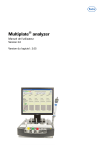
Lien public mis à jour
Le lien public vers votre chat a été mis à jour.